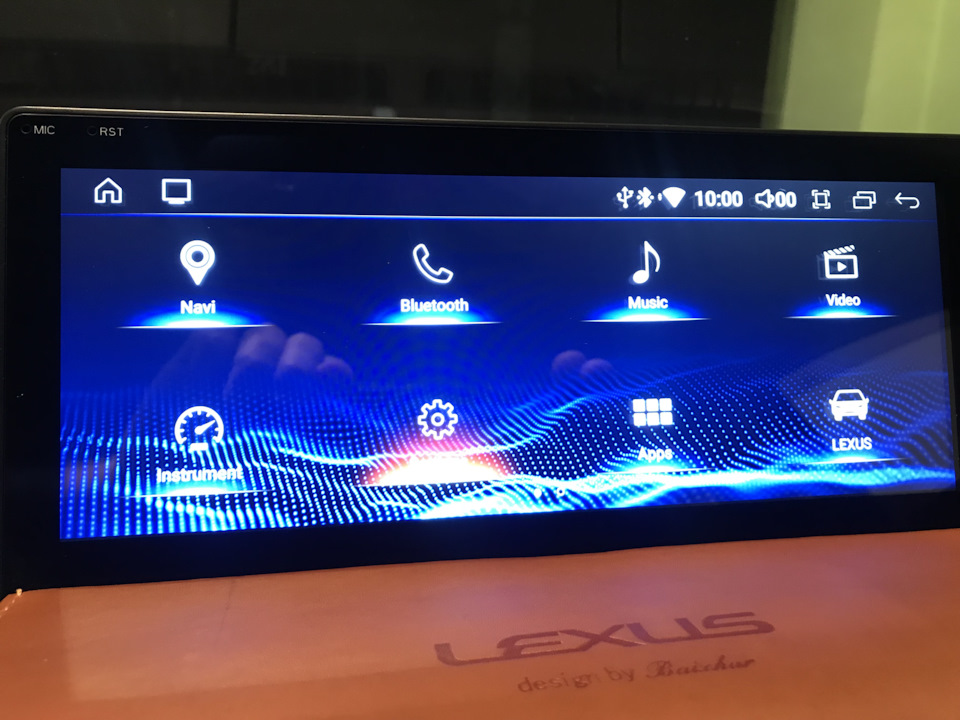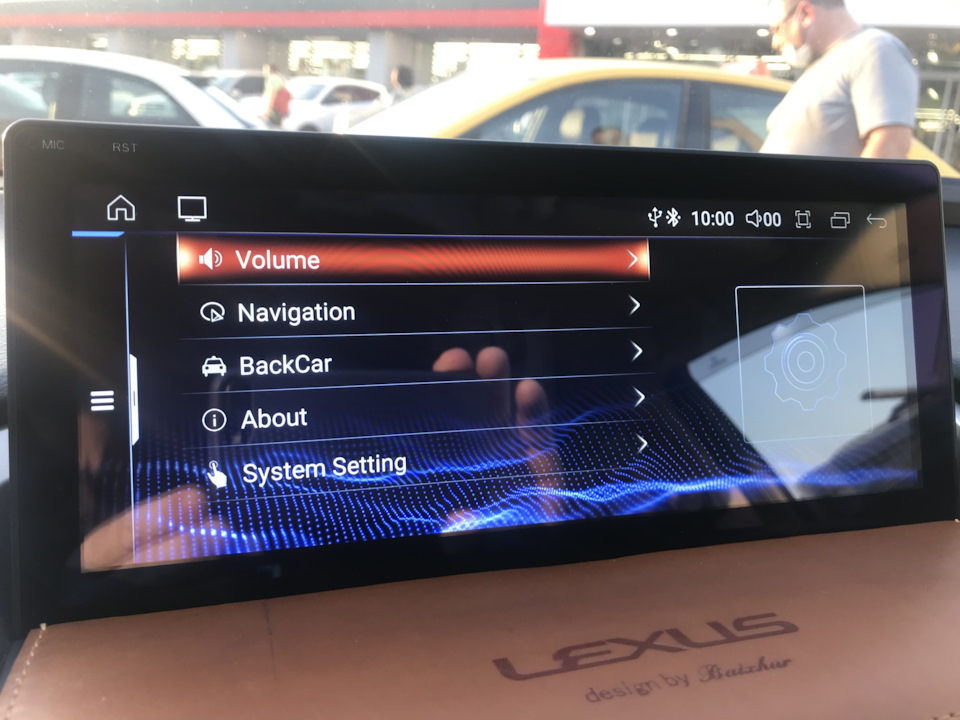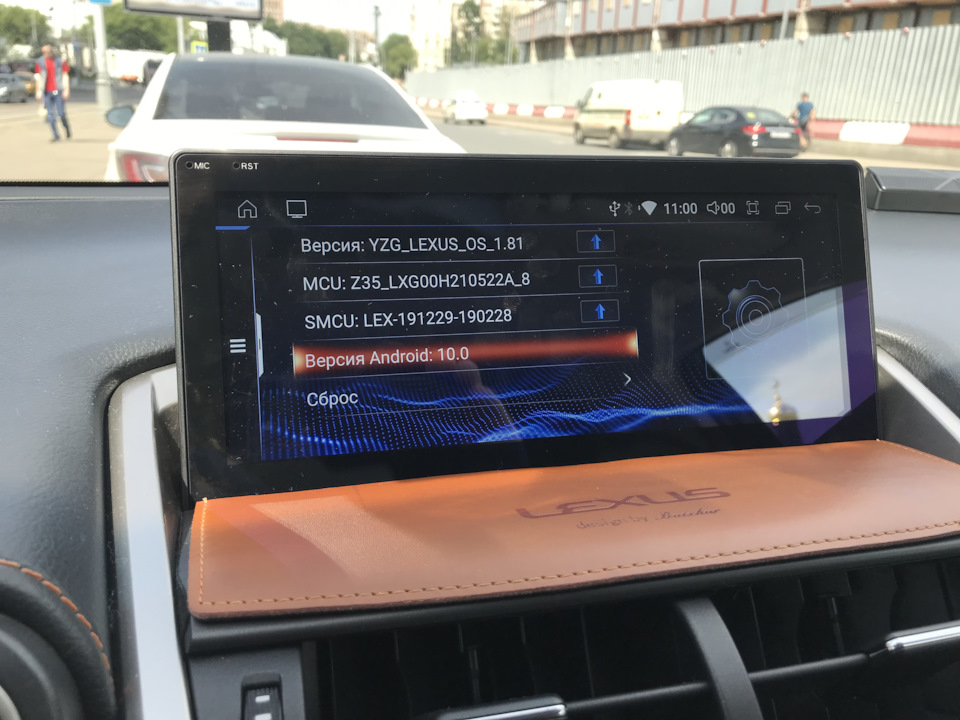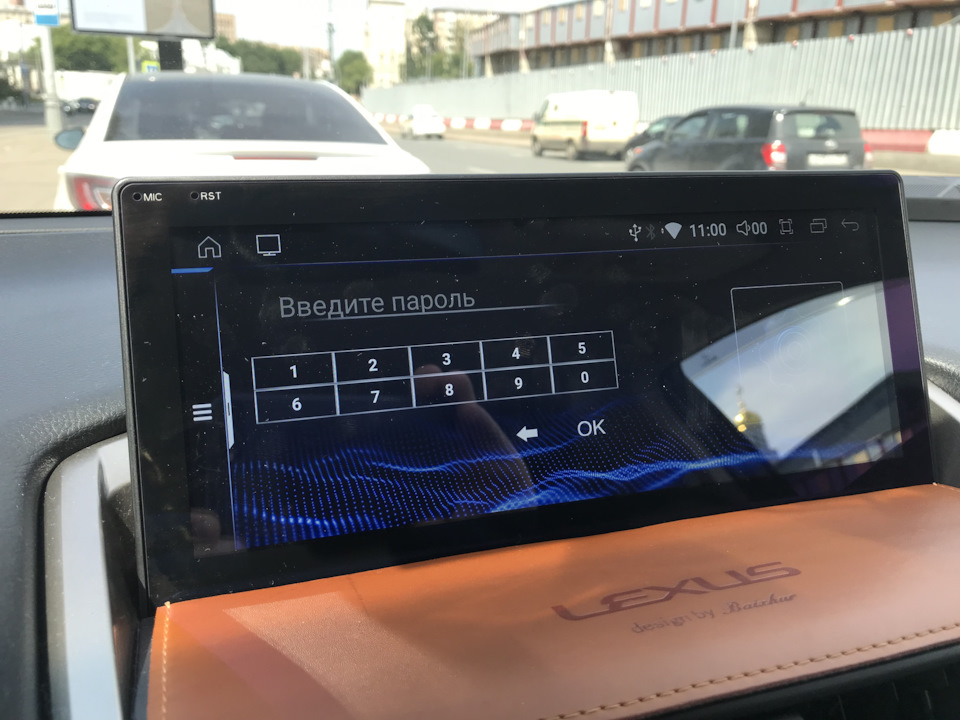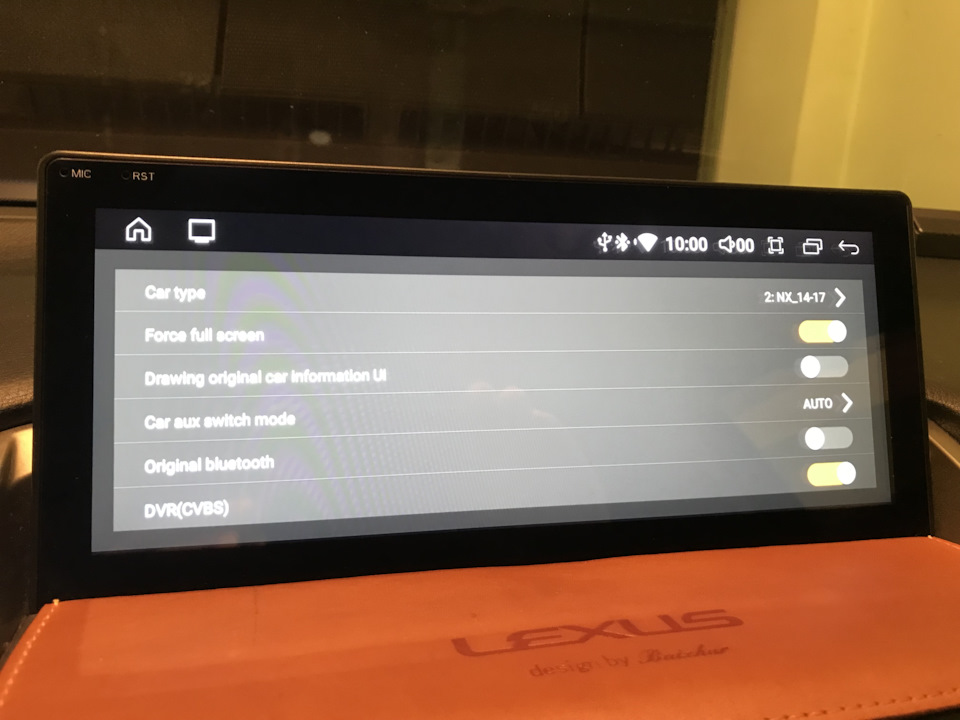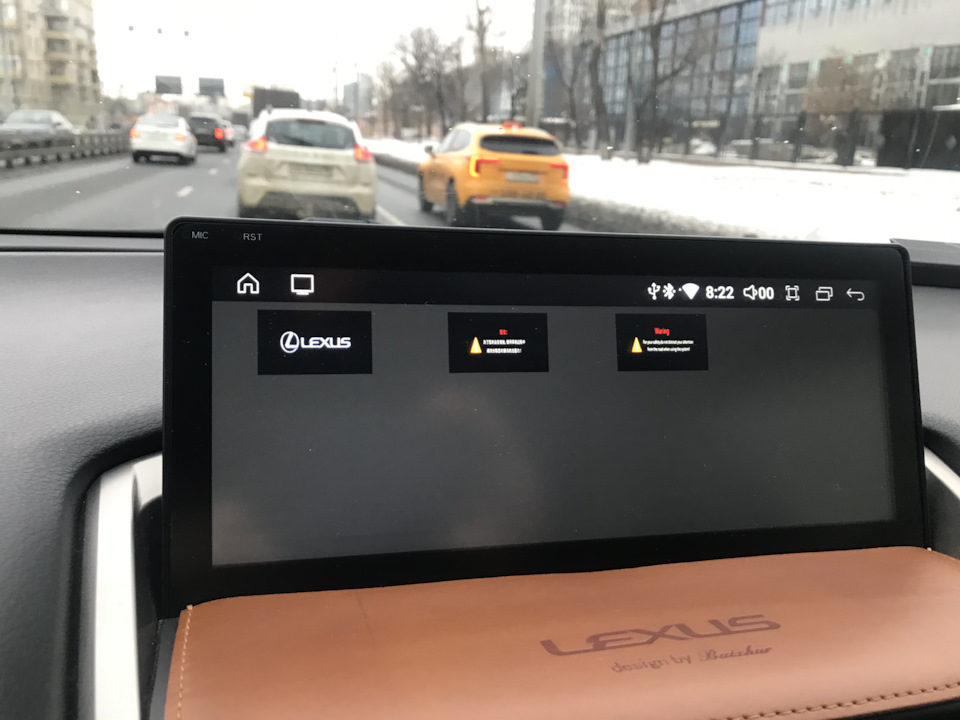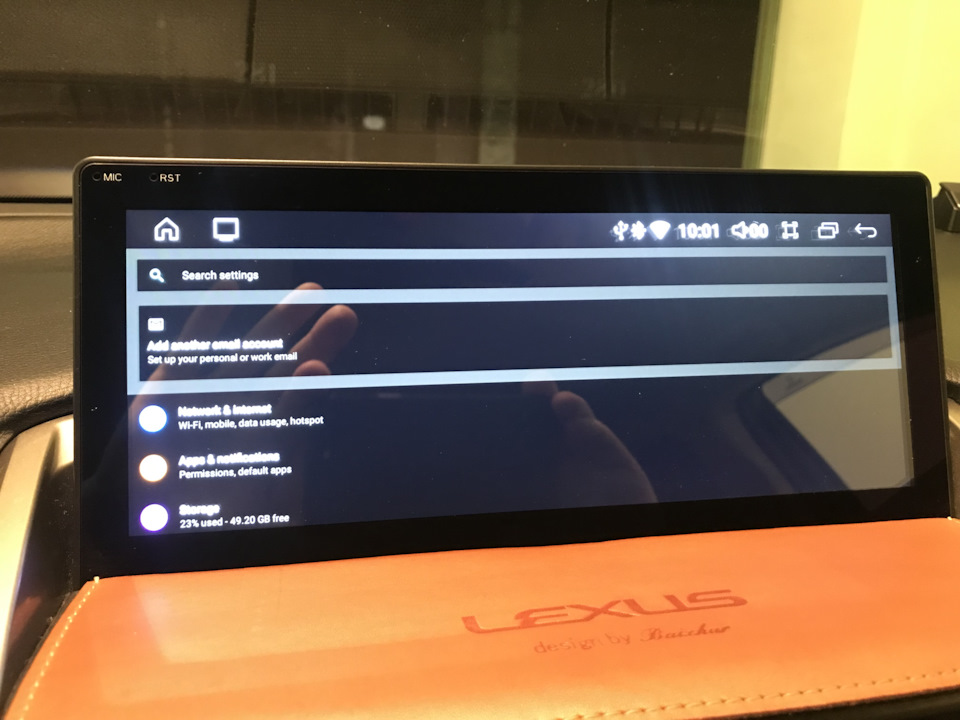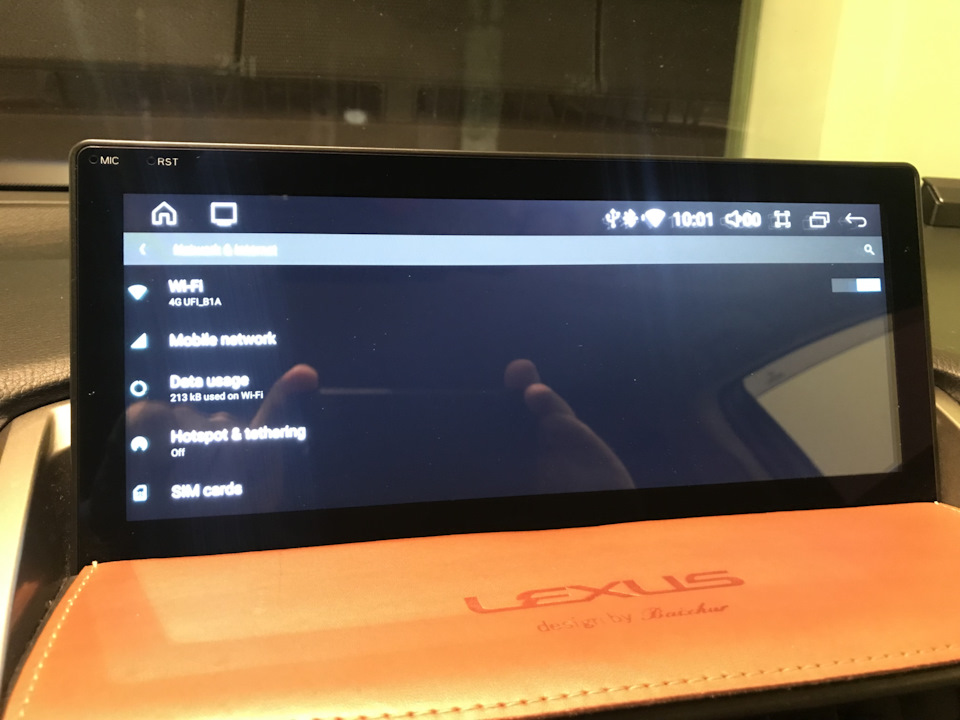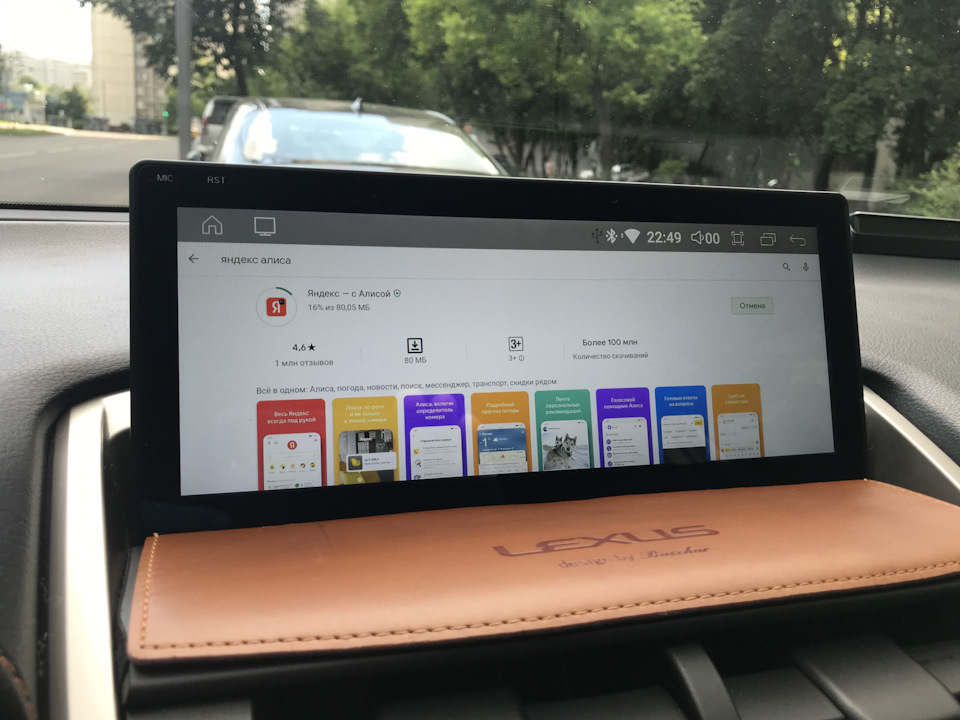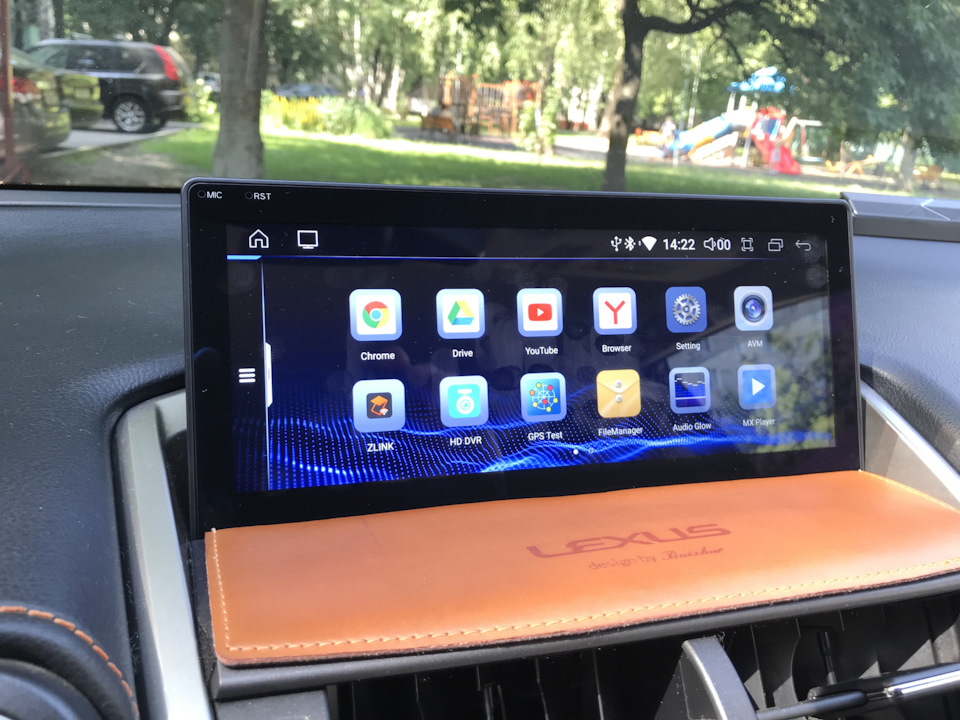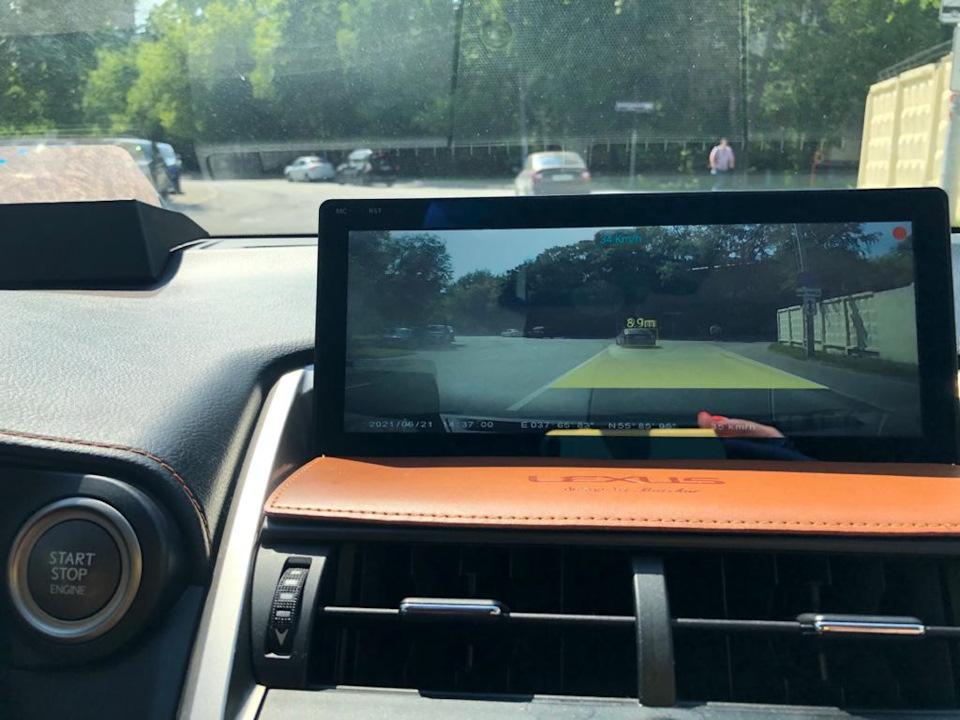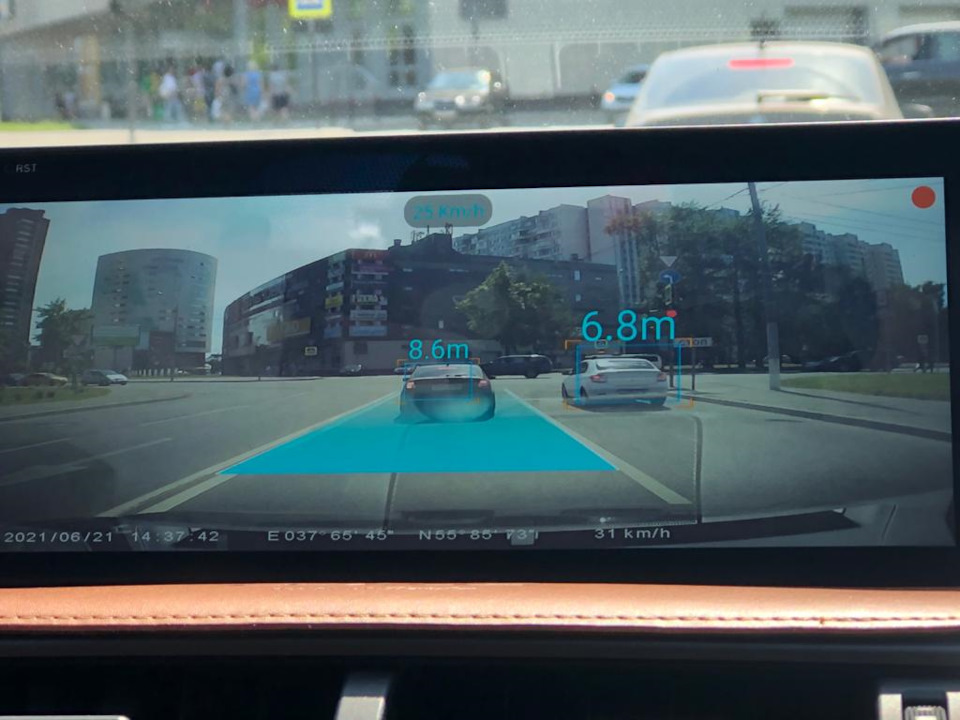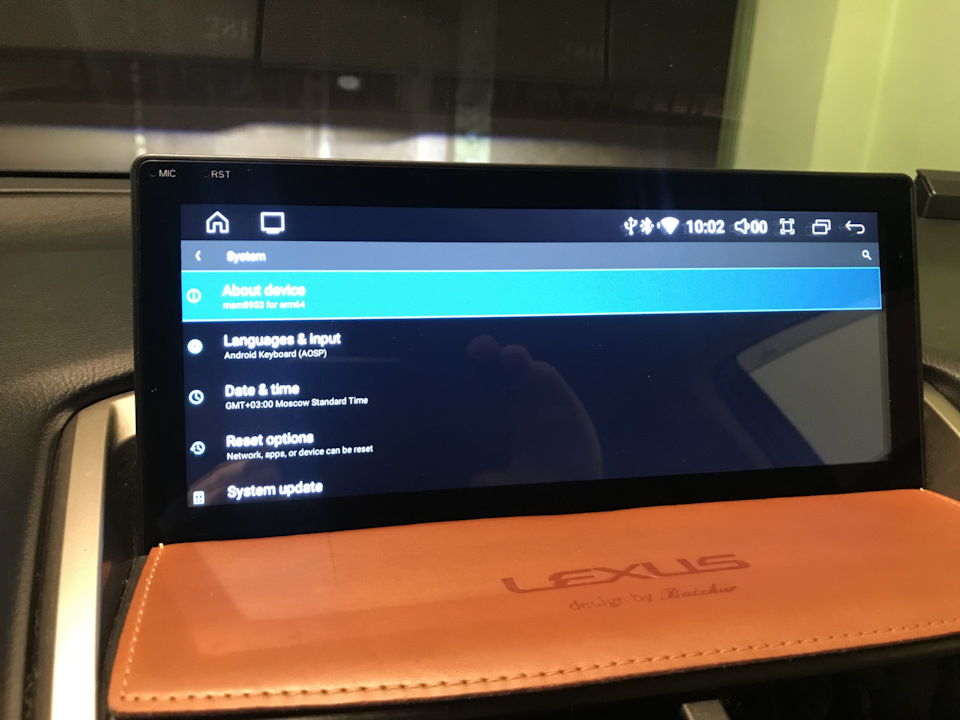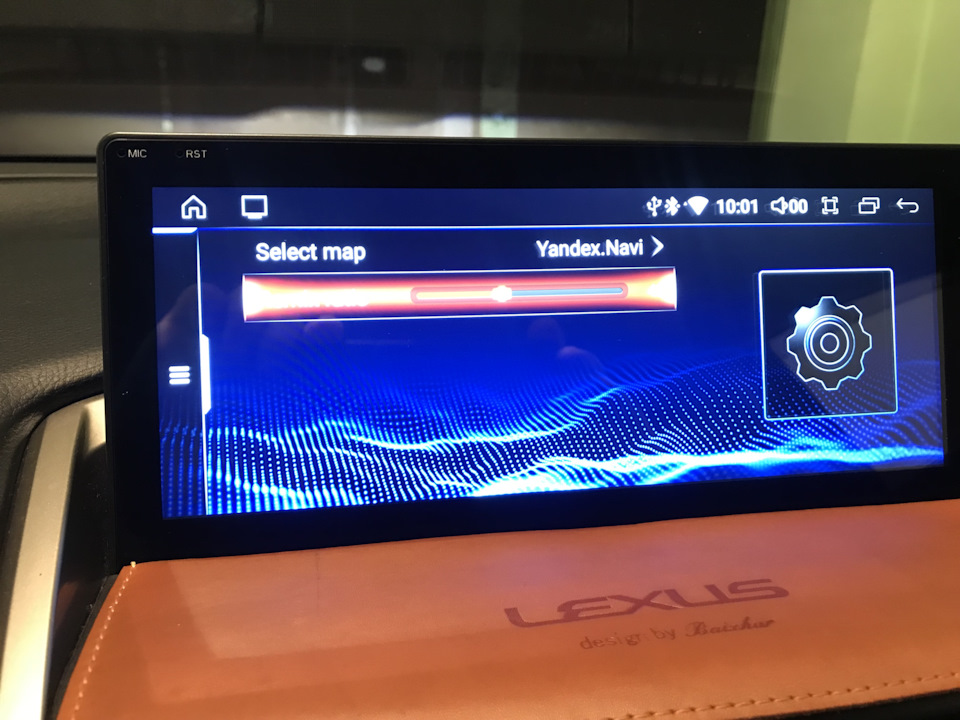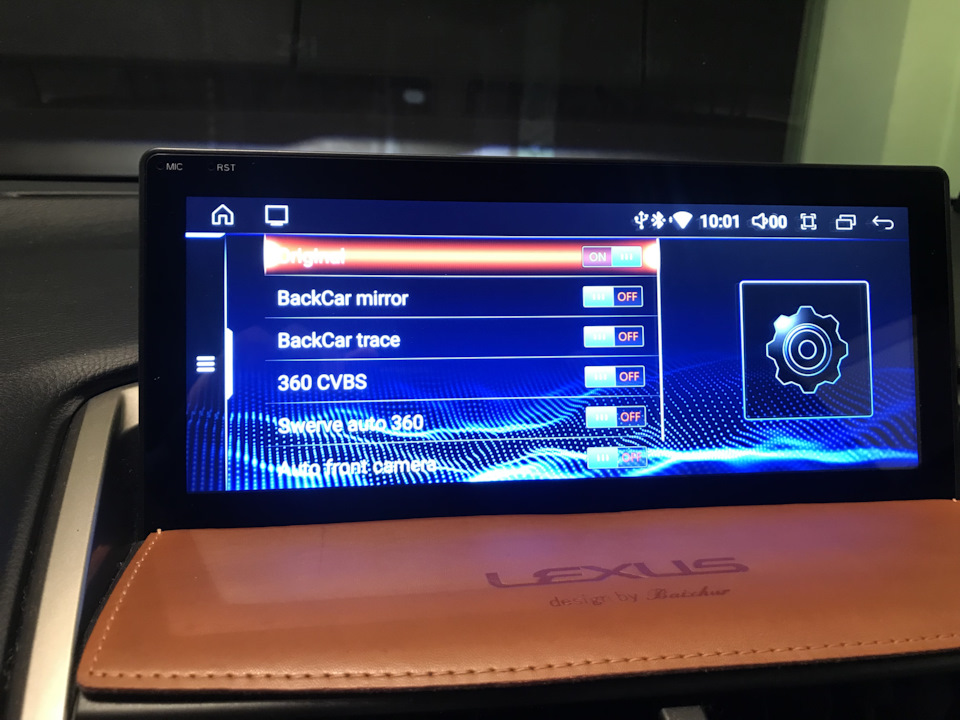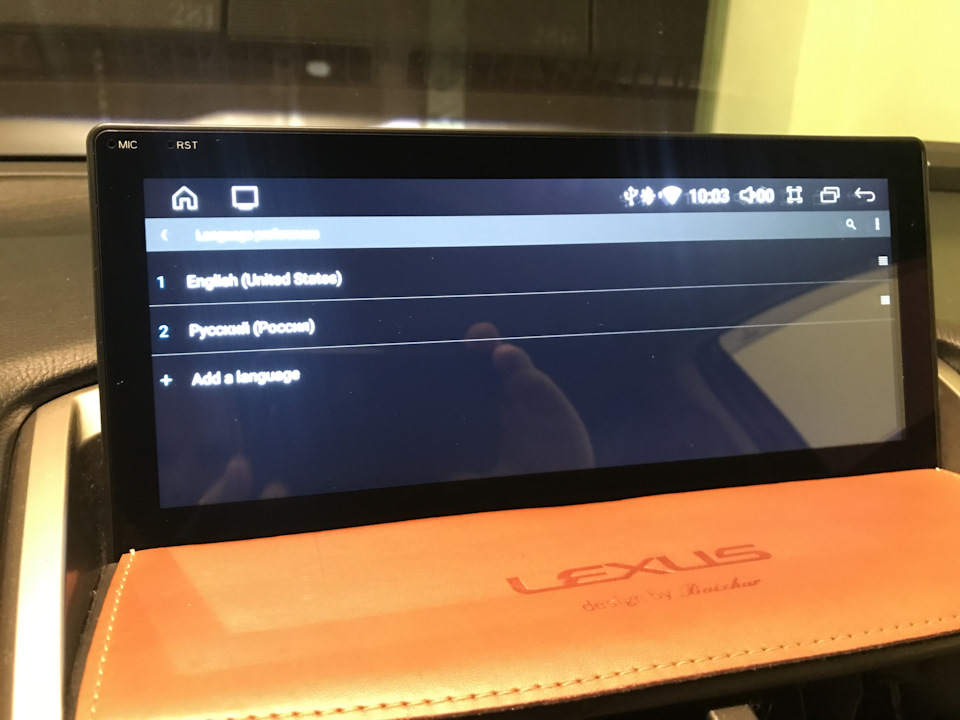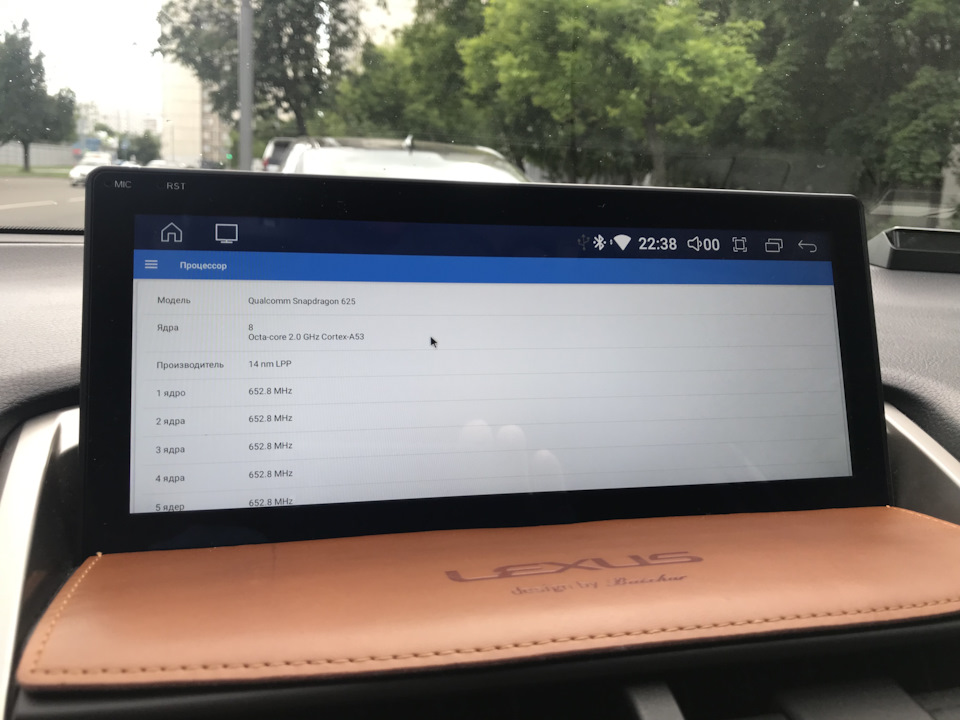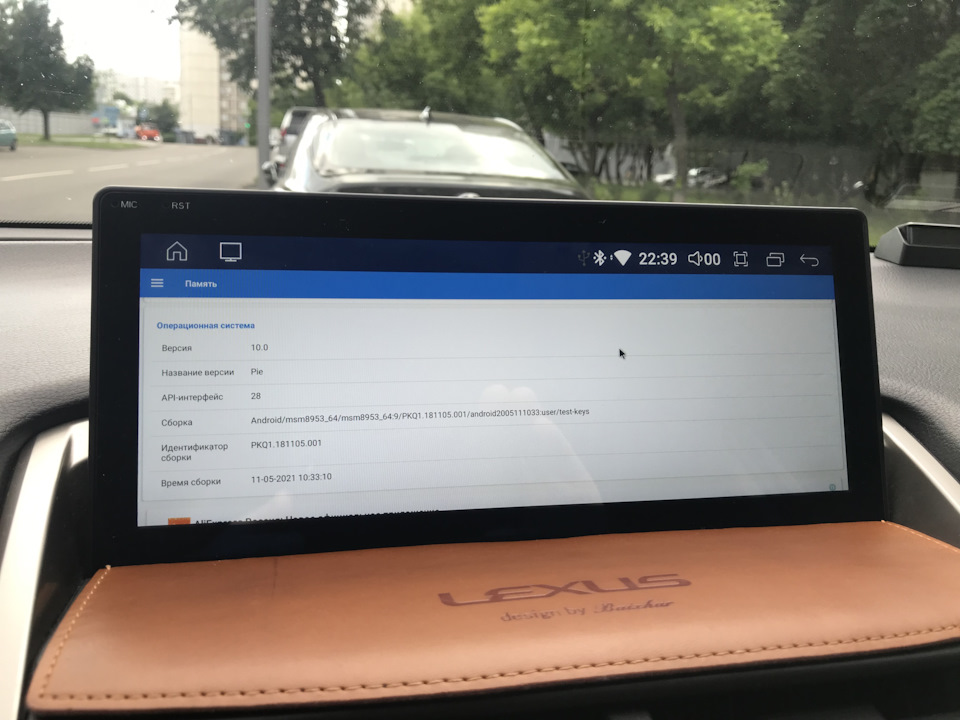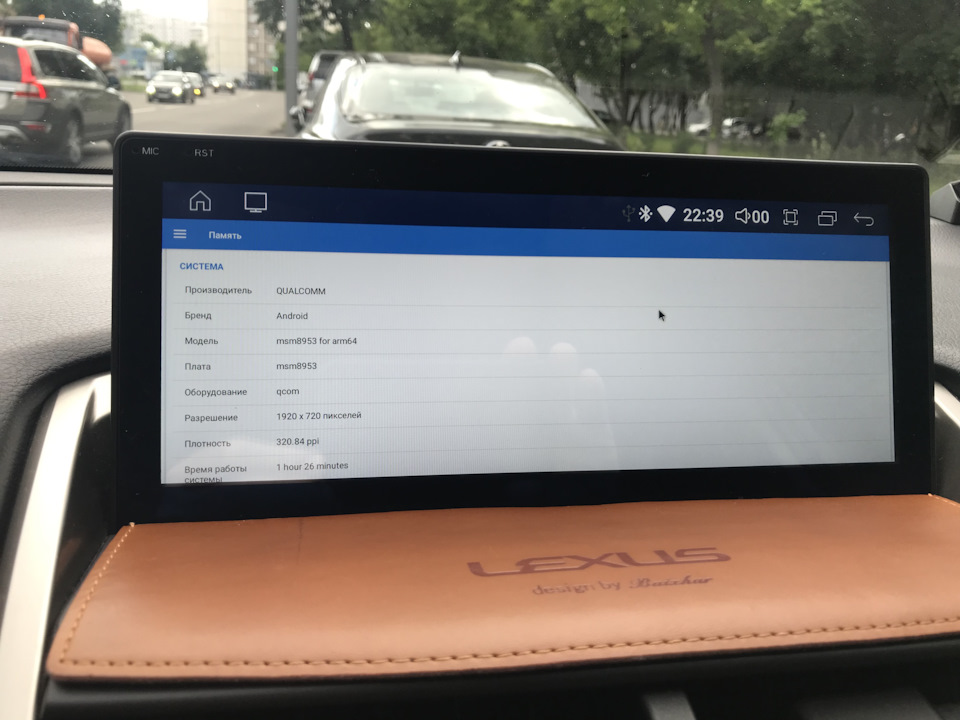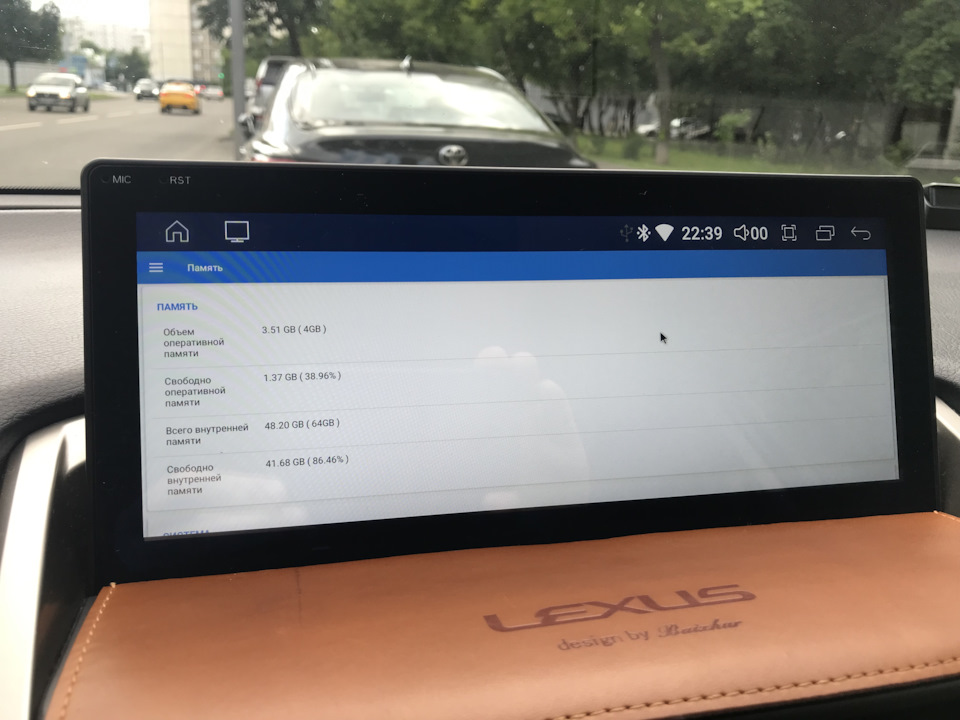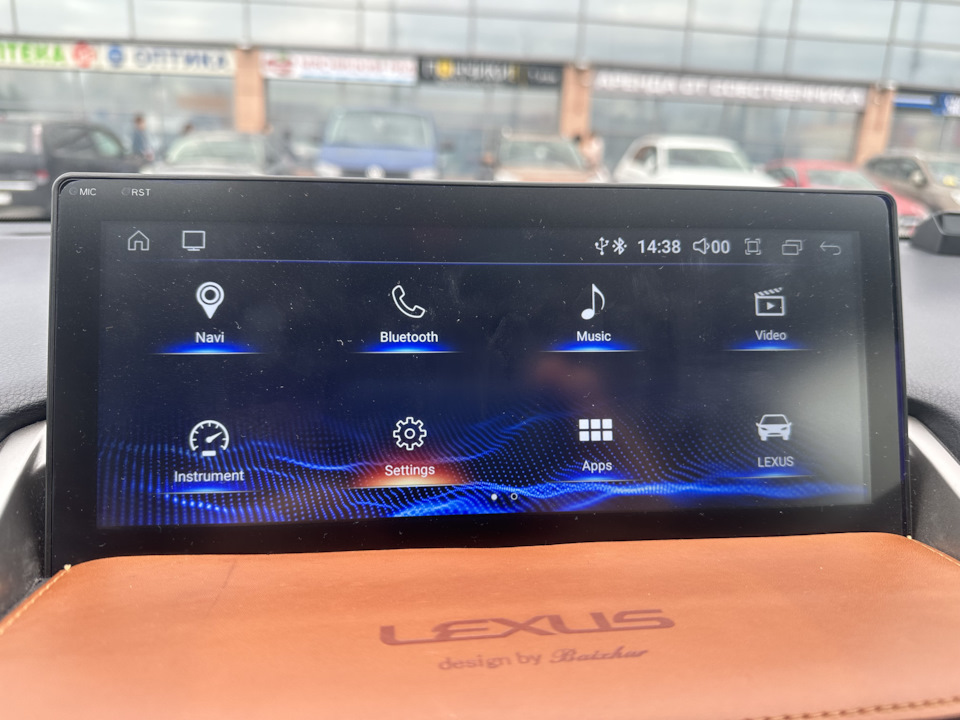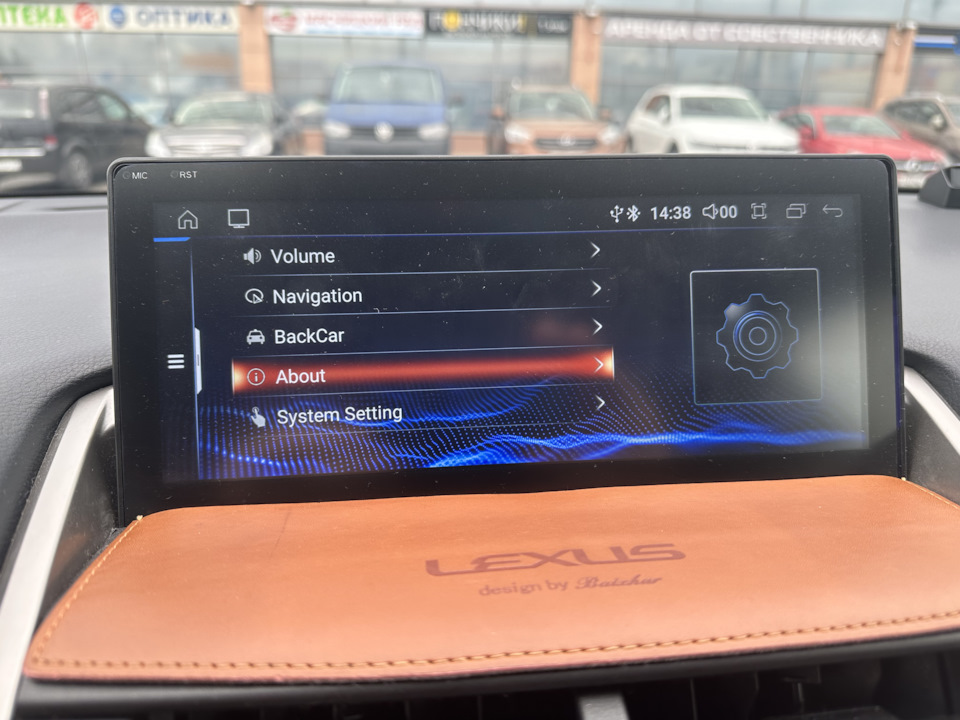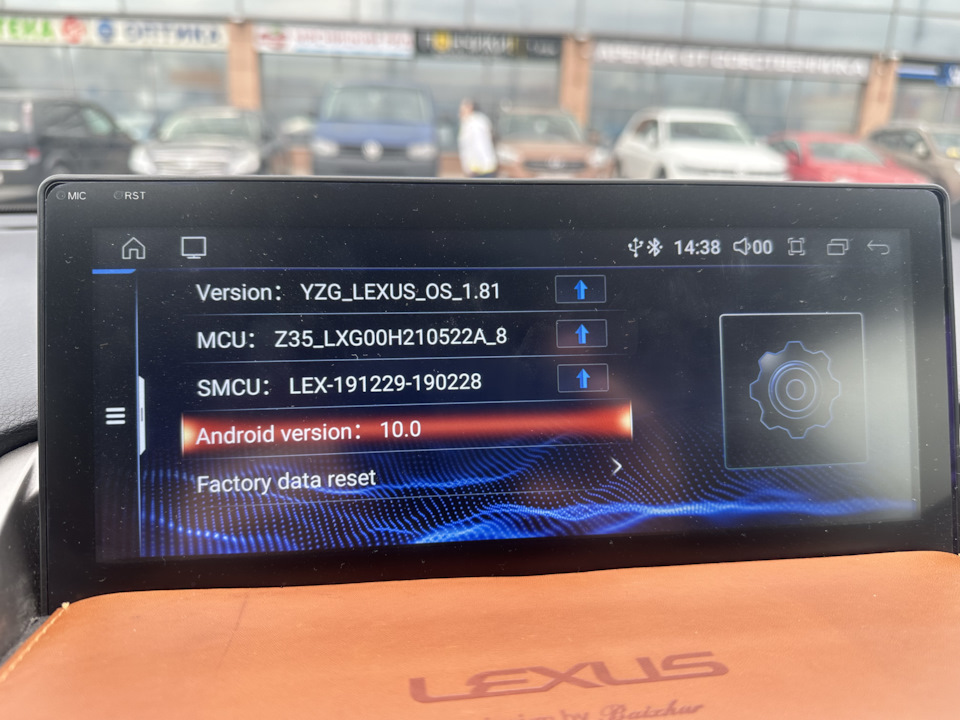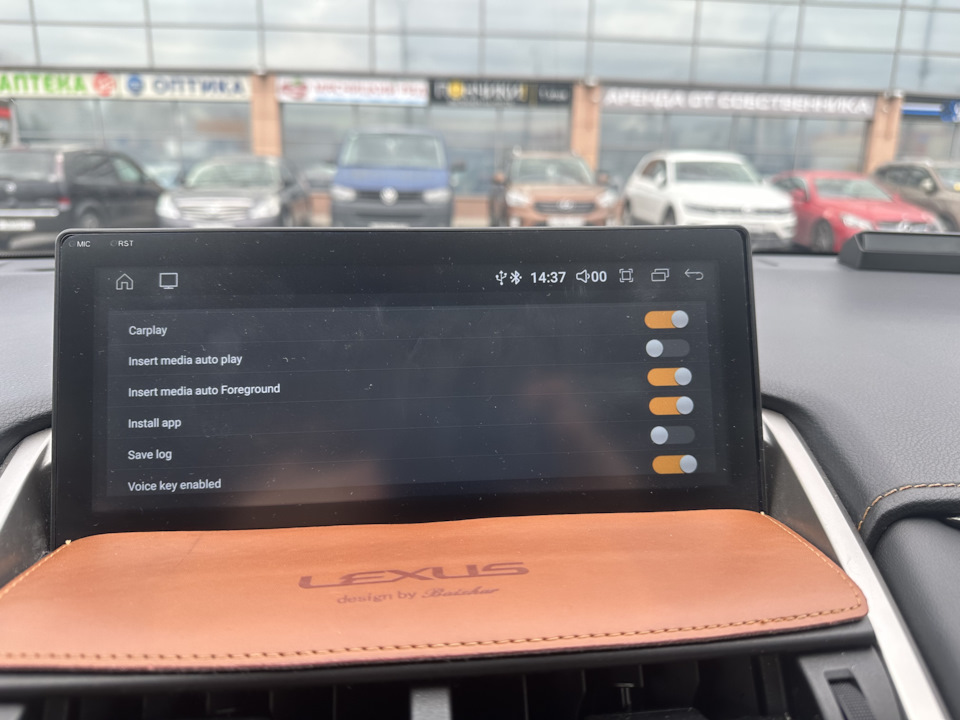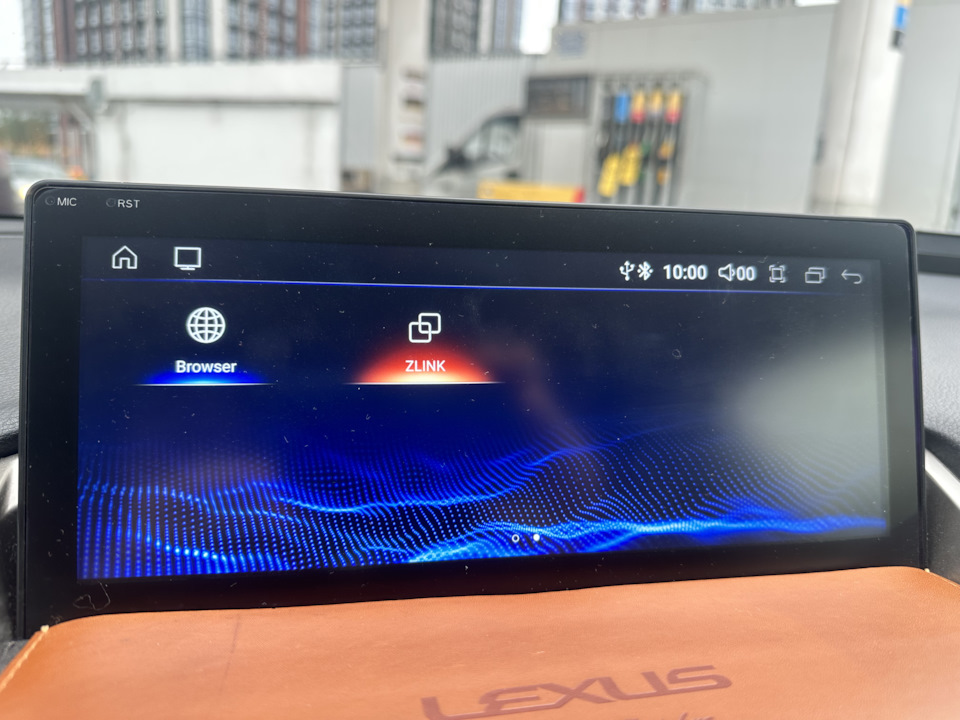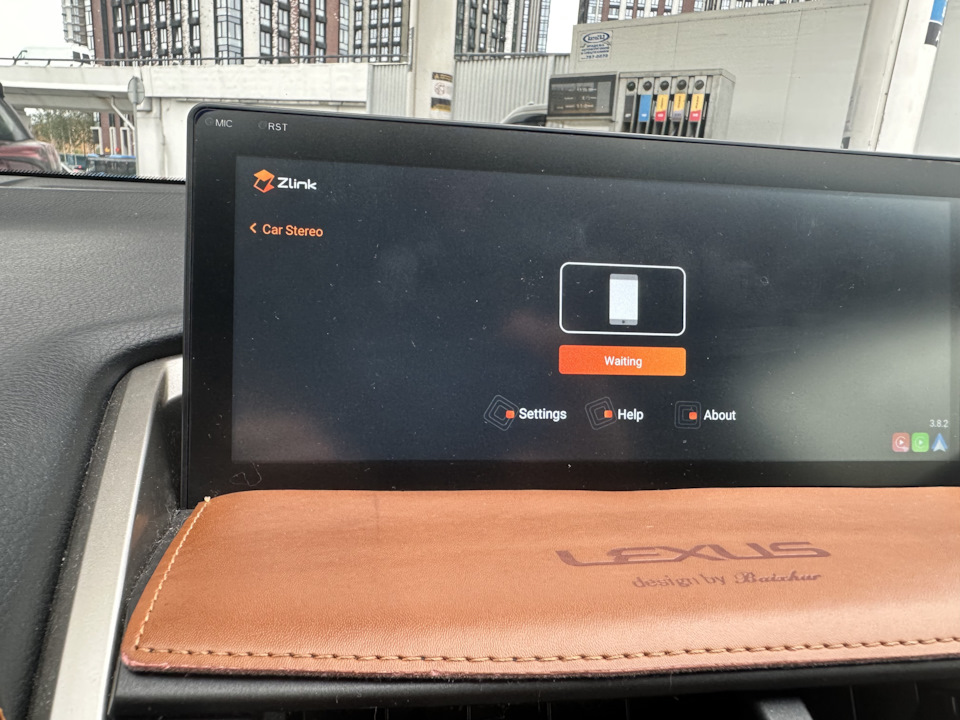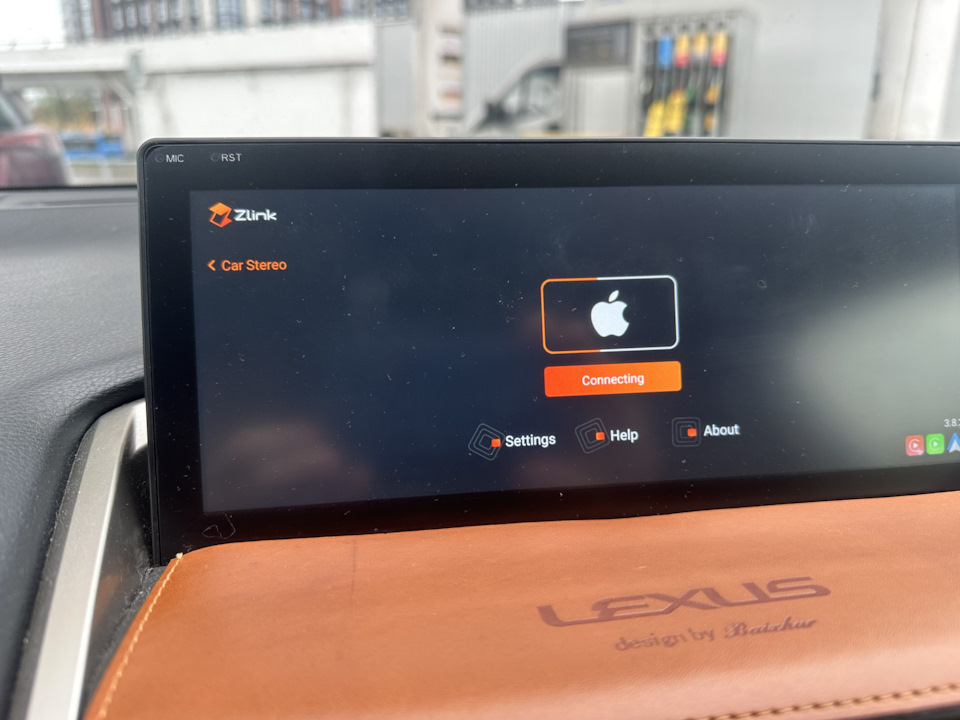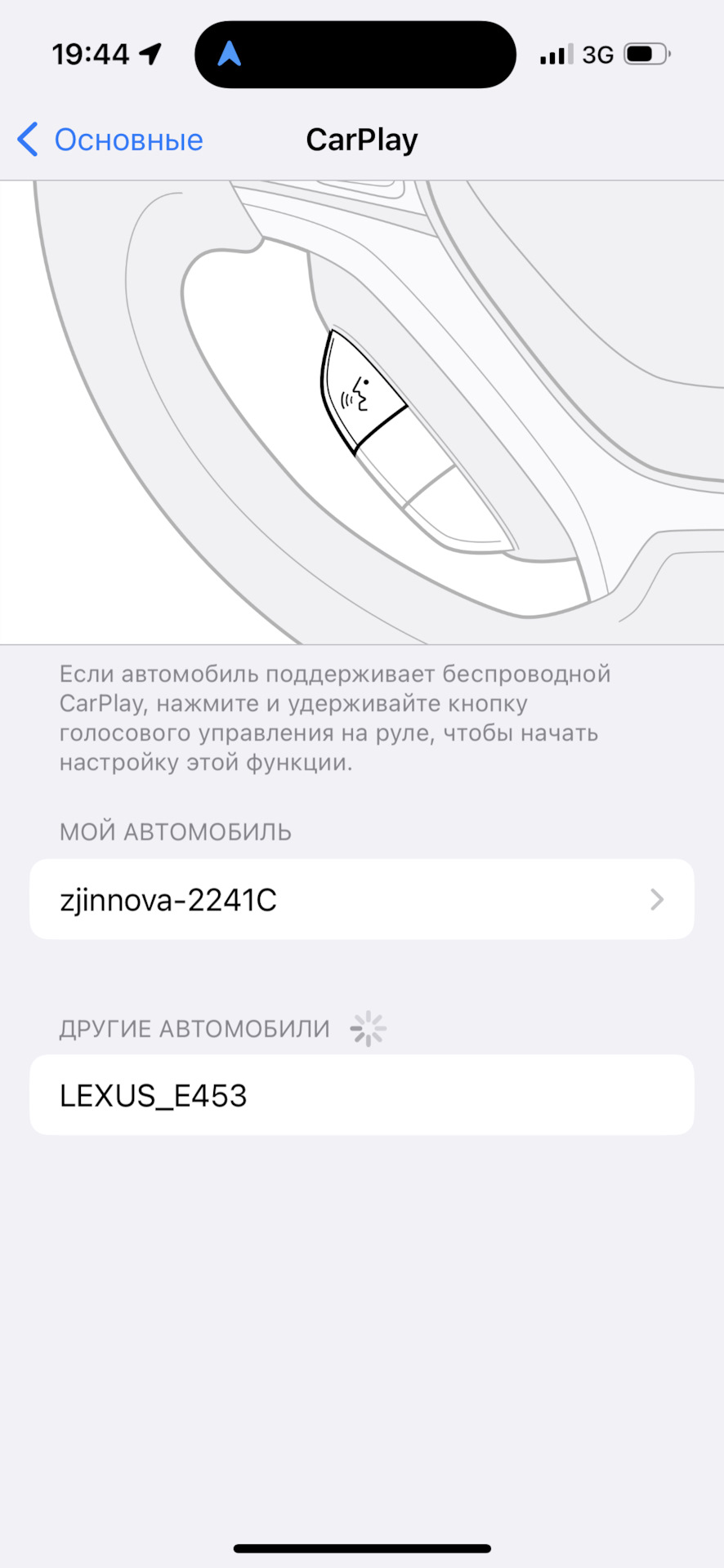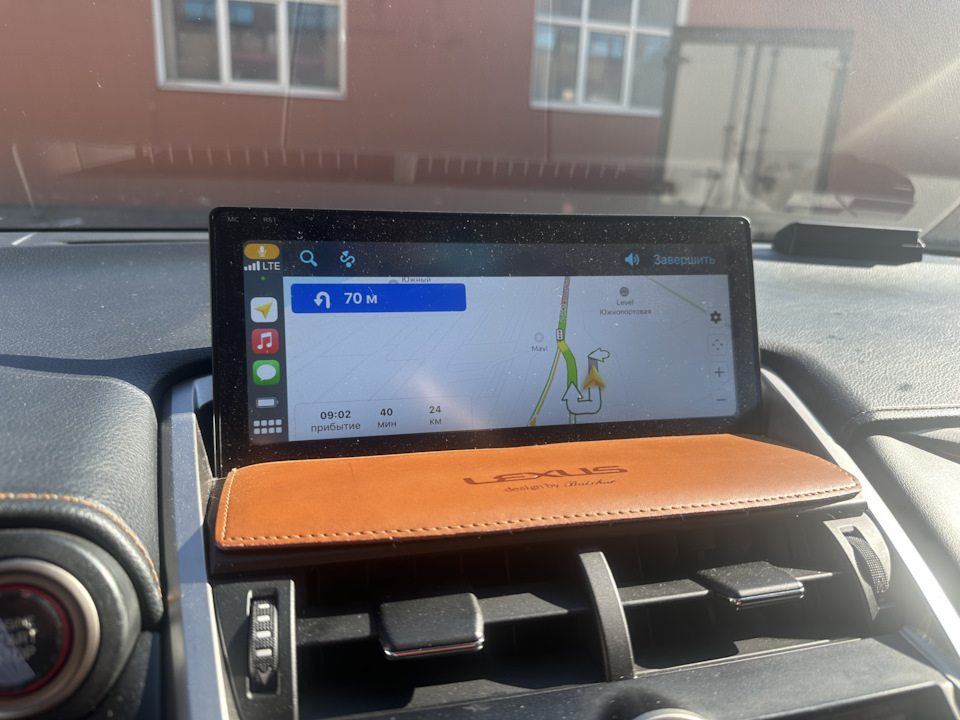Конфигурация PINCTRL
Конфигурация платформы Qualcomm Группа I2S, как правило, соответствует четыре или шести GPIO,
Quin MI2S соответствует gpio88 gpio91 gpio92 gpio93
Соответствующий файл кода: ядро / MSM-3.18 / Arch / ARM / BOOT / BOOT / DTS / QCOM / MSM8953-PINCTRL.DTSI
pri-tlmm-lines {
pri_tlmm_lines_act: pri_tlmm_lines_act {
mux {
pins = "gpio91", "gpio88", "gpio93";
function = "pri_mi2s";
};
config {
pins = "gpio91", "gpio88", "gpio93";
drive-strength = <8>;
};
};
pri_tlmm_lines_sus: pri_tlmm_lines_sus {
mux {
pins = "gpio91", "gpio88", "gpio93";
function = "pri_mi2s";
};
config {
pins = "gpio91", "gpio88", "gpio93";
drive-strength = <2>;
bias-pull-down;
};
};
};Настройка PINCTRL также необходимо подключить к узлу звуковой карты.
Изменение файла: ядро / MSM-3.18 / ARCH / ARM / BOOT / BOOT / DTS / QCOM / MSM8953-AUDIO.DTSI
qcom,msm-gpios =
"pri_i2s",
"quin_i2s";
qcom,pinctrl-names =
"all_off",
"pri_i2s_act",
"quin_act",
"quin_pri_i2s_act";
pinctrl-names =
"all_off",
"pri_i2s_act",
"quin_act",
"quin_pri_i2s_act";
pinctrl-0 = <&cdc_pdm_lines_sus &cdc_pdm_lines_2_sus &pri_tlmm_lines_sus &pri_tlmm_ws_sus>;
pinctrl-1 = <&cdc_pdm_lines_act &cdc_pdm_lines_2_act &pri_tlmm_lines_sus &pri_tlmm_ws_sus>;
pinctrl-2 = <&cdc_pdm_lines_sus &cdc_pdm_lines_2_sus &pri_tlmm_lines_act &pri_tlmm_ws_act>;
pinctrl-3 = <&cdc_pdm_lines_act &cdc_pdm_lines_2_act &pri_tlmm_lines_act &pri_tlmm_ws_act>;2. Зарегистрируйте конфигурацию
Узнайте на документе Qualcomm MSM8953 внешний обзор интерфейса MI2S для настройки следующих регистров MI2S для настройки следующих регистров.
Итак, как вы настраиваете эти регистры в вашем коде? Это должно быть изменено в следующие файлы.
Изменить файл:
kernel/msm-3.18/sound/soc/msm/msm8952.c
kernel/msm-3.18/sound/soc/codecs/msm8x16-wcd.h
kernel/msm-3.18/arch/arm/boot/dts/qcom/msm-audio.dtsi
Там, где настроено ядро / MSM-3.18 / Arch / Arm / Boot / DTS / QCOM / MSM-Audio.dtsi Конфигурация:
int_codec: sound {
compatible = "qcom,msm8952-audio-codec";
//added by kuangjincheng @20171221
reg = <0xc051000 0x4>,//LPASS_CSR_GP_IO_MUX_MIC_CTL
<0xc051004 0x4>,//LPASS_CSR_GP_IO_MUX_SPKR_CTL
<0xc055000 0x4>,//LPASS_CSR_GP_LPAIF_PRI_PCM_PRI_MODE_MUXSEL
<0xc052000 0x4>,//LPASS_ CSR_GP_IO_MUX_QUI_CTL
<0xc054000 0x4>,//LPASS_CSR_GP_IO_MUX_MIC_EXT_CLK_CTL
<0xc056000 0x4>,// LPASS_CSR_GP_LPAIF_QUI_PCM_SEC_MODE_MUXSEL
<0xc054008 0x4>;//LPASS_CSR_GP_IO_MUX_QUI_EXT_CLK_CTL
reg-names = "csr_gp_io_mux_mic_ctl",
"csr_gp_io_mux_spkr_ctl",
"csr_gp_io_lpaif_pri_pcm_pri_mode_muxsel",
"csr_gp_io_mux_quin_ctl",
"csr_gp_io_mux_mic_ext_clk_ctl",
"csr_gp_io_lpaif_qui_pcm_sec_mode_muxsel",
"csr_gp_io_mux_quin_ext_clk_ctl";
};В структуре устройства в заголовочном файле ядра / MSM-3.18 / SOUND / SOC / CODECS / MSM8X16-WCD.H добавляется элемент указателя, а адрес регистра сохраняется.
struct msm8916_asoc_mach_data {
int codec_type;
int ext_pa;
int us_euro_gpio;
int spk_ext_pa_gpio;
int mclk_freq;
int lb_mode;
int afe_clk_ver;
u8 micbias1_cap_mode;
u8 micbias2_cap_mode;
atomic_t mclk_rsc_ref;
atomic_t mclk_enabled;
atomic_t wsa_mclk_rsc_ref;
struct mutex cdc_mclk_mutex;
struct mutex wsa_mclk_mutex;
struct delayed_work disable_mclk_work;
struct afe_digital_clk_cfg digital_cdc_clk;
struct afe_clk_set digital_cdc_core_clk;
void __iomem *vaddr_gpio_mux_spkr_ctl;
void __iomem *vaddr_gpio_mux_mic_ctl;
void __iomem *vaddr_gpio_mux_quin_ctl;
void __iomem *vaddr_gpio_mux_pcm_ctl;
//added by kuangjincheng @20171221 QUAT_MI2S_SLAVE_MODE config
void __iomem *vaddr_gpio_mux_mic_ext_clk_ctl;
//added by kuangjincheng @20180521 QUIN_MI2S_SLAVE_MODE config
void __iomem *vaddr_gpio_quin_sec_muxsel;
void __iomem *vaddr_gpio_mux_quin_ext_clk_ctl;
struct on_demand_supply wsa_switch_supply;
};В функции MSM8952_ASOC_Machine_probe из ядра / MSM / MSM8952.C соответствующий адрес регистра анализируется и сохранен на элементах, соответствующих структуре устройства.
//added by kuangjincheng @20180521 QUIN_MI2S_SLAVE_MODE config
muxsel = platform_get_resource_byname(pdev, IORESOURCE_MEM, "csr_gp_io_lpaif_qui_pcm_sec_mode_muxsel");
if (!muxsel) {
dev_dbg(&pdev->dev, "MUX addr invalid for MI2Sn");
goto parse_mclk_freq;
}
pdata->vaddr_gpio_quin_sec_muxsel = ioremap(muxsel->start, resource_size(muxsel));
if (pdata->vaddr_gpio_quin_sec_muxsel == NULL) {
pr_err("%s ==4ioremap failure for muxsel virt addrn", __func__);
ret = -ENOMEM;
goto err;
}
muxsel = platform_get_resource_byname(pdev, IORESOURCE_MEM, "csr_gp_io_mux_quin_ext_clk_ctl");
if (!muxsel) {
dev_dbg(&pdev->dev, "MUX addr invalid for MI2Sn");
goto parse_mclk_freq;
}
pdata->vaddr_gpio_mux_quin_ext_clk_ctl = ioremap(muxsel->start, resource_size(muxsel));
if (pdata->vaddr_gpio_mux_quin_ext_clk_ctl == NULL) {
pr_err("%s ==5ioremap failure for muxsel virt addrn", __func__);
ret = -ENOMEM;
goto err;
}Конфигурация регистров имеет последний шаг — выполнить конфигурацию регистров в I2S, соответствующих MSM_QUIN_MI2S_SND_STARTUP.
static int msm_quin_mi2s_snd_startup(struct snd_pcm_substream *substream)
{
struct snd_soc_pcm_runtime *rtd = substream->private_data;
struct snd_soc_card *card = rtd->card;
struct snd_soc_dai *cpu_dai = rtd->cpu_dai;
struct msm8916_asoc_mach_data *pdata =
snd_soc_card_get_drvdata(card);
int ret = 0, val = 0;
pr_err("honeywell_msm8952>>>%s: substream = %s stream = %dn", __func__, substream->name, substream->stream);
#ifdef QUIN_MI2S_USE_SLAVE_MODE
//0xc051000 LPASS_CSR_GP_IO_MUX_MIC_CTL
if(pdata->vaddr_gpio_mux_mic_ctl){
val = ioread32(pdata->vaddr_gpio_mux_mic_ctl);
val = 0x00000000;
iowrite32(val, pdata->vaddr_gpio_mux_mic_ctl);
}
pr_err("msm8952>>>%s: iowrite32 vaddr_gpio_mux_mic_ctln", __func__);
//0xc056000 LPASS_CSR_GP_LPAIF_QUI_PCM_SEC_MODE_MUXSEL
if(pdata->vaddr_gpio_quin_sec_muxsel){
val = ioread32(pdata->vaddr_gpio_quin_sec_muxsel);
val = 0x00000000;
iowrite32(val, pdata->vaddr_gpio_quin_sec_muxsel);
}
pr_err("msm8952>>>%s: iowrite32 vaddr_gpio_quin_sec_muxseln", __func__);
//0xc052000 LPASS_ CSR_GP_IO_MUX_QUI_CTL
if(pdata->vaddr_gpio_mux_quin_ctl){
val = ioread32(pdata->vaddr_gpio_mux_quin_ctl);
val = 0x00000001;
iowrite32(val, pdata->vaddr_gpio_mux_quin_ctl);
}
pr_err("msm8952>>>%s: iowrite32 vaddr_gpio_mux_quin_ctln", __func__);
//0xc054008 LPASS_CSR_GP_IO_MUX_QUI_EXT_CLK_CTL
if(pdata->vaddr_gpio_mux_quin_ext_clk_ctl){
val = ioread32(pdata->vaddr_gpio_mux_quin_ext_clk_ctl);
val = 0x00000001;
iowrite32(val, pdata->vaddr_gpio_mux_quin_ext_clk_ctl);
}
pr_err("msm8952>>>%s: iowrite32 vaddr_gpio_mux_quin_ext_clk_ctln", __func__);
#else
if (pdata->vaddr_gpio_mux_quin_ctl) {
val = ioread32(pdata->vaddr_gpio_mux_quin_ctl);
val = val | 0x00000001;
iowrite32(val, pdata->vaddr_gpio_mux_quin_ctl);
} else {
return -EINVAL;
}
#endif
pr_err("honeywell_msm8952>>>%s: ---001n", __func__);
#ifdef QUIN_MI2S_USE_SLAVE_MODE
ret = msm_quin_i2s_sclk_ctl(substream, true);
#else
ret = msm_mi2s_sclk_ctl(substream, true);
#endif
if (ret < 0) {
pr_err("honeywell_msm8952>>>%s: failed to enable sclkn", __func__);
return ret;
}
pr_err("honeywell_msm8952>>>%s: ---002n", __func__);
ret = msm_gpioset_activate(CLIENT_WCD_INT, "quin_i2s");
if (ret < 0) {
pr_err("honeywell_msm8952>>>%s: failed to enable codec gpiosn", __func__);
goto err;
}
pr_err("honeywell_msm8952>>>%s: ---003n", __func__);
if (atomic_inc_return(&quin_mi2s_clk_ref) == 1) {
#ifdef QUIN_MI2S_USE_SLAVE_MODE
ret = snd_soc_dai_set_fmt(cpu_dai, SND_SOC_DAIFMT_CBM_CFM);
#else
ret = snd_soc_dai_set_fmt(cpu_dai, SND_SOC_DAIFMT_CBS_CFS);
#endif
if (ret < 0)
pr_err("honeywell_msm8952>>>%s: set fmt cpu dai failedn", __func__);
}
pr_err("honeywell_msm8952>>>%s: ---004n", __func__);
return ret;
err:
#ifdef QUIN_MI2S_USE_SLAVE_MODE
ret = msm_quin_i2s_sclk_ctl(substream, false);
#else
ret = msm_mi2s_sclk_ctl(substream, false);
#endif
if (ret < 0)
pr_err("failed to disable sclkn");
return ret;
}
static void msm_quin_mi2s_snd_shutdown(struct snd_pcm_substream *substream)
{
int ret;
pr_err("honeywell_msm8952>>>%s: substream = %s stream = %dn", __func__, substream->name, substream->stream);
#ifdef QUIN_MI2S_USE_SLAVE_MODE
ret = msm_quin_i2s_sclk_ctl(substream, false);
#else
ret = msm_mi2s_sclk_ctl(substream, false);
#endif
if (ret < 0)
pr_err("honeywell_msm8952>>>%s: clock disable failedn", __func__);
if (atomic_read(&quin_mi2s_clk_ref) > 0)
atomic_dec(&quin_mi2s_clk_ref);
ret = msm_gpioset_suspend(CLIENT_WCD_INT, "quin_i2s");
if (ret < 0) {
pr_err("honeywell_msm8952>>>%s: gpio set cannot be de-activated %sd", __func__, "quin_i2s");
return;
}
}3. Конфигурация часов
(1) Кто дает часы?
Часы в конфигурации часов обеспечиваются MSM8953 или сторонним чипом кодека, который обеспечивается внешним кристаллом, который напрямую связан с основным подчиненным режимом I2S.
Когда I2S является основным режимом, часы имеют внутренний хрустальный генератор MSM8953; наоборот, он предоставляется третьим сторонним кодеком.
Код, настроенный здесь, также установлен в функции MSM_QUIN_MI2S_SND_STARTUP.
Соответствующий сегмент кода индивидуально перехвачен:
#ifdef QUIN_MI2S_USE_SLAVE_MODE
ret = snd_soc_dai_set_fmt(cpu_dai, SND_SOC_DAIFMT_CBM_CFM);
#else
ret = snd_soc_dai_set_fmt(cpu_dai, SND_SOC_DAIFMT_CBS_CFS);
#endif(2) Как так часто частота настройки?
Здесь MSM_MI2S_SCLK_CTL записывает функцию MSM_QUIN_I2S_SCLK_CTL для конфигурации часов рабочего режима.
//added by kuangjincheng @20180521 QUIN_MI2S_SLAVE_MODE config
#ifdef QUIN_MI2S_USE_SLAVE_MODE
static struct afe_clk_set quin_i2s_rx_clk = {
AFE_API_VERSION_I2S_CONFIG,
Q6AFE_LPASS_CLK_ID_QUI_MI2S_EBIT,
Q6AFE_LPASS_OSR_CLK_1_P536_MHZ,
Q6AFE_LPASS_CLK_ATTRIBUTE_COUPLE_NO,
Q6AFE_LPASS_CLK_ROOT_DEFAULT,
0,
};
static struct afe_clk_set quin_i2s_tx_clk = {
AFE_API_VERSION_I2S_CONFIG,
Q6AFE_LPASS_CLK_ID_QUI_MI2S_EBIT,
Q6AFE_LPASS_OSR_CLK_3_P072_MHZ,
Q6AFE_LPASS_CLK_ATTRIBUTE_COUPLE_NO,
Q6AFE_LPASS_CLK_ROOT_DEFAULT,
0,
};
#endif
//added by kuangjincheng @20180521 QUIN_MI2S_SLAVE_MODE config
#ifdef QUIN_MI2S_USE_SLAVE_MODE
static int msm_quin_i2s_sclk_ctl(struct snd_pcm_substream *substream, bool enable)
{
int ret = 0;
struct snd_soc_pcm_runtime *rtd = substream->private_data;
int port_id = 0;
pr_err("msm8952>>>%s: entern", __func__);
port_id = msm8952_get_port_id(rtd->dai_link->be_id);
if (port_id < 0) {
pr_err("msm8952>>>%s: Invalid port_idn", __func__);
return -EINVAL;
}
if (enable) {
if (substream->stream == SNDRV_PCM_STREAM_PLAYBACK) {
quin_i2s_rx_clk.enable = enable;
quin_i2s_rx_clk.clk_id = msm8952_get_clk_id(port_id);
quin_i2s_rx_clk.clk_freq_in_hz = get_mi2s_rx_clk_val(port_id);
ret = afe_set_lpass_clock_v2(port_id, &quin_i2s_rx_clk);
} else if (substream->stream == SNDRV_PCM_STREAM_CAPTURE) {
quin_i2s_tx_clk.enable = enable;
quin_i2s_tx_clk.clk_id = msm8952_get_clk_id(port_id);
quin_i2s_tx_clk.clk_freq_in_hz = Q6AFE_LPASS_OSR_CLK_1_P536_MHZ;
ret = afe_set_lpass_clock_v2(port_id, &quin_i2s_tx_clk);
} else {
pr_err("msm8952>>>%s: Not valid substream.n", __func__);
}
if (ret < 0)
pr_err("msm8952>>>%s: enable: %d, afe_set_lpass_clock_v2 failedn", __func__, enable);
} else {
if (substream->stream == SNDRV_PCM_STREAM_PLAYBACK) {
quin_i2s_rx_clk.enable = enable;
quin_i2s_rx_clk.clk_id = msm8952_get_clk_id(port_id);
ret = afe_set_lpass_clock_v2(port_id, &quin_i2s_rx_clk);
} else if (substream->stream == SNDRV_PCM_STREAM_CAPTURE) {
quin_i2s_tx_clk.enable = enable;
quin_i2s_tx_clk.clk_id = msm8952_get_clk_id(port_id);
ret = afe_set_lpass_clock_v2(port_id, &quin_i2s_tx_clk);
} else {
pr_err("msm8952>>>%s: Not valid substream.n", __func__);
}
if (ret < 0)
pr_err("msm8952>>>%s: enable: %d, afe_set_lpass_clock_v2 failedn", __func__, enable);
}
return ret;
}
#endif4. Сводка и расширение
Приведенный выше код модифицирован для завершения шины I2S из конфигурации режима, а основной субклюк-микрофон можно вырезать на макро определение Quin_MI2S_USE_SLAVE_MODE.
Расширенный:
kernel/msm-3.18/include/uapi/sound/asound.h
kernel/msm-3.18/include/sound/apr_audio-v2.h
Формат PCM можно установить:
SNDRV_PCM_FORMAT_S16_LE
SNDRV_PCM_FORMAT_S24_LE
SNDRV_PCM_FORMAT_S24_3LE
Битовые часы могут быть выбраны для:
/* Supported OSR clock values */
#define Q6AFE_LPASS_OSR_CLK_12_P288_MHZ 0xBB8000
#define Q6AFE_LPASS_OSR_CLK_9_P600_MHZ 0x927C00
#define Q6AFE_LPASS_OSR_CLK_8_P192_MHZ 0x7D0000
#define Q6AFE_LPASS_OSR_CLK_6_P144_MHZ 0x5DC000
#define Q6AFE_LPASS_OSR_CLK_4_P096_MHZ 0x3E8000
#define Q6AFE_LPASS_OSR_CLK_3_P072_MHZ 0x2EE000
#define Q6AFE_LPASS_OSR_CLK_2_P048_MHZ 0x1F4000
#define Q6AFE_LPASS_OSR_CLK_1_P536_MHZ 0x177000
#define Q6AFE_LPASS_OSR_CLK_1_P024_MHZ 0xFA000
#define Q6AFE_LPASS_OSR_CLK_768_kHZ 0xBB800
#define Q6AFE_LPASS_OSR_CLK_512_kHZ 0x7D000
#define Q6AFE_LPASS_OSR_CLK_DISABLE 0x0
/* Supported Bit clock values */
#define Q6AFE_LPASS_IBIT_CLK_12_P288_MHZ 0xBB8000
#define Q6AFE_LPASS_IBIT_CLK_11_P2896_MHZ 0xAC4400
#define Q6AFE_LPASS_IBIT_CLK_8_P192_MHZ 0x7D0000
#define Q6AFE_LPASS_IBIT_CLK_6_P144_MHZ 0x5DC000
#define Q6AFE_LPASS_IBIT_CLK_4_P096_MHZ 0x3E8000
#define Q6AFE_LPASS_IBIT_CLK_3_P072_MHZ 0x2EE000
#define Q6AFE_LPASS_IBIT_CLK_2_P8224_MHZ 0x2b1100
#define Q6AFE_LPASS_IBIT_CLK_2_P048_MHZ 0x1F4000
#define Q6AFE_LPASS_IBIT_CLK_1_P536_MHZ 0x177000
#define Q6AFE_LPASS_IBIT_CLK_1_P4112_MHZ 0x158880
#define Q6AFE_LPASS_IBIT_CLK_1_P024_MHZ 0xFA000
#define Q6AFE_LPASS_IBIT_CLK_768_KHZ 0xBB800
#define Q6AFE_LPASS_IBIT_CLK_512_KHZ 0x7D000
#define Q6AFE_LPASS_IBIT_CLK_256_KHZ 0x3E800
#define Q6AFE_LPASS_IBIT_CLK_DISABLE 0x0Глубина местоположения может быть выбрана: 16, 24
Скорость образца может быть выбрана для:
#define BTSCO_RATE_8KHZ 8000
#define BTSCO_RATE_16KHZ 16000
#define SAMPLING_RATE_48KHZ 48000
#define SAMPLING_RATE_96KHZ 96000
#define SAMPLING_RATE_192KHZ 192000
Эта часть этого раздела находится в документах Qualcomm следующим образом:
Страница 1 из 809
-
Данная тема про замену штатного экрана на головное устройство (ГУ), аналогичное экрану NBT Evo F15/F16, но с андроидом в дополнение к штатной системе. Весь штатный функционал остается в штатном меню, добавляется меню с системой андроид с управлением штатным джойстиком и кнопками на руле в режиме андроида, с дополнительными полезными фичами типа подключения нештатной задней камеры, USB видеорегистатора (или передней камеры), 2x внешних USB, датчиков давления в шинах и тд.
ВНИМАНИЕ!
Тема создана в 2017м году, с тех пор и по сегодняшний день ниже первой страницы тема не опускалась, обсуждено в теме сотни страниц, сменилось несколько поколений ГУ с андроидом, накоплено много опыта и информации. Изначально тема была про ГУ для Е70/Е71, но стала шире, информация актуальна для всех моделей E, F и некоторых моделей G серий БМВ.ВНИМАНИЕ!
ИНФОРМАЦИЯ НА 1Й СТРАНИЦЕ ТЕМЫ ПОСТОЯННО ОБНОВЛЯЕТСЯ!Вначале думал делать апгрейд ССС на CIC или NBT/EVO, но, поизучав вопрос, понял, что такой апгрейд не решит всех моих требований к мультимедиа в авто, не говоря уже о ценах такого апгрейда.
Даже топовая система NBT Evo с тачскрин и функцией Carplay/ Android Auto не дает такого функционала, как экран с полноценным андроидом — в Evo нет Яндекс Нави (UPD сейчас доступно в Carplay, но платно 199р в месяц по подписке Yandex+, но в низком разрешении) и нет Youtube (и не будет, как и видео в движении), нет разделения экрана на два приложения и много других ограничений.Основные полезные функции ГУ с андроидом для меня — это возможность всё необходимое иметь на экране авто — нештатную навигацию с пробками, типа Яндекс, Гугл и тп + одновременное информирование о камерах в фоне (HUD Speed, Стрелка), возможность слушать музыку в формате lossless (flac), смотреть видео в Youtube и Youtube Music, слушать радио онлайн (без рекламы, помех, как бывает в эфирном радио и в лучшем качестве), музыку онлайн (Яндекс музыка, Apple Music, Spotify и тп), разделение экрана на два приложения и др., возможность установить качественную камеру заднего вида, также можно и переднюю камеру подключить.
Устанавливается ГУ в штатное место, соединения тоже на штатных разъемах. Всё можно сделать самостоятельно, но нюансы всегда есть, об этом далее.
Впечатления после установки — море восторга, однозначно стоит своих денег. Считаю одной из самых удачных покупок для ЛЮБОГО авто, даже на моделях, где Андроид Авто или CarPlay есть с завода, он не полный, доступно ограниченное количество приложений и ограничено их использование, поэтому экран с полноценным андроидом must have!
Для любого БМВ (да и для авто другой марки также) это первое, что бы я установил после покупки.УСТАНОВКА САМОСТОЯТЕЛЬНО (ОБЯЗАТЕЛЬНО ЧИТАТЬ И СМОТРЕТЬ ВНИМАТЕЛЬНО ДО УСТАНОВКИ!!!). Видео установок в Е, F и G серии BMW
Show Spoiler
Hide Spoiler
Подробное видео по установке на E70/Е71 (читайте описание к видео, чтобы было понятнее и не пропустить необходимые действия):
Инструкция (от китайцев) по установке (андроид :
https://disk.yandex.ru/i/n7FKv4qa3Nk9h4
Перед установкой внимательно прочитайте эту страницу до конца, чтобы ничего не упустить!
Схема подключений: https://www.dropbox.com/s/kjdoqv1ii8jfxh6/10.25.jpg?dl=0Основные моменты по установке.
— Антенны внутрь торпеды НЕ ставить (исключения — Е84, Е83, там за экраном можно под пластик, но на металл стойки лобового стекла все равно лучше по сигналу), материал торпеды не просто пластик, а как правило металлизированный, будет глушить антенну.
Ставьте под правую стойку лобового стекла (если оно не атермальное, с атермальным надо использовать штатную антенну (если она имеется) через удлинитель, об этом инфа будет ниже), если удлинительной нет возможности подключить (G-серия), то придется искать место, где антенна будет пробивать через атермалку (шелкография на стекле, если атермальная пленка — можно вырезать окно под антенну, либо боковое угловое стекло (не в двери)— После подключения дополнительной проводки добавляется один большой квадратный разъем (квадлок), кроме самой проводки, который сложно разместить за большим блоком штатной мультимедиа CCC/CIC/NBT. C малым блоком типа MASK, Professional, Entry, Champ, Entrynav2 и тп — таких сложностей нет.
Эти квадратные разъемы не всегда удачно садятся друг в друга, поэтому старайтесь вставить ровно и додавить до упора. При плохом соединении может не звучать какая-то сторона динамиков или не быть звука вообще.
На Е70/71 с ССС удобнее заводить большой разъем в правую полость за блоком, сам разъем туда сложно направить, цепляю его проводом/шнурком и, сняв дно в бардачке, подтягиваю одной рукой разъем, другой задвигаю блок.
На Е70/71 с CIC или F-серии с NBT проще: завожу разъем рукой в левую полость за перегородкой (слежу, чтобы не выскользнул оттуда при установке), задвигаю блок на место. На некоторых моделях бывает очень тесно, приходится попотеть, чтобы разместить этот разъем.— НЕ забывайте переставить оптический кабель!!! (если он есть) в квадратный разъем, который вставляется в блок мультимедиа (см. инструкцию по установке выше).
Если забыли, может не работать джойстик, звук, пункты штатного меню типа CD, AUX, Радио, не работать пункты бортового компьютера, не выставляться время и тд.Видео по установке в F15/F16:
Видео по установке в F30/F34:
Видео по установке в F10/F11:
Видео по установке в F25/F26:
Видео по установке в F48:
Видео по установке в F07: https://youtu.be/Wr5cU8RUMoY
Видео по установке в Е81/Е87: https://youtu.be/T52c2HLCQL0
Видео по установке в E84: https://youtu.be/lE0vYVMPb6E
Видео по установке в Е90/Е60 (высокая панель с экраном): https://youtu.be/xXDtFZA6QiI
Видео по установке в Е90 (низкая панель без экрана): https://youtu.be/8ZZrthMTTqE
Видео по установке в Е83: https://youtu.be/bFElbwwr47U
Замена экрана NBT Evo в F15/F16 на Андроид, настройка: https://youtu.be/uUKUB7WJhGU
Видео по установке в G01: https://youtu.be/KEmUo_nHK34
Видео по установке 12.3 экрана в F10 и F01: https://youtu.be/CrefeZFoRHk
Видео по установке в F06/F12/F13: https://youtu.be/aAUIvNgLl6s
Видео по установке 12.3 экрана в Е60: https://youtu.be/fOyBPkf0IcE
Видео по установке в G30: https://youtu.be/F9zfvKZgQYs
Видео по установке 12.3 экрана в F25/F26: https://youtu.be/KQ8LfV-RN0k
Видео по установке 12.3 экрана в F15/F16: https://youtu.be/T7sV8jU_nDY
Видео по установке в F20 NBT: https://youtu.be/U4GvuZRaQNo
Видео по установке в F20 Evo: https://youtu.be/bFKVOt9ClswГДЕ УСТАНОВИТЬ НЕ САМОСТОЯТЕЛЬНО
Нюансы при установке есть всегда, всего на видео не покажешь и не расскажешь, поэтому самое надежное — довериться профессионалу с большим опытом. Это поможет сэкономить время, избежать ошибок и сверчков в салоне после установки. Важно не только правильно установить, но и НАСТРОИТЬ.
Каждый должен заниматься своим делом!)
Show Spoiler
Hide Spoiler
Обращайтесь ко мне в личку, помогу с покупкой, установкой и настройкой (в Москве), с местной гарантией.
Процесс качественной установки устройства занимает, как правило 1-3ч, в зависимости от решения вопросов со звуком и доп опций (возможное кодирование штатной системы, камера заднего вида, видеорегистратор, выносной микрофон и тд) и особенностей штатной мультимедиа в авто.ПРО ЗВУК В АНДРОИДЕ
Show Spoiler
Hide Spoiler
+++ Важно! Звук в андроид устройстве может и должен быть не хуже штатного!
Многие после установки правильного андроида находят звук лучше, чем был ранее.
Это нормально)
Звук в андроиде реализуется через штатный канал AUX, который есть, как правило, во всех устройствах CCC/CIC/NBT/EVO, но не во всех активирован, как нужно для Андроида, программно или не имеет прямой связи проводами с блоком CCC/CIC/NBT, в EntryNav2/EVO, если нет в меню — решается легко кодированием.
При установке ГУ сначала пробуйте звук Андроида БЕЗ удлинителя aux. В первую очередь надо выбрать режим AUX в штатном меню и установить громкость AUX почти на макс (там, где уровень регулируется). Переходом в Андроид и обратно в штатное меню проверьте, что режим AUX не выключается. Если выключается, то надо в Заводских(Расширенных) Настройках Андроида выбрать Ручной режим переключения AUX (режим Manual). Если в Андроиде нет звука, то читайте ниже.От Андроида звук идет по проводке в штатный блок CCC/CIC/NBT/EVO через пины AUX. Но не во всех комплектациях в этом блоке активирован AUX. Так, на авто со штатным USB в подлокотнике в блоке CCC/CIC/Entry1/Entrynav AUX нет, соответственно в AUX в подлокотник звук приходит из багажного отделения от блока mulf2high или combox. В этом случае необходимо активировать AUX в штатном блоке кодированием (лучший вариант), либо использовать проводной вариант подключения (тянуть удлинитель AUX в подлокотник):
1. Дополнительное кодирование.
В случае ССС+Combox или ССС+Mulf2High надо в блоке CAPPL выбрать aux_config и поставить mounted. Добавится второй пункт AUX в меню, через который звук пойдет в андроиде. Это протестировано и работает.
Вот видео в помощь по кодированию с компа: https://youtu.be/6FeIIeh1TFY
Кодировка через Bimmercode на телефоне (делается реально за минуту!) со шнурком CAN-DCAN:
Headunit:
блок CCC_ECUS:
AUX_CONFIG = MountedПосле кодирования и работы звука андроида без удлинительного кабеля аукс, в редких случаях необходимо отключить разъем от штатного блока aux в подлокотнике. В нем стоит фильтр, который на некоторых комплектациях может срезать частоты. Звук станет существенно лучше, высоких частот прибавится.
Видео, как я отключил этот разъем/фильтр:UPD На разных комплектациях мультимедиа отключение фильтра чаще не дает заметного эффекта, пробую отключать ТОЛЬКО в случае некачественного звука, когда он как бы придушен или не хватает диапазона частот. Тогда надо пробовать звук с фильтром и без.
В случае с CCC/CIC+AUX (без USB), звук появится в андроиде сразу без кодирования или дополнительного кабеля aux в подлокотник. AUX кабель в проводке андроида папа-мама должен быть соединен. Не забывайте обмотать соединение изолентой, тк бывает, что при установке блока мультимедиа он натягивает кабель (надо за этим следить) и разъем может разъединиться.
В случае CIC+Combox или CIC+Mulf2High или Entry+Combox
В Е/F-серии кодировки для работы аукс в основном блоке CIC должны быть следующие:
Headunit:
блок 3000 HMI:
CDMM_AUX_HU = aktiv
блок 3003 TELEFON_TELEMATIK_ONLINE:
CDMM_USB_AUDIO_SINGLE = nicht_aktiv
CDMM_USB_AUDIO_DOUBLE = nicht_aktivЗдесь смысл в том, что кодируется только блок мультимедиа, чтобы аукс заработал непосредственно от него. Помните, в этом случае перестает работать аукс в подлокотнике и штатный USB (зарядка через USB будет работать).
Кодирование предпочтительнее, тк быстрее и надежнее проводного соединения удлинителем аукс, не говоря уже об удобстве и лишних проводах.
2. Проводной вариант без кодирования для CCC/CIC+AUX&USB
Необходимо соединить проводку андроида с aux в подлокотнике.
Самый удобный вариант использовать удлинительный кабель aux с мини-джеками 3.5mm подходящей длины (~1,5м, такой есть обычно в комплекте с андроидом) и один джек подключить к проводке андроида audio-out или AUX-out (мама), а второй джек отрезать и подключить 3 провода кабеля к соответствующим проводам до штеккера/разъема штатного aux в подлокотнике (красно-белый с красным, фиолетовый с белым, зелено-белый с массой-экраном): https://www.dropbox.com/s/sfucpoosa2rjfv8/AUX_direct for Android sound.png?dl=0 Соединения обязательно хорошо надежно изолировать — тогда звук будет чистый и качественный, как в штатной системе. Сам штатный разъем иногда лучше не соединять (см выше пункт 1), проверить, как лучше будет звук. Этот вариант позволяет иметь звук андроида и штатного USB. Штатный aux вам вряд ли понадобится при наличии Андроида))
Как провести удлинитель аукс в Е70:
Снимается щиток снизу бардачка (три самореза), затем снимается правая ворсовая накладка тоннеля АКПП (крепится одним торксом Т20, двумя пистонами и двумя направляющими, берете ее спереди снизу пальцами и отщелкиваете на себя, затем сдвигаете вперед. Снимаете в подлокотнике блок AUX/USB, Со стороны тоннеля найдете отверстие, через которое легко проволокой завести кабель в подлокотник, кабель убирается под верхнюю дермантиновую накладку (ее просто немного отщелкнуть, не снимая). Потом всё вернуть на места в обратной последовательности.На некоторых авто в звуке андроида возникает треск и хрип динамиков — лечится в первую очередь понижением уровня звука медиа (уровень 26 обычно подходит всем) в настройках звука андроида, а также отключением штатного разъема от розетки AUX в подлокотнике (об этом читайте/смотрите ниже).
Видео снятия блока AUX/USB на Е70/Е71: https://youtu.be/gd_8gVB7p5YБыли ранее модели Андроида с внешним блоком (это устаревшие модели, не рекомендую к приобретению), там выход AUX реализован двумя RCA разъемами, вот инструкция по подключению такой модели:
https://aliexpress.ru/item/33002191…tail.1000023.1.6ce77041eCyKz6&storeId=3895015
Со звуком вопрос решается аналогично, только кабель звуковой немного другой используется.3. Применение USB DAC (ЦАП). Андроид 8.1 и выше уже поддерживают USB Audio, это значит, что возможно использовать ЦАП в USB, а звук из андроида в AUX направляется через ЦАП. Вот как это сделал соклубник:
https://www.bmwclub.ru/threads/apgr…-8-1-9-0-10-25.1179847/page-239#post-42560499
В данном решении минус — уровень звука необходимо повышать после каждого включения андроида, он сбивается — проблема характерна только до 11й версии андроида!.
Есть два варианта решения, чтобы уровень звука не сбивался.
Первое: в файл system/build.prop нужно добавить строку audio.safemedia.bypass = true
Проверено — работает! Делается через программу ADB: https://gist.github.com/nicholaschum/3786acce42750971449c7d5fa73176a1
Второе: Наиболее простое решение проблемы уровня звука — приложение Sound Restorer (ссылка на него есть ниже на этой странице), оно работает в фоне и всегда поддерживает уровень на максимуме (хотя иногда сбои звука все равно случаются), а необходимый уровень без искажений выставляется один раз непосредственно на ЦАПе (если ЦАП правильный — с регулировкой громкости).
Другой соклубник по Bimmerfest (у него мультимедиа с DSP Logic7) использует USB DAC SoundKey, без регулировки громкости, и при включении уровень всегда на максимуме, подстраивать не нужно (возможно это также зависит от версии андроида и прошивки). Качество звука, с его слов, не хуже штатного, если не лучше: https://www.bimmerfest.com/forums/showpost.php?p=13081277&postcount=928
Подключение такое: 3.5мм джек аукс кабеля соединяет USB ЦАП со штатным аукс в подлокотнике, а другой USB кабель соединяет ЦАП с USB андроида.
UPD Решение проблемы уровня звука при включении ЦАП без рута, с помощью доп приложения:
https://www.bmwclub.ru/threads/apgr…4-4-10-0-10-25.1179847/page-440#post-45853398
UPD Не все ЦАП (внешние звуковые карты) совместимы с нашими андроидами для работы микрофона. По звуку должны работать любые, но по качеству могут сильно отличаться. Вот этот http://ali.onl/1BKv, например, протестирован с 10м андроидом, микрофон работает отлично для внешнего микрофона, по качеству звука нет информации.
Вот этот ЦАП использует соклубник (хорошее качество звука и поддержка микрофона):
https://aliexpress.ru/item/32881933145.html
Я установил себе ЦАП FiiO K3: https://youtu.be/Q4hf6Dg9NeQ
Даже не ожидал такого эффекта со звуком — супер! Смело рекомендую всем, кто хочет от звука максимум! Применимо ТОЛЬКО для тех, у кого есть штатный Блютуз для громкой связи, тк ЦАП берет весь звук андроида на себя, и микрофон андроида при этом не будет работать для громкой связи. Хотя один соклубник использовал AUX тройник для подключения, у него и громкая связь работает). Я пробовал тройник Е84, у меня не сработало.
Эта модель со временем отлично себя зарекомендовала, многие ЦАПы пробовал, эта лучшая по соотношению цена/качество. Рекомендую всем, кто ценит качественный звук.
Вот тут подробнее про тесты и совместимые с работой микрофона ЦАП (англ.): https://f30.bimmerpost.com/forums/showpost.php?p=26211646&postcount=549+++ Тем, у кого есть штатная задняя мультимедиа. Из поста соклубника #6567:
«Мне со звуком помогло отключение задней мультимедиа от аукс, у кого то есть разъем в аукс в подлокотнике, у меня не было, я просто отключил провода аукс в разъёме блока задней мультимедиа, небо и земля звук до и после». Можно отключить эти 3 провода на штатном квадлоке, на ССС туда же приходят провода от вентилятора блока ССС.
По моему опыту, в комплектации с задней мультимедиа без штатного USB -звук будет без удлинителя аукс в подлокотник, но некачественный. Решается просто: отключением штатного разъема аукс в подлокотнике. Если USB штатный есть, то удлинитель аукс тянется от проводки андроида ДО разъема аукс в подлокотнике (см. проводной вариант подключения выше), потом разъем в розетку аукс не вставлять.
Либо — кодировка AUX плюс физическое отключение задней мультимедиа от AUX — лучший вариант.
Бывает в штатном меню совмещенный AUX перед/зад, а в разъёме AUX в подлокотнике 6 проводов. При подсоединенном разъёме звук есть, но плохой (треск, наводки, щелчки), при отсоединенном — звука нет. Необходимо отключить три провода задней мультимедиа от этого разъема — витая пара желтый, красный, белый.+++ Можно поменять также самый простой монитор в E-серии BMW — 6,5″ Mask (или Entry) и тп (заказывать надо вариант для ССС или CIC, в зависимости от вашего головного устройства, определить можно по году выпуска и меню экрана). Андроиды для Е70 ССС и CIC отличаются проводкой андроида (разная распиновка в квадлоке) и разъемами LVDS: для ССС — 10 pin, CIC — 4 pin. Обычно дорест — ССС, рест — CIC, но в переходный 2009й год надо смотреть, определить легко также по джойстику (с одной кнопкой — ССС, много кнопок — CIC).
+++ Аналогично меняются любые мониторы 6.5″- 8.8″-10.25″на F-сериях BMW с мультимедиа Entry или EntryNav с разъемом 4пиновым (CIC) либо Entry/Entrynav/NBT с 6-пиновым (NBT), либо с мультимедиа Entrynav2/NBT Evo (тоже разъем 6-пиновый, как в NBT, но есть отличия в распиновке этого разъема и вольтаж другой для Evo).
+++ Есть также экраны с андроидом на модели БМВ без штатного экрана — на Е81/Е82/Е87, Е83, Е84, Е90. Они, как правило, идут с джойстиком в комплекте. В таких моделях на экране будет только система андроид, без штатного меню.Моя вторая магнитола (после РХ3 4.4 с 1ГБ ОЗУ)
Android 8.1 на 6-ядерном процессоре PX6, с 2ГБ ОЗУ и памяти 32Гб на жестком диске, установил ее в мае 2019г.
Оценить быстродействие интерфейса этой модели и посмотреть как настроить разделение экрана Split Screen можно по короткому видео:UPD На андроидах 9.0-11.0 разделение экрана работает без доп приложения, но без масштабирования в ландшафтном положении, как это возможно в 8.1 (хотя и со сторонним приложением). Экран делится только в пропорции 50/50. В этом плане 8.1 удобнее, но хочется верить Google добавит масштабирование в горизонтальном/ландшафтном положении экрана в будущем.
UPD1 В августе 2020г. поменял свой 8.1 Андроид с PX6 на 10й Андроид со Snapdragon 625 и HD экраном — это моя 3я магнитола за 3 года)
UPD2 В декабре 2021г. поменял свой 10й андроид на 11й со Snapdragon 662 4/64Гб — это 4я магнитола за 4+ лет) Поменял не потому, что на 10м андроиде устарела (там все в порядке), просто чтобы изучать 11й, т.к. производство 10го уже прекращается.ПОКУПКА магнитолы с Андроидом для ССС/CIC/Entry/Entrynav/NBT/Entrynav2/EVO. Рекомендации.
Show Spoiler
Hide Spoiler
Текущие модели (2023й год).
На БМВ (в отличие от япономарок и иже с ними) ГУ работает в двух режимах: штатном и андроиде, поэтому очень важно правильные ПО и процессор устройства, которые обеспечивают слаженную работу систем.
РЕКОМЕНДУЕТСЯ экран с ВЫСОКИМ разрешением 1920х720 (если на ваш авто такой выпускается), процессор 8-ядерный Qualcomm Snapdragon 662 с ПО KSW, память 4/64 либо 6/128 (уже не выпускается) либо 8/128 (с запасом) либо 8/256ГБ (топ).
Оптимальным сейчас является устройство с 12й версией Андроида. Она легко обновляется на А13.Быстрый поиск на Алиэкспрессе выдает именно то, что НЕ стоит покупать!:
https://www.bmwclub.ru/threads/apgr…evo-na-android.1179847/page-674#post-50445040Официальную поддержку 10й и 11й версии имеют только устройства с 4/64Gb памяти.
10й андроид может работать и на 2/32Гб устройстве, но будут лаги и проблемы с производительностью.
Все устройства A10 с процессором Snapdragon 625 (сокращенно SD625) или A11 со Snapdragon 662 (коротко SD662) имеют именно 4/64Гб, встроенный модем и слот 3G/4G на борту.Внимание!
Производство магнитол на процессоре Snapdragon 625 в конце 21го года прекращено!
Все, что продается в 2022м якобы на SD625 — это по факту либо SD450, либо фейк, цены на такие устройства существенно ниже A11 или А12 на SD662.
Внимание! На рынке много фейковых андроидов 10й, 11й, 12й версий, по факту таковыми не являющиеся, например, где не 4/64Гб память, а 1/16Гб или 2/32Гб.
Процессоры также бывают фейковыми, интерфейс будет отличаться от правильных устройств, поэтому тему и продавцов перед покупкой надо глубоко изучать, чтобы не нарваться на неправильный андроид.Сам по себе 9й андроид ничем не хуже 10-12го по функционалу, но фейки — это сильно урезанные версии с кривым и глючным ПО, слабой аппаратной частью, плохой интеграцией со штатной системой.
Фейковое ГУ сложно настроить, пользоваться им некомфортно, тк присутствуют задержки отклика, тормоза, низкое качество звука, сложно найти обновление и тд.
Что проверять перед покупкой!
Что продается именно Snapdragon 662 с KSW ПО.625й давно снят с производства, он имеет обозначение MSM8953, часто проц Snapdragon 450 (обозначение SDM450, тоже 8-ядерный, но с более низкой частотой ядер) выдают за 625й, 450й несколько слабее, но проблема больше в кривом ПО на этих процессорах. Хотя продаются также ГУ А10 с KSW софтом на SD450 4/64Гб, но не рекомендую, тк интерфейс работает на пределе, устройство лагает. Встречаются Snapdragon 425 — обходите стороной!
Устройства на процессорах МТК и UniSoC (часто встречается в фейках под SD665, так и совершенно открыто) я вообще не рекомендую, тормоза и лаги, низкое качество звука, кривой софт и перевод.
CPU модель процессора — Snapdragon 625 или 662
CPU Cores — 8 Core (8-ядерный)
CPU Speed — 2.0 or 2.1 Ghz (Скорость. Некоторые продавцы указывают разную скорость ядер)
Ram Size — 4 GB (Оперативная память), на SD662 также есть версии 6GB и 8GB
Flash Size — 64 GB (Встроенная память на жестком диске), на SD662 есть также 128/256GBМодели 10.25″ А10 8-ядерный Snapdragon 625 или A11/А12 Snapdragon 662: LTE, 4/64Гб (или 6/128Гб) с SD (стандартным 1280х480) как в F15/16, либо HD (1920х720) экраном. Экраны двух типов разрешения также бывают с обычным глянцевым стеклом, либо матовые антибликовые.
Такие экраны, как правило покупают для Е70/Е71/Е81/E87/E83/Е84/E90 с низкой торпедой, для F06/F12/F15/F16/F30/F32/F34/F20/F48 а также для G01/G30
Для Е60/Е63 и E90 (со штатным экраном) а также для F46 доступны ГУ аналогичные штатным 8.8″ 1280х480 Snapdragon 625 или 662
Модели 12.3″ (они же 12.5″) с безрамочным экраном с аналогичными характеристиками 1920х720, A10 на Snapdragon 625 (уже не выпускается) или A11/А12 на Snapdragon 662 4/64Гб (или 6/128Гб, 8/128Гб, 8/256Гб) память. Эти экраны отлично подходят и смотрятся на F01/F02/F07/F10/F25/F26.
Вот видео такого экрана в F01: https://youtu.be/g6q105j_a2wЕсть также 12.3 модели для Е70/71 (экран расположен несимметрично относительно воздуховодов), есть для Е60 (смотрится инородно на классической торпеде, см. мое видео по установке выше), есть для Е81/87, Е90, F48, F30 и F20 — здесь смотрятся громоздко, перекрывая обзор, по мне лучше 10.25″ в данных моделях. В Е84 и F15/F16 отлично как 10.25, так и 12.3.
UPD1 Устанавливал экран 12.3 с процессором МТК на 10м андроиде 8/128 память, сам экран отлично сделан, но прошивка ужасная, халтурно сделанная, перевод что на английский, что на русский глаз режет, местами вылезают китайские иероглифы, непонятно как избавиться.
UPD2 Установил себе в конце 21 года 11й андроид на SD662 4/64 (мой 4й андроид!). По скорости разницы с 10м не заметил, но прошивка более стабильная, не нужно приложение KSW Sound Restorer для контроля звука. Однако есть и минус — система не дает приложению работать в фоне, через минуту процесс останавливается.
UPD3 С 12.2022 начат выпуск А12 на SD662. Также можно обновиться с 11го на 12й, но обратно с 12го проблематично.
На А12 приложения могут работать в фоне. Это радует. Однако есть недоработки в разделении экрана, которые до конца не исправили до выхода А13.
ПРОДАВЦЫ НА ALIEXPRESS (2023г):
ВНИМАНИЕ! У всех, даже у крупных проверенных продавцов, могут быть фейковые модели, поэтому, тщательно проверяйте описание, выясняйте детали у продавцов перед заказом, чтобы не купить неправильный андроид.
ВНИМАНИЕ! Не путайте продавцов и производителей! Продавцы сами не производят ничего. Все перечисленные ниже — продавцы.В топе поиска на Али в первую очередь выдаются дешевые варианты с некачественной сборкой и кривым ПО — поэтому ваша задача найти именно то, что рекомендуется
*
Опасайтесь малознакомых магазинов и внимательно смотрите описание товара, на Али попадаются магнитолы ужасного качества (фейковые 10е, 11е и 12е и 13е андроиды с фейковым процессором, наверное пионеры на уроках труда делали), также аппараты могут быть с редкими прошивками, зависнет, а обновить будет проблема, тк нет в интернете нужной прошивки, а продавец не отвечает. Такое нередко случается. Не ведитесь на низкую цену, но и высокая — не всегда гарантия от подделки.
Причем даже крупные известные магазины бывало продавали не только правильные устройства, но и фейки — в этом замечены магазины COIKA, Astrowind, HFCYJIA. Поэтому опять же, тщательно проверяйте, что вы заказываете и каким методом доставки отправляет продавец даже в рекомендованных магазинах! Всегда есть риск попасть на время, пошлины и фейки.
*Обязательно всегда внимательно читайте отзывы, в первую очередь именно отрицательные отзывы. Они информативнее, тк положительные часто оставляют пользователи, которые ранее не имели андроид в машине, не представляют, как он может работать, поэтому рады уже тому, что хоть что-то работает)
Внимание! Часто под наименованием Snapdragon 665 на А12 скрывается явный фейк — непонятный софт (совсем не KSW) с кривым переводом и обрезанным функционалом, по факту там неизвестный процессор и версия андроида 9-10, даже в диагностике всё подделаноПроверяется легко способом разделения экрана, у 11-13й версии андроида он отличается от 9-10й.
ВНИМАНИЕ!!! Обходите стороной продавца SZ-Kianda, продает фейки под видом правильного андроида. Как пример, якобы Snapdragon 625, подделано ПО для отображения в приложениях диагностики именно 625го процессора, по факту 450й, версия андроида точно неизвестна (9й или 10й), тк фейк, кривая прошивка и перевод. Не всегда есть возможность вернуть товар обратно(
*Крупных брендов производителей этих устройств в Китае всего несколько, продают с фабрик только крупным оптом магазинам, их распознать можно только по коду в прошивке MCU — самый распространенный GS
Обозначенные выше продавцы сами не производят, только продают. Многие часто путают бренд производителя и название продавца.
Другой крупный бренд — ALS, также отличается проводкой от GS. Но качество также отличное. Плюс эта фабрика выпускает модели, которые не делает GS (на F06/F12/F13, G01 — внешний экран и др)
GS и ALS лучшие по качеству бренды для ГУ на БМВ.
Другие менее крупные бренды JLY, LZH — также могут отличаться проводкой.
В РФ встречаются любые андроиды, как и в Китае, фейки, не фейки, но зачастую старые модели со слабыми характеристиками продаются под разными «брендами» (типа Parafar, Radiola и тд, о которых в Китае не знают) существенно дороже, да и с обновлением прошивок потом могут быть проблемы (а это всегда важно) придется только через продавца — так что осторожнее, надо разобраться в вопросе и тщательно всё выяснять до покупки.
*Хотя правильные аппараты достаточно качественные, брак, к сожалению, встречается и у них. Как правило, в течение 14 дней можно открыть спор на Али и решить вопрос с возвратом аппарата (если есть в споре опция бесплатного возврата, там весь процесс по шагам описан), после возврата Алиэкспресс вернет деньги. Либо можно получить частичную компенсацию (и отремонтировать самостоятельно). После 14 дней гарантия работает на честном слове китайского продавца, то есть как правило не работает. При неисправности в лучшем случае продавец отправит запчасть на замену (которая будет идти очень долго и придет не всегда та, что нужна), ремонт конечно за свой счет.
КОМУ НУЖНО ПРАВИЛЬНОЕ УСТРОЙСТВО БЫСТРО, БЕЗ ВОЗМОЖНЫХ РИСКОВ, С МЕСТНОЙ ГАРАНТИЕЙ 12 МЕС., обращайтесь в личку, как правило, есть в наличии в Москве лучшие устройства на разные модели БМВ с установкой (и без), с настройкой, обновлением прошивок, сопровождением и тд.Андроиды продаются на процессорах Snapdragon 625 и 662 (8-ядерные), уже редко на PX6 (6-ядерный), часто встречаются на MTK (8-ядерные) и Snapdragon 425 (4-ядерные), 450 (8-ядерный) и другие.
4-ядерные с 2Гб — жуткие тормоза и неправильное ПО!
6-ядерные РХ6 давно в прошлом, хотя работали для своего времени неплохо.
8-ядерный Snapdragon 450 поддерживает только 10й андроид и 4/64Гб — слабовато для 2023г, бывают лаги.
8-ядерные Snapdragon 625 (снят с производства) или 662 — самый лучший выбор, самые быстрые, надежные, хороший софт (KSW) для БМВ/Ауди/Мерседес. 4Гб оперативки на SD625, на SD662 — 4/64, 6/128, 8/128 Гб, 8/256 Гб на выбор, слот SIM для 3G/4G. Кстати, замечено, что на Snapdragon стоит более качественный модуль Блютус (на SD662 Bluetooth 5.0), чем на РХ6, хотя также плохо (только с шаманскими танцами) поддерживает передачу данных с OBD. Имейте в виду при выборе. Также благодаря встроенному ЦАПу в чип процессора, звук на SD625/662 лучше, чем на других процессорах.
После установки ГУ на SD662 многие отмечают, что звук «стал лучше». И это по каналу AUX!Комплектация Android 9.0 — 12.0
(на разных моделях комплектация может отличаться)ПОДКЛЮЧЕНИЕ ВНЕШНИХ / ДОПОЛНИТЕЛЬНЫХ УСТРОЙСТВ К ГУ С АНДРОИДОМ
Камеры заднего вида
Show Spoiler
Hide Spoiler
Для SD экранов:
+++Хорошая камера с матрицей Sony удобная по крепежу, требует всего 18мм отверстие в заглушке для установки — легко установить, не снимая заглушку: http://ali.onl/1DqH Хороший вариант для SD экрана угол обзора примерно 140 градусов.
+++Отличные (если не лучшие) по качеству камеры GreenYi универсальные AHD720p/CVBS720p 170 градусов — подходят ко всем экранам HD и SD:
https://ali.onl/27RgДля HD экранов:
Как выяснилось HD экран требует высокого разрешения камеры. Моя старая камера, которая отлично показывала на SD экране, на HD оказалась ужасной: появилась существенная задержка при включении и картинка стала очень мыльной.+++ AHD камера (аналоговая высокой четкости)
Поддержка AHD камер есть только на экранах HD (на Андроидах 10-13й версий, а в 9й версии и старше не поддерживается). AHD камеры бывают 720р и 1080р разрешением. Производитель говорит, что AHD 720р лучше переносит морозы, чем AHD1080p, чип которой работает до -18С. Делал тесты в морозилке при -20С, действительно AHD720p отлично переносят глубокую заморозку. AHD камеры на HD экране — показывают днем и ночью круто (детализация, четкость, яркость в темноте). Необходимо в Заводских Настройках выбрать AHD 1080р-25HZ, либо Не поддерживается (Автоматическая настройка), либо 1080-30HZ. С 2021года продавец GreenYi (наверное лучший бренд по качеству картинки) полностью перешел на стандарт 1080-25HZ. AHD720p работают в настройке 720-30HZ
Для HD экрана — рекомендую только AHD камеры!
UPD Замечено, что AHD камера не любит переключений на аналоговый (CVBS) сигнал, начинает двоиться изображение, мерцать. Для F-серий BMW надо в Заводских настройках андроида отключить кнопку Mode. В одном из положений она также включает CVBS сигнал и портит картинку AHD камеры. Картинка во всех случаях восстанавливается перепрошивкой MCU (хотя бы на ту же самую), после этого полностью исчезает мерцание на следующий день.
UPD1 Моя статистика показывает, что отказы с камерами случаются, причем в основном зимой с камерами в металлическом корпусе. Видимо даже при полной герметизации от воды, образуется конденсат внутри на контактах платы (платы лаком похоже не покрывают), начинается коррозия, и камера выходит из строя. Камеры же в пластиковом корпусе (такие обычно идут с ручками крышки багажника) не требуют доп герметизации, и отказов по ним гораздо меньше.
UPD в ноябре-декабре 2022 были отказы в нескольких партиях — в морозы камера AHD1080p отказывает, отогревается, работает.
Перешел на камеры AHD720p и рекомендую только такие камеры (кроме южных регионов), они идут вместе с ручкой крышки багажника в Е и F серии или в фонарь подсветки номерного знака для 1й и 6й серий БМВ, либо в штатную заглушку в место камеры.
Для моделей БМВ, где нет возможности поставить камеру в ручке крышки багажника, типа Е81, F20, E83, F06, F13 и тп, вот отличная модель камеры:
https://www.bmwclub.ru/threads/apgr…evo-na-android.1179847/page-649#post-50138906На SD экране AHD камеры не показывают, решается проблема переключением на CVBS (разрезанием специального проводка на кабеле камеры), но с большой потерей качества (будет мыльное изображение и угол всего 125 градусов, за исключением AHD720p). Для SD экрана лучше покупать обычную CVBS камеру, как по ссылкам выше, либо AHD720p/CVBS720p
UPD 09.2021 При установке андроида бренда ALS выяснилось, что прошивка MCU поддерживает только AHD камеры с настройкой 1080-30Hz. К сожалению, продавец камер GreenYi сейчас продает все камеры стандарта 1080-25Hz. Надеюсь, ALS прошивку обновят , либо искать подходящие камеры AHD, либо любую CVBS (качество картинки соответственно будет хуже).Подключение камеры
Камера подключается к андроиду 2мя проводами: красный провод питания к выводу Camera +12V и желтый тюльпан видео-кабеля к соответствующему видео-тюльпану Camera Video IN, черный минусовой провод от камеры не подключается и изолируется. К фонарю заднего хода камеру также подключать НЕ НАДО! В видео-кабеле камеры есть два красных (или желтых — разная проводка встречается) коротких вывода провода. Этот провод удобно использовать для удлинения провода питания камеры, чтобы по салону проложить только один видео-кабель с этим встроенным красным (или желтым) проводом.
Видео схемы подключения задней камеры: https://youtu.be/ETTyqCYEJpU
Кто будет менять штатную камеру (на CIC камера несколько хуже рекомендуемой Сони по верхней ссылке, но еще терпимо, а на ССС вообще ужас), необходимо купить заглушку в штатное место камеры и просверлить в ней соответствующее отверстие.
Номер заглушки для дорестайла 51717180654, для рестайла (LCI) 07147242481. Если нет возможности заказать штатную заглушку, то для установки новой камеры можно изготовить пару накладок из черного жесткого пластика толщиной 1-2 мм, размером немного больше отверстия в крышке багажника, накладки с двух сторон крышки багажника ставятся на водостойкий монтажный клей, в них сверлятся отверстия для крепежа камеры. При прямых руках вид получается почти штатный, и крепление герметичное и надежное.
На рестайле исправная камера приемлемого качества, хотя и уступает немного CVBS камере с матрицей Сони (AHD лучше любой штатной по картинке и обзору), ее меняют редко. Штатную проводку рестайл/дорестайл камеры не получится использовать, придется провести проводку от новой камеры.
Прокладку проводки задней камеры в салоне лучше вести по верху, тк в пороге проходят силовые провода, которые могут давать наводки на видео-сигнал камеры, поэтому я предпочитаю делать проводку под обшивкой/уплотнителем потолка вдоль окон — наводок нет и процесс прокладки кабеля гораздо быстрее.
Видео по подключению и проводке камеры по верху на примере F10:
https://youtu.be/OVjvXtQtTAEКамеры переднего вида
Show Spoiler
Hide Spoiler
Передняя камера с сенсором SONY CCD (с возможностью отключения разметки и включения режима зеркальности изображения — универсальная, компактная, ее можно ставить куда угодно, хоть в зеркала):
http://ali.onl/1hpq
Получил эту камеру, установил, вот видеоотчет: https://youtu.be/TWd59XYV0kE
Подключение передней камеры аналогично задней, только видео-тюльпан подключается в DVR VIDEO IN, а питание камеры — аналогично задней (только красный плюс не к питанию задней камеры, а к питанию андроида (желтый провод в белом разъёме https://www.dropbox.com/s/y48eofho7yzjwbc/Распиновка белого разъема андроид 1.png?dl=0 ), черный провод глушим, на массу не надо.
UPD Такой способ подключения питания не лучший, камера потребляет ток даже в режиме сна авто, лучше брать питание с АСС (зажигания), например под плафоном освещения, как я и сделал впоследствии. Ниже видео о продолжении экспериментов с фронтальной камерой.
PS По итогу крайне редко пользуюсь передней камерой из-за того, что она неудачно расположена под номером. Надо либо в капот крепить, вот так, как оригинальную:(жалко сверлить), либо не ставить. Я все-таки решился просверлить капот)
Вот продолжение опыта с передней камерой: https://www.bmwclub.ru/threads/apgr…-8-1-9-0-10-25.1179847/page-379#post-45148884
Камеру заменил на регулируемую универсальную камеру с углом захвата 180 градусов:
https://youtu.be/JhSIY5FV3cU
Как вариант, можно приобрести контроллер (есть такие на Али за 10-14 долл, вот например: http://ali.onl/1C8u) на две камеры и, используя только видео-вход для задней камеры, подключить. Тогда передняя будет включаться кнопкой из комплекта контроллера после включения задней передачи/камеры. Установил себе такой: https://youtu.be/f7_mZhAW9PY
Работает контроллер либо только с аналоговыми CVBS камерами, либо только с AHD (специальная модель).
На Андроиде 9.0 PX6 с подключением фронтальной камеры пришлось ломать голову. Камера не показывает в приложении DVR. В Заводских Настройках необходимо выбрать DVD1, после этого в меню появляется иконка приложения DVD, через которое камера показывает. Вот такой косяк прошивки.
++ Появились передние камеры в решетку между ребрами (пока такие не проверял): http://ali.onl/1CsC
++ На 10-12м андроиде в Расширенных настройках можно поставить галку на F_Cam, появится в Приложениях соответствующая иконка приложения для передней камеры. Подключается при этом передняя камера так: RCA тюльпан камеры в VIDEO-IN ГУ, питание камеры к питанию задней камеры +12V Rear Camera In. Работает эта схема не на всех прошивках MCU и скорее всего только на CVBS камерах. Нельзя совмещать передняя камера CVBS, а задняя AHD (если использовать контроллер для 2х камер) — в этом случае сбивается сигнал задней камеры, восстанавливается прошивкой MCU и временем.
Успешный опыт соклубника по установке двух камер AHD:
https://www.bmwclub.ru/threads/apgr…evo-na-android.1179847/page-707#post-50694702Удлинитель / разветвитель (сплиттер) штатной GPS антенны
Show Spoiler
Hide Spoiler
понадобится тем, у кого атермальное ветровое стекло (или у кого в планах его поставить), тк оно глушит GPS сигнал в салоне.
Для БМВ нужен Fakra male to Fakra female, не короче 50см. Подходит на все правильные модели андроидов. Редко (на 7.1 Андроиде) вход GPS встречался с разъемом SMA.
Можно купить например тут: http://ali.onl/1Cha
Или тут: http://ali.onl/1gnU Также у меня обычно есть в наличии запас удлинителей и разветвителей GPS, обращайтесь)Простой кабельный разветвитель (сплиттер), который позволяет штатной и нештатной системам GPS работать от одной штатной антенны, покупать НЕ рекомендуется, так как в штатной GPS и в андроиде разное напряжение — были случаи поломки блока GPS в андроиде.
Правильный вариант разветвителя GPS — с диодом, который предотвращает повышенное напряжение от штатного блока мультимедиа: https://ali.onl/1Nng Диодом подключаем к андроиду.
Данные разветвители/удлинители подойдут только на Е и F-серию (кроме 2017 и младше гв). На G-серии, к сожалению, нет вариантов подключиться к штатной GPS антенне.
Альтернативная антенна GPS, Glonass, Galileo — GNSS USB антенна
Show Spoiler
Hide Spoiler
https://youtu.be/UQmRmH19tp0
UPD к видео. Не нужно устанавливать два приложения для работы GNSS антенны на ГУ, должно быть только одно для корректной работы, либо GPS Connector, либо GNSS Commander.Датчики давления в шинах TPMS
Show Spoiler
Hide Spoiler
http://ali.onl/1nGO Например, такие. При заказе выбирать вариант USB BUILT IN TP5. Мой видео отчет по установке и работе: https://youtu.be/uSFW8ZR71xc
UPD Мои датчики нормально отработали 3 года, потом один перестал работать, при шиномонтаже оказался сломан на две части. Можно купить поштучно (но сложно), заказал, но не получил, почему-то задержали на таможне( Купил в итоге новый комплект, все равно батарейки внутри датчиков рассчитаны на 3-5 летВидеорегистраторы (DVR) USB
Show Spoiler
Hide Spoiler
=Регистратор 70Mai Pro (от Xiaomi) с хорошим качеством записи в 2K и питанием от USB (5V):
https://ali.onl/1L8m Есть доставка из РФ, есть модель с двумя камерами A500S(-1)
Опционально или в комплекте продается проводка для подключения парковочного режима регистратора. В случае удара регистратор включается и записывает короткое видео — полезно. Считаю данный регистратор самым оптимальным по соотношению цена/качество/возможности.Есть также возможность подключить CVBS регистратор через RCA видео-вход (DVR Video In). Но это достаточно архаичный вариант.
В Заводских настройках андроида выбирается соответственно USB или CVBS DVR.Внешние мониторы
Show Spoiler
Hide Spoiler
Не смотря на то, что видео-выходы для внешних мониторов есть на 9-10м Андроидах, внешние мониторы пока не удалось никому подружить с ГУ. Видимо эти видео-выходы не активны.
UPD На моделях с 11й-12й версий андроида эти видео-выходы вообще отсутствуют.
На А12 можно вывести изображение через переходник USB-HDMI с помощью доп софта/приложения:
https://www.drive2.ru/l/640321213352127117/На самом деле, дублировать экран мало смысла, сзади обычно дети, которым интересен другой контент, поэтому назад оптимальнее независимый планшет с наушниками. Есть универсальные крепления на подголовник, удобно пользоваться в дальней дороге и легко снять планшет для использования вне машины.
Диагностика BMW
Show Spoiler
Hide Spoiler
Мобильный интернет в авто
Show Spoiler
Hide Spoiler
Кто хочет заморочиться с USB модемом (для устройств без слота СИМки), вот тут описано, как:
https://www.bmwclub.ru/threads/apgr…0-0-10-25-12-5.1179847/page-246#post-42681735
Кто не хочет заморочиться с модемом, можно использовать wifi роутер (питание через USB) Huawei E8372h-153. Тут все просто, практически вставил симку, подключился к wifi и оно работает. Правда, нужно контролировать точку доступа, либо автоматизировать процесс включения/выключения точки доступа.
Например, так: https://www.bmwclub.ru/threads/apgr…-8-1-9-0-10-25.1179847/page-402#post-45332306
Или так: https://www.bmwclub.ru/threads/apgr…-8-1-9-0-10-25.1179847/page-402#post-45332874
Подробная инструкция, как сделать это в приложении Tasker:Использование Tasker для включения точки доступа, когда телефон соединяется со штатным BMW bluetooth.
1. Идем в таблицу задач и кликаем +, называем Task (задачу) «Hotsport ON», затем кликаем + для добавления действия
2. Выбираем Action Category (категоря действия) «Net», затем скроллим вниз и выбираем раздачу wifi интернета «Wifi Tether». устанавливаем действие на «ON» в выпадающем меню, и выбираем «Keep Wifi when turning on»
3. Сейчас вам надо создать профиль, который будет инициировать только что созданную задачу «Hotspot ON». Идем в таблицу профилей и жмем +, выбираем «State», выбираем «BT selected», затем либо вводим Имя BMW bluetooth соединения (например BMW Х5) или BT адрес (типа AE:63:2A:F6:35:87). Не надо выбирать и то, и другое.
4. Tasker затем попробует выполнить задачу, выберите «Hotspot ON»Теперь, когда тлф соединяется со штатным BMW Bluetooth, Tasker включает режим модема (точку доступа).
Имеет смысл настроить тлф на выключение точки доступа (в настройках точки доступа телефона), когда отсутствует соединение, чтобы при выходе из авто, режим модема выключался автоматически.Также возможно автоматизировать включение точки доступа на телефоне с андроидом с помощью приложения Android Hotspot (слышал, но сам не проверял)
*Но самый удобный вариант — это Андроид на Snapdragon со своим слотом SIM 3G/4G
Кому нужны симки в машину (и не только) с выгодным корпоративным тарифом на интернет, пишите в личку.
ПЕРВОНАЧАЛЬНАЯ НАСТРОЙКА/КОДИРОВАНИЕ ПОСЛЕ УСТАНОВКИ
Show Spoiler
Hide Spoiler
Видео в помощь (Андроид 10, Snapdragon 4/64, HD, LTE): https://youtu.be/2oo3TZBdUG8
Пароль для входа в Factory Settings (Заводские/Расширенные Настройки): 1314 (чаще всего) или 070305 (на HD экранах производителя ALS) или 1111 или 1208 или 0. Также встречал 8888 и др. Если не подходит, спрашивайте продавца.
*Настраиваем звук Андроида (у кого сразу заработал) — в настройках аудио (высокие/средние/бас) и уровень медиа (желательно на 70-75% (4-8й андроиды) выставить, на максимуме могут быть хрипы, на некоторых авто (9-10й андроид) приходится понижать уровень до 25% — тут опытным путем).
*Если какие-то иконки на экране обрезаны, экран как бы смещен вниз — лечится обновлением прошивки MCU (есть ссылки и инструкции ниже в прошивках)
**ОСТОРОЖНЕЕ с настройками CAN в Заводских(Расширенных) Настройках
Например, случайная установка галки в пункте Собирать данные CAN-шины приводит к зависанию процессора и лагам андроида в отклике на переключения, а также к некорректной работе джойстика iDrive. Сброс настроек (Восстановление системы) при этом не помогает. Лечится переустановкой прошивки MCU.
* В настройках системы андроид надо ввести аккаунты Google (для возможности скачивания приложений в Play Market) и Яндекс (для запоминания/синхронизации любимых маршрутов и настроек на разных устройствах), затем установить приложение Split Screen (для 8.1 иметь обязательно, для разделения экрана на два приложения — очень удобно), на 9.0 и 10.0 не нужно, эта функция работает без доп приложения.
*Как синхронизировать контакты с телефоном по Блютус. В настройках Блютус телефона выбираем синхронизацию контактов, на экране андроида нажимаем Обновить, контакты появляются в андроиде. Либо с плеймаркета скачиваем приложение Гугла Контакты, в нем ставим Полный доступ, контакты появляются в андроиде и обновляются через Гугл.
*Как получать/отправлять SMS на экране андроида через симку в слоте LTE — скачайте и установите приложение SMS Inbox: https://4pda.to/forum/dl/post/19978697/com.ist.smsinbox_1.4.0_160.apk
Мои любимые приложения на устройстве (кроме ЯНави) — Youtube, Youtube Music, Poweramp, FMPlay. Полезные — Aida64 (мониторинг системы Андроид), Speedtest (проверка работы/скорости интернета). ТВ — кому надо (я TV не использую, разве что интересные знаковые футбол, хоккей, ММА), Антирадар М или Стрелка, HUD-Speed (для подсказок о камерах и засадах в фоне)
Красивая удобная клавиатура специально для джойстика iDrive:
https://play.google.com/store/apps/details?id=com.rederik.idrivekeyboard
* Правильная установка SIM карты (для моделей бренда GS на процессоре Snapdragon, где слот сбоку экрана):Карта SIM должна быть среднего размера из 3х возможных — microSIM
Для моделей, где слот SIM на передней панели (F07, Е60) симка вставляется иначе, но обычно контактами к экрану, скошенным краем наружу.
* На экране бренда JLY совсем другой слот SIM/SD — вверху SD, внизу Nano-SIM (вставляется скошенным краем внутрь контактами к экрану)
* На некоторых моделях бренда ALS, например для G01 симка размера micro-sim вставляется в пары слот (ближе к центру) скошенным краем внутрь, контактами к экрану.
* Джойстик iDrive работает неадекватно в андроиде
Необходимо в Заводских настройках=> Код 1314=> настройка iDrive или Ручка (выбрать Type B, если сейчас Type A или наоборот), для ССС обычно подходит Type B, для CIC — Type A
* Экран в штатном меню показывает неправильно или не показывает (No Signal)
Необходимо в Заводских настройках=> Код 1314 (или 0) => Car Display (в старых моделях CAN Settings или Car Type) Надо выбрать не модель авто, а вид штатной системы CCC/CIC/NBT и размер штатного экрана 6.5/8.8″. Нужно нажать и удерживать новую настройку, выбрать «update setting«.
Если при любых настройках No signal, проверяйте контакты штатного видео кабеля LVDS к экрану андроида, либо контакты разъема, либо вы ошиблись с моделью экрана, например купили для NBT, а у вас Evo (Evo пошли с середины 2017 гв на F-серии, на F15/F16 еще раньше), проверяйте.
Системы NBT и Evo отличаются распиновкой видеокабеля LVDS и напряжением питания. Поэтому модели андроида для этих систем разные.
* В штатном меню не показывается расход топлива и другие показатели бортового компьютера, не устанавливается/сохраняется время
При установке андроида скорее всего не переставили оптический кабель (см. видео установки и здесь на 1й стр темы есть об этом)
* Кодировка экрана в штатной системе Entrynav2 (Evo), чтобы штатное меню на большом экране показывало во весь экран с максимальным разрешением:
Блок Headunit:
— DISPLAY_VARIANTE = breites_display
— CID_DISPLAY_RES = 1280×480
— CID_DISPLAY_SIZE =8.8
После кодировки в Расширенных настройках выбрать Car Display NBT 8.8 или Evo 8.8
* После установки андроида в Entrynav2/Evo в штатном меню не работает джойстик iDrive — необходимо изменить настройки CAN в Расширенных(Заводских) Настройках андроида, мне подошли настройки под номером 2 (типа для CIC), после изменения этих настроек нужно перезагрузить ГУ (Импорт Конфигурации в Расширенных — Перезагрузка)
* После установки андроида в Entrynav2/Evo в штатном меню снег/мерцание на черном фоне и подергивание меню
Такое было на более старых прошивках 10го и 11го андроидов. Лечится инверсией штатного LVDS кабеля, разъемы меняются местами, помехи исчезают.
* Кодировка экрана в штатной системе Entrynav1 (NBT), чтобы штатное меню на большом экране показывало во весь экран (плюс штатный полиэкран) с максимальным разрешением:
HU_EntryNav > 3000 HMI > DISPLAY_SIZE_RESOLUTION = 8.8_1280x480
HU_EntryNav > 3001 EXBOX > DISPLAY_VARIANTE = breites_display
PS Пробовал несколько раз, у меня не сработало.
* В меню Видео на андроиде звук есть, но нет видео
В Настройках=> Система=> Video While Driving Ban должно быть, как правило, выключено
* У кого есть штатная камера заднего вида
необходимо в Настройках=> Система=> включить Заводская (Оригинальная) Камера
* Нет звука в режиме андроида
Причины: не включен режим AUX в штатном меню, забыли переставить оптический кабель согласно инструкции по установке (либо он криво встал), либо не подключен кабель AUX как надо
* Если в штатной системе нет режима AUX (такое часто встречается на авто от 2017 года с системой Entrynav2/Evo), в некоторых авто (F15/F16 ) достаточно выбрать AUX в настройках меню, появится дополнительный пункт AUX, в других (F20, F30, F48, G30, G01) необходимо закодировать штатное устройство, чтобы этот режим AUX появился в настройках:
HU=>3000 HMI=>
CDMM_AUX_SIMPLE_1 = 01 (active)
При этом надо проверить корректность других кодировок AUX:
CDMM_AUX_HU = active
CDMM_ANALOGUE_AUX = active
* Тем, у кого в штатной комплектации есть ТВ — часто бывает, что звук Андроида сбивается и самопроизвольно включается ТВ.
Решается так: в Заводских Настройках AUX переключается в режим Manual и затем для удобства переключения звука AUX между штатным устройством и андроидом в CCC/CIC программируется одна из кнопок радиостанций: для этого в меню CCC/CIC выбирается режим AUX и удерживается нажатием кнопка для запоминания.
* Включение Разделения Экрана на 9м-10м андроиде:
https://www.youtube.com/watch?time_continue=13&v=CfxU90gmviE&feature=emb_title
* Включение Разделения Экрана на 11м-12м андроиде:
https://youtu.be/kGubwHcAiEE
* Включение разделения экрана в произвольной форме на 11м андроиде:
https://www.bmwclub.ru/threads/apgr…evo-na-android.1179847/page-596#post-48616500
*Треки с кнопок на руле не переключаются
При загрузке влияет (замечено на 4.4, на других проблема не встречалась) в каком режиме загрузилась балалайка (штатный интерфейс или сразу интерфейс балалайки) и второй были ли переключения «штатный интерфейс» -> «балалайка». Если балалайка загрузилась в своем интерфейсе и переключения на штатный не было, то треки с кнопок на руле не переключаются пока не переключишь интерфейс на штатный и обратно.
* В устройстве реализован встроенный микрофон, качество которого достаточно для голосовых команд, но недостаточно для хорошей громкой связи.
Вход для внешнего микрофона есть в дополнительном пучке входов во всех Андроидах, начиная с 8.1, но подключать внешний микрофон имеет смысл только, если физически удалить встроенный, иначе внешний не работает: https://www.bmwclub.ru/threads/apgr…4-4-10-0-10-25.1179847/page-440#post-45842342
Видео по удалению встроенного микрофона: https://youtu.be/F52m1Sy2jpQ
Можно также попробовать использовать приложение Lesser Audioswitch для настройки внешнего микрофона без удаления встроенного:
https://www.bmwclub.ru/threads/apgr…4-4-10-0-10-25.1179847/page-478#post-46382090
В 11-12м андроиде вырезать встроенный микрофон при подключении внешнего НЕ НУЖНО!
В идеале лучше использовать штатную громкую связь, если она есть в вашей комплектации.
* Настройки для штатной громкой связи должны быть следующие: Заводские настройки=> Bluetooth — Оригинальный BT.
* Нет возможности выбрать навигацию Навител основной
Решение описано тут:
https://www.bmwclub.ru/threads/apgr…4-4-10-0-10-25.1179847/page-514#post-46971700
* Настройка Carplay и Android Auto (у кого есть такие опции): https://www.youtube.com/watch?v=_Iwhlqdxk6k
https://youtu.be/Jr2rccz4lbA
Приложение Carplay Zlink можно скачать отсюда: https://mega.nz/folder/Lk1BhQzT#o9Z3A-sr1loz4jNI_W2VEg
Не стоит ждать бесперебойной работы от встроенного Carplay через Zlink, бывают разного рода сбои и задержки. Кто постоянно использует CarPlay, для тех рекомендуется использовать внешний свисток с беспроводным/проводным Карплеем типа CarLinkit.
* Про настройку CarLInkit:
https://www.bmwclub.ru/threads/apgr…evo-na-android.1179847/page-771#post-51063068
* Если не работает в приложениях голосовой поиск «OK, Google»:
https://www.youtube.com/watch?v=e6wlGMOmOcU&feature=emb_logo
* При использовании Carplay музыка имеет пропуски в полсекунды.
Нужно изменить диапазон точки доступа wi-fi: установить AP wi-fi в 2.4 Ггц вместо 5ГГц. Но на А11-А12 такое не работает, настройка автоматом слетает на 5ГГц.
Также вариант лечения: сброс сетевых настроек в iPhone.
Такое встречается только у встроенного Zlink. Внешний свисток Carplay (например CarLinkit) в помощь. Если и с внешним будет залипание (по сути нонсенс), то там собственный модуль BT и Wifi. В настройках программного обеспечения без проблем выбирается 2.4 или 5 Ггц.* На F серии андроид выключается вместе с зажиганием, а АСС режим в F серии отсутствует. Таким образом возникает вопрос, как слушать музыку на стоянке без зажигания?
Нужно выключать зажигание при открытой двери, тогда андроид не выключается, и можно слушать музыку, смотреть видео и тд.
* Play Market перестал обновлять или скачивать приложения
— Почистить кэш приложения Play Market, если не помогло, то далее
— Почистить хранилище приложения, если и это не помогло, то
— Сделать полную остановку гугл сервиса — отменить все разрешения, далее запустить плеймаркет, он попросит включить гугл сервис и заново запросит разрешения.
После этого должно заработать.
Если и это не помогло, то вот еще рекомендация: https://www.bmwclub.ru/threads/apgr…evo-na-android.1179847/page-583#post-48326028
* Настройка голосового помощника Google для управления в андроиде:
https://www.bmwclub.ru/threads/apgr…evo-na-android.1179847/page-583#post-48329122
* Настройка андроида на процессоре МТК:
https://www.bmwclub.ru/threads/apgr…evo-na-android.1179847/page-641#post-49875450ВОЗМОЖНЫЕ ПРОБЛЕМЫ И НЕИСПРАВНОСТИ
Show Spoiler
Hide Spoiler
Бывают программные или аппаратные. Первые решаются изменением настроек, может помочь иногда смена интерфейса, перезагрузка андроида, перестановка/обновление прошивок, восстановление системы к заводским настройкам (все настройки и записанные приложения обнулятся). Вторые решаются доп оборудованием, либо ремонтом у специалиста-электронщика по магнитолам.
* Яркость в штатном меню (случается только на HD экранах с мультимедиа CIC) недостаточная.
Как правило, яркость нормальная, но кому-то кажется недостаточной. Решается подключением в оставшийся свободный разъем штатного монитора. Проводка наращивается, а монитор прячется под бардачком. Яркость регулируется в андроиде, при этом одновременно изменяется и в штатном интерфейсе.
* Сбивается (пропадает) звук при переключении разных приложений в андроиде и использовании голосовых команд. (Рекомендуется всем на 9-10м андроиде на SD625!). Чтобы всякий раз не активировать звук входом в меню Приложения и обратно есть отличное решение:
https://www.bmwclub.ru/threads/apgr…4-4-10-0-10-25.1179847/page-440#post-45853398
Последняя версия приложения Sound Restorer v1.2 (не выключает звук андроида в штатном интерфейсе в течение минуты, правда, стабильности не заметил, также приложение поддерживает уровень звука Медиа на максимуме):
https://f30.bimmerpost.com/forums/showpost.php?p=26763564&postcount=1526
Установить приложение с флешки через ES Проводник, открыть и разрешить работать поверх окон, чтобы в фоне приложение работало.
* Раньше был звук в андроиде и вдруг пропал, в штатном меню звук есть при этом.
Проверьте, открыто, работает ли приложение Sound Restorer. Откройте, проверьте звук. Если звук не появился, то такие действия.
Проверьте Настройки — Android — Звук — верхний уровень должен быть на максимуме.
Если у вас подключен USB ЦАП, и все равно после всех описанных действий звука нет, выключите ЦАП колесиком, включите на прежний уровень, откройте приложение Sound Restorer и нажмите Stop Service, затем Start Service. Звук появится.
Если не появляется, то откройте штатное (в Андроиде) приложение Музыка и снова попробуйте, как описано выше.
Если у вас не установлено приложение Sound Restorer, установите приложение Sound restorer v1.2 по ссылке выше, откройте и сделайте разрешение работать поверх окон (в фоне).
* При запуске андроида слышен шум и треск, при прослушивании музыки обычно этого нет (бывало на авто без монитора в штате — Е53, Е84, Е92 и др) — это наводки разных блоков, которые работают одновременно. Лечится просто и дешево:
https://www.drive2.ru/l/561872433099834714/
* При прослушивании музыки шум, наводки генератора
Такое встречалось на некоторых Е70/Е71 (чаще на комплектациях с задней мультимедиа), обычно помогало отключение разъема от гнезда aux в подлокотнике.
Если это не помогает, то используем кодирование AUX в блоке CCC/CIC (в случае комплектации со штатным USB в подлокотнике), чтобы AUX был из основного блока, а не из подлокотника.
Если и это не помогает, может помочь USB ЦАП (внешняя звуковая карта) между андроидом и штатным AUX.
В крайнем случае можно использовать Ground Loop Isolator (спец фильтр, но он режет частоты — нежелательно)
* При прослушивании музыки дополнительный шум, но наводок генератора нет при увеличении оборотов двигателя
Такое встречалось из-за брака/повреждения звукового кабеля в проводке андроида. Прощупывая кабель удается найти место плохого контакта, повреждения, которое дает помехи, можно вырезать кусок кабеля, соединив провода напрямую.
* No Signal в штатном меню (появлялось изредка на 4.4) или моргает экран (бывало и на 10м андроиде)
Причина может быть в том, что неправильные установки CAN/Car Type, плохой контакт кабеля LVDS в месте пайки к плате.
Также бывает из-за программных глюков. У меня на 4.4 лечилось так: В Заводских Настройках переключаю режим усилителя Harman на Alpine или наоборот, при следующей загрузке Андроида No Signal не появляется
Еще возможная причина — разветвитель штатной антенны GPS на два устройства БЕЗ диода, он вносит ошибку по напряжению (лучше его использовать только как удлинитель, подключенный только к андроиду).
Кому-то на 4.4 (а также 9ке и 10ке — моргал экран, при нажатии на него пальцем в нижней правой области переставал моргать) помогла пропайка контактов разъема LVDS на плате, либо замена бракованного разъема LVDS.
Редкие случаи No Signal на А11 — не проблема (решается перезапуском андроида), но если часто повторяется, лечится Сбросом к заводским настройкам.
Если перезапуск не помогает, скорее всего проблема в пайке LVDS разъема на плате.
* Черный экран (или No Signal) в режиме андроида, а в штатном интерфейсе и камера заднего вида работает — вероятно подвисла система андроид. Обычно помогает выключить экран минут на 15-20, он остынет (возможно перегрелся по разным причинам) и запустится нормально. Бывает помогает кнопка Reset. Она находится за отверстием с тыльной стороны экрана слева рядом с заглушкой карт памяти и симки (не на всех моделях удобно подлезть, не снимая экран). При включенном экране нажать тонкой зубочисткой и удерживать кнопку около 30 сек до перезапуска системы. Если это не помогло, то см. Восстановление работы устройства на SD 625
Если черный экран или No Signal появляется время от времени в режиме Андроид — скорее всего глюк системы Андроид. Можно сделать Reset через меню настроек.
Для этого такой порядок действий:
— Зайти в Настройки — Система (запоминаете или фотографируете все настройки), потом в Расширенные настройки (пароль 0) и делаете на фото скриншоты всех страниц /окон настроек, тк после Сброса и обновления прошивок их придется восстановить вручную
— Скачать актуальную рекомендованную прошивку, файл Factory Config (в разделе Прошивки), приложение Sound Restorer v1.2 (по ссылке выше)
— Сделать Reset через Настройки андроида — Система — Сброс
— Обновить прошивку, factory config и установить Sound Restorer. Пройтись по всем настройкам и восстановить их
— Восстановить все ранее установленные приложения и их настройки
* После обновления на 2.7.8 (либо другую прошивку) экран в режиме андроида стал мерцать, появились на нем помехи. Ресет и откат на 2.3.6 не помогает.
Помогает прошивка первой версией для Андроид 10 1.2.0, только в названии прошивки нужно изменить одну букву: Ksw-P-Userdebug_OS_v1.2.0-ota.zip переименовать в Ksw-Q-Userdebug_OS_v1.2.0-ota.zip Должно помочь, потом можно установить актуальную рекомендованную прошивку.
Если не помогло, то придется восстанавливать андроид с первой прошивкой с очисткой всех приложений и данных:
Флешку в формате FAT 32 USB переименовать в _kswota_, Ksw-P-Userdebug_OS_v1.2.0-ota.zip переименовать в Ksw-Q-Userdebug_OS_v-ota_factory.zip) и проблема решается!* Не работает звук навигации из центрального динамика при прослушивании штатного радио
При установке устройства неправильно подключены провода к центральному динамику.
В Андроиде 8.1 необходимо соединить между собой короткие провода Middle Speaker In и Out (белый соединить с синим), а длинные провода подсоединить в разъем центрального динамика. Тогда музыка будет из всех динамиков, а подсказки навигации из центрального.
В Андроиде 9.0/10.0 к штатному центральному динамику проводка андроида не подключается, используется внешний дополнительный динамик из комплекта с андроидом (его я ставлю слева под штатный центральный динамик).
Но при желании можно подключить и штатный центральный динамик:
https://hifimaxnavi.com/pages/about-middle-speaker-connection
В 10м андроиде рекомендуется установить приложение Sound Restorer (см. выше)
* Звук подсказок работал, но перестал и перезагрузка не помогает:
Рекомендации соклубника по данной проблеме:
https://www.bmwclub.ru/threads/apgr…0-0-10-25-12-5.1179847/page-522#post-47101474
* На Андроиде 9.0/10.0/11.0 бывает, что GPS не фиксирует позицию
Прежде всего проверьте настройки времени в устройстве: синхронизация времени должна быть с андроидом, а не с машиной, и по сети!
Не ставьте антенну под приборку или торпеду! Обычно ставлю под обшивку правой стойки лобового стекла. Ее не видно и прием хороший.
Если ничего не помогает, проверьте разъем антенны, бывает достаточно отсоединить, перезагрузить устройство, подсоединить, в приложении GPS Test обновить AGPS, геолокация заработает.
Если и это не помогает, то на 10м андроиде лечится прошивкой 2.6.7, затем можно обновить до актуальной.
На 11м андроиде такое лечится либо Сбросом всех настроек через меню, либо помогает отсоединить антенну и подключить другую, положив ее на крышу, так сильнее сигнал, GPS скачивает карту спутников, корректно работает, потом подключается установленная антенна обратно.
Если лобовое атермальное, оно глушит GPS, то имеет смысл подключить штатную GPS антенну (если авто со штатной навигацией) через удлинитель.
Также может быть бракованная «мышь» GPS антенны (маловероятно, но бывало), либо плохой контакт антенны с экраном (переподсоединить и проверить)
* На Андроиде 9.0/10.0 бывает, андроид загружается, но на экране видна только подсветка. Решение здесь: https://www.bmwclub.ru/threads/apgr…-8-1-9-0-10-25.1179847/page-399#post-45311230
* На Андроиде 9.0/10.0 при включении Яндекс Навигации нет подсказок или в каком-то приложении нет звука (на некоторых прошивках встречается). Также такое случается иногда после разговора по телефону через штатный блютуз — надо включить Яндекс Музыку или штатное приложение Музыка в андроиде, вернуться в навигацию/другое приложение, подсказки/звук появляются. Либо установите приложение KSW Sound Restorer (см. выше, есть ссылка, где скачать), которое работает в фоне и не дает звуку сбиваться.
* Тупит Яндекс Навигатор и теряет позицию
Проверьте сигнал приложением GPS Test. Первое средство — проверить контакт антенны на ГУ, а также включить синхронизацию времени с Андроидом (по сети), а не с машиной и вставить рабочую симку в слот LTE.
Вариант решения тут: https://www.bmwclub.ru/threads/apgr…-8-1-9-0-10-25.1179847/page-401#post-45329298
Также помогает в настройках геолокации Гугл отключить уточнение координат средствами Гугл (как-то так, дословно не помню) или наоборот, включить все, что помогает определять координаты
— Антенна GPS не должна быть установлена под торпедой, тк металлизированный слой торпеды глушит сигнал
— Если лобовое стекло атермальное, надо использовать внешнюю штатную антенну (через удлинитель или спец разветвитель) или выносить комплектную наружу под пластик.
* Устройство НЕ поддерживает связь по Bluetooth с OBD2 адаптером для передачи данных для приложений типа Torque. BT в устройстве предназначен ТОЛЬКО для связи с телефоном. Следует использовать только OBD2 wi-fi адаптеры.
UPD Похоже, это не совсем так. Для Андроид 10.0 (работает также на А11) найден способ использовать BT соединение с разными устройствами, включая OBD адаптеры:
https://f30.bimmerpost.com/forums/showpost.php?p=26713116&postcount=1436
* Пароль «Для разработчиков» 7101 — для 4.4 (без нужды входить не рекомендуется, тут всё на свой страх и риск). См. ниже.
+++ А теперь для чего нужен этот пароль для разработчиков.
Данные настройки рекомендую ВСЕМ владельцам 4.4 (на более поздних моделях — по необходимости) устройств для ускорения работы приложений, особенно важно для навигации — чтобы приложения не тупили и не зависали.
В «Расширенных Настройках» есть раздел «Для разработчиков».
Ускорение GPU
Поставьте галочку напротив пункта «Ускорить работу GPU».
Отключение анимации
Анимация при открытии окон и переходах может негативно сказаться на скорости работы смартфона, особенно бюджетного. Визуально смотрится приятно, но гораздо важнее быстродействие.
Зайдите в настройки для разработчиков и найдите два меню: «Окно: масштаб» и «Переход: масштаб». В обоих отключите анимацию.
После этих действий скорость загрузки Яндекс-Навигатора и работа устройства в целом заметно улучшилась.
Если тормозит Яндекс Навигатор на 4.4 и более свежих версиях (а он со временем у всех тормозит на слабом железе)
Необходимо почистить кэш в приложении: ЯндексНави настройки — расширенные настройки — сохраненные данные — очистить кэш. Либо может помочь очистка оперативной памяти закрытием работающих приложений в фоне, переустановка приложения, либо откат на предыдущую версию приложения, на которой не было проблем, либо обновление прошивки андроида.Как включить режим разработчика на Android 8.1/9/10/11?
- Заходим в “Расширенные Настройки” и выбираем раздел “О планшете”/»Об устройстве».
- Потом скролим вниз и видим “Номер сборки”, тапаем по нему семь раз.
- После седьмого тапа режим/меню разработчика станет доступным.
* Отключение функции отключения музыки при включении заднего хода/камеры (для андроида 7.1/8.1)
В заводских настройках код 1314, последний параметр поставить: arm setting- backcarSnd-off
* Отключение полиэкрана на CIC: https://www.drive2.ru/l/541930865584768070/Восстановление работы устройства на SD 625
Show Spoiler
Hide Spoiler
Если есть серьезные проблемы с работой устройства или оно зависло, простой ресет кнопкой не работает и нет возможности обновить прошивку, то рекомендуется сделать полное восстановление системы с прошивкой.
Имейте в виду, это удалит все данные и установленные приложения с устройства!Для этого лучше использовать прошивку версии 1.2.0 либо 1.2.2, если с 1.2.0 не получается (см.по ссылке ниже в Прошивках или можно скачать отсюда: https://mega.nz/folder/kIB3CSZD#wnqmCQnF8i7VW1yIEvz66g)
Флешка должна быть не более 32Гб отформатированной в FAT32 на Windows (MAC может некорректно отформатировать).- Измените название прошивки на: Ksw-Q-Userdebug_OS_v-ota-reset-data_factory.zip
- Измените название флешки на: _kswota_
- Скопируйте прошивку на флешку.
- Подключите флешку в USB андроида.
- Включите устройство, обновление должно стартовать автоматически.
- После обновленной прошивки создайте папку OEM на флешке, скопируйте в папку файл factory_config.xml и вставьте в устройство на запущенном андроиде, файл будет импортирован в течении минуты.
Данную процедуру можно провести на не показывающем экране, подключите в USB устройства флешку, запустите двигатель и подождите около 10 мин.
Восстановление MCU
Если необходимо восстановить прошивку MCU, но интерфейс настроек недоступен, то поможет такой способ:
Переименуйте bin файл на «ksw_mcu_auto.bin» и вставьте флешку в USB во время загрузки.
Система принудительно обновит MCU после окончания загрузки.
ПО РЕМОНТУ
Show Spoiler
Hide Spoiler
Обращайтесь в любой сервис телефонов, планшетов и магнитол, кто может определить плохие контакты и пропаять, также решить другие возможные проблемы по «железу».
ПРОШИВКИ (ниже ссылки не все мониторю, могут быть не актуальные)
Общие рекомендации для прошивки.
Show Spoiler
Hide Spoiler
Если работа устройства полностью устраивает, НЕТ СМЫСЛА ОБНОВЛЯТЬ ПРОШИВКУ! В новой версии может что-то не работать, что работало прежде (часто такое случается, например, с работой приложений для Carplay). Не всегда будет возможность откатиться назад, и, даже откатившись, какие-то настройки вернуть будет очень сложно.
Моя рекомендация — обновлять только если уверены, что обновление даст какую-то пользу, а не наоборот.Прошивки собирались из разных источников, не все проверенные, за исключением прошивок на 10й андроид с процессором SD625 (кроме самых последних, эти прошивки как правило обкатанные), поэтому для других андроидов прошивка — больший риск.
Помните, все действия с прошивками — на свой страх и риск!
ВАЖНО!Если вдруг появились какие-то проблемы с аппаратом и вы думаете, что сброс к заводским настройкам поможет — отбросьте эти мысли, сброс делать категорически не рекомендуется на моделях с процессором РХ3! Много случаев серьезных зависаний после этого, которые затруднительно исправить. На Snapdragon таких проблем не было.
Гораздо безопаснее перепрошить устройство. Главное, чтобы прошивка совпадала с вашей версией андроида, разрешением экрана, чипом/процессором.
Прошивка может быть как поверх вашей системы с сохранением установленных приложений и настроек, так и полной переустановкой/очисткой (wipe) системы (см. ниже).
Прошить устройство можно с помощью карты памяти или USB-флешки.
Отформатируйте съемный накопитель (чем меньше объемом, тем лучше, но не более 32Гб) на компьютере с Windows (на Маке форматирование не совсем корректное) медленным способом в формате FAT32, запишите на него файл прошивки update.img (для андроида 4.4, 6.х, 7.х), либо zip файл прошивки для более поздних версий (8.1 и 9.0 или 10.0).
Вставляете в устройство накопитель и включаете его, должно быть предложено обновление, если не происходит в течение 5 сек после полной загрузки андроида, следует разобраться с флешкой/файлом (частые проблемы — файл прошивки в двойном zip, формат флешки не FAT32, размер ее более 16Гб). Не выключать устройство в процессе прошивки! После окончания процесса андроид перезагрузится. Выключите устройство и удалите накопитель.
Если при прошивке система вошла в режим Recovery:Это значит флешка неправильно отформатирована, она более 32Гб или просто что-то идет не так, смахните на строке вправо, потом замените, отформатируйте флешку и снова повторите процесс.
Аналогично прошивке обновляется папка ОЕМ, только процесс проходит быстрее. В ней обновляются изображения заставки, виды авто, языки, звук навигационных приложений из центрального динамика и тд.
КАК ОПРЕДЕЛИТЬ ВАШУ ПРОШИВКУ и ПРОЦЕССОР
— Посмотрите строчку «Appver» в «Настройки» -> «Информация о Системе» (для 4-8.1, 11-12 андроида)
Для 9-10 андроида: Настройки -> Номер версии
— PX6 всегда имеют «970» или «970A» в конце, у них нет номера версии, идентификация по дате создания версии (начало строки) например 2019062501_1280x480_970
— Snapdragon 625 (коротко SD625), всегда начинаются с «KSW-P-Userdebug_OS_v u» и номер версии в конце, например: Ksw-P-Userdebug_OS_v3.8.0ПРОШИВКИ ДЛЯ 4.4.4
Show Spoiler
Hide Spoiler
Видео процесса прошивки и настроек звука андроида на моем примере с тестами звука:
Если Андроид завис и не загружается полностью или подвисает тач скрин,
мне помогло такое решение:Если коротко, то файл прошивки переименовывается в update_force.img и он автоматом стартует при включении девайса. Скачать переименованный файл: https://disk.yandex.ru/d/OvEQ03xXE0RglQ
Если ничего не помогает вывести аппарат из зависшего состояния, то тут описан метод (на англ.): https://f30.bimmerpost.com/forums/showthread.php?p=23921406#post23921406
+++ OEM пакет с обновлением для работы подсказок Яндекса и Навител (Навител я сам добавил в список) через центральный динамик при работе штатного радио/музыки — ОЕМ запускать отдельно от прошивки. Кто раньше устанавливал ОЕМ по моим ссылкам, или у кого Яндекс подсказки работают (а Навител не нужен), тем обновлять не надо: https://www.dropbox.com/sh/p9poeo3bal8cq4n/AAC0jSXv43ZQ5sGEO36jWhuma?dl=0ПРОШИВКИ для 7.1.1 PX3
Show Spoiler
Hide Spoiler
ПРОШИВКИ для 8.1 и 9.0 РХ6 (RK3399)
Show Spoiler
Hide Spoiler
https://mega.nz/folder/asUFkCSB#qBmfjb9muUQ7sXeeHo1xLA
На флешку кладите px6.zip в архиве, ничего распаковывать не надо. Вставляете флешку в USB андроида, запускаете двигатель, после загрузки андроида система предложит обновиться, жмем ОК и ждем до окончания и перезапуска андроида (около 5 мин). Выключаем андроид, через 10-15 сек вынимаем флешку.
Если хотите сделать полную переустановку/очистку (wipe) или на каком-то этапе процесс зависает, то переименуйте этот же файл в px6_format.zip. В итоге у вас будет полностью новая очищенная система без ваших приложений.
Прошивку MCU не нужно обновлять без крайней необходимости.
Есть подозрение, что папка ОЕМ для 9го андроида по ссылке выше — с настройками для производителя с кодом ALS и экрана 1920х720, и попытки ее обновления на экране 1280х480 другого производителя с кодом LY приводили к сбою изображения в режиме андроида. Проверяйте, возможно надо исправить файл Factory config в части разрешения экрана для использования на экране 1280х480, а также другие параметры (код производителя) для совместимости.ПРОШИВКИ для 9.0 Snapdragon 625
Show Spoiler
Hide Spoiler
ПРОШИВКИ и другое ПО для 10.0 Snapdragon 625. ПРО ОБНОВЛЕНИЕ MCU
Show Spoiler
Hide Spoiler
Инструкция по переходу с 9ки на 10ку:
Сначала установить прошивку v1.2.0, затем последовательно следующие версии А10:
v1.2.0, v2.3.6, v2.8.3, v3.1.2, v3.1.5 MCU для HD экранов:
https://mega.nz/folder/kIB3CSZD#wnqmCQnF8i7VW1yIEvz66g
На флешку кладите файл прошивки в формате Ksw-xxx-ota.zip как есть, ничего распаковывать не надо. Процесс прошивки проходит, как описан для 8.1 выше.New! Как обновить А10 до прошивки v3.9.4 с поддержкой ID8:
Обновляем последовательно прошивки v2.8.3, v3.1.2, v3.1.5, v3.5.3
Внимание, версии выше 3.1.5 обновлять только после проверки вашего андроида, читайте об этом ниже.
Затем обновляем папку ОЕМ по ссылке: https://mega.nz/folder/m1EUFRoZ#s4RuR7B10pEDfWpmKytrVA
Активация Погоды делается по wifi через точку доступа на телефоне с именем 44FESRAN. Если при активации будет ошибка, используем VPN в устройстве.Все прошивки по А10, а также большой международный форум по устройству на Bimmerpost: https://f30.bimmerpost.com/forums/showthread.php?t=1699764
Ссылка на последние прошивки (по ссылке выше изучайте, безопасно ли вам обновлять прошивку выше 3.1.5 версии): https://mega.nz/folder/kIB3CSZD#wnqmCQnF8i7VW1yIEvz66g/folder/RMAylbjYДля андроида , обновленного с 9й версии на 10ю — последняя безопасная прошивка 3.1.5!
Как обновить Factory Config: Создать папку ОЕМ (латинскими буквами, размер букв неважно) на флешке не более 32Гб, в нее поместить файл factory_config.xml, вставить флешку в USB на работающем андроиде, ждем 10сек, файл считается, проскакивает строчка Обновление Успешно (Update Success), выключаем двиг, через 10-15 сек вынимаем флешку, всё.
Внимание!! У кого на 10м андроиде стоит прошивка v1.2.1 с завода (а вдруг такие остались), ее надо сразу менять на следующие, т.к. в этой прошивке проблема с басом — почти отсутствуют НЧ и объем звука.
Файлы ОЕМ (для андроидов на Snapdragon) для экранов разрешения 1280х480 с анимированными Boot Logo
(часто спрашивают, как изменить логотип загрузки андроида — тут всё готовое):
https://mega.nz/folder/L99RzCxa#CPCtP7asRmUIsDU8y7ZBqw
Скачиваем анимацию в новую папку (в папке должно быть два файла bootanimation и splash), переименовываем папку в OEM, кидаем в корень флешки, вставляем в USB на работающем андроиде, ждем 10сек, проскакивает строчка Обновление Успешно, выключаем двиг, через 10-15 сек вынимаем флешку, всё.
Про загрузку логотипа тут:
https://www.bmwclub.ru/threads/apgr…4-4-10-0-10-25.1179847/page-412#post-45480142
Boot Logo NBT на SD и HD экраны тут:
https://www.bmwclub.ru/threads/apgr…4-4-10-0-10-25.1179847/page-413#post-45481446
Также красивая анимация (тема BMW) на заставку тут:
https://4pda.to/forum/index.php?showtopic=976331&st=820#entry98264444
Необходимые файлы для SD и HD экранов тут: https://mega.nz/folder/38dzHaSL#hBqFHq1Qzx_YgyNE6UIeyw
Обновление MCU
MCU служит для интеграции ГУ со штатной системой. Если по части интеграции всё корректно работает (iDrive, кнопки на руле, передается информация по CAN и тп), то обновление не нужно.
Более подробно тут (англ): https://forum.xda-developers.com/wik…/MCU_Explained
Аналогично основным прошивкам, ГУ Snapdragon и PX6 имеют свои MCU прошивки. Правильный MCU файл также зависит от вашей штатной системы NBT/CCC/CIC. Существуют разные производители этих прошивок, и попытка обновить файлом другого производителя MCU приведет к ошибке «Апгрейд не разрешен». Проверить имя производителя можно на экране с системной информацией, в середине строки с версией MCU. Чаще всего встречается имя «(d)GS» но также бывает «(A)LS» and «LZH». К модели БМВ прошивки MCU не привязаны.
ВАЖНО!:
— Штатная система CCC/CIC/NBT/EVO должны совпадать в наименовании прошивки (НЕЛЬЗЯ обновлять прошивкой для другой системы!)
— Прошивки MCU различаются для разрешения экрана, для 1280х480 — свои, для 1920х720 (в прошивке обычно обозначено буками DC) — свои
— Прошивки для А10-А11-А12 могут не отличаться при прочих схожих параметрахИнструкция по обновлению MCU см. ниже.
Прошивки MCU для А10 с поддержкой AHD камер (для HD экранов производителя GS) для поддержки AHD камер:
https://mega.nz/folder/jodyBSYZ#FZGfInFlr1NrlvjCyBLC0A/folder/utsX3LaJ
Только прошивка MCU xxx-2007xx не поддерживает AHD.
Если окончание названия прошивки имеет номер отличный от xxx-2007xx, то обновление для поддержки AHD камер не требуется.
Также про обновление MCU и OEM:
http://www.bmwclub.ru/threads/apgre…-8-1-9-0-10-25.1179847/page-309#post-43841360
Практически разницы в последовательности обновления прошивок не замечал.
Инструкции для обновления MCU:
https://www.bmwclub.ru/threads/apgr…-8-1-9-0-10-25.1179847/page-312#post-43858656
Еще нюансы обновления MCU и OEM: https://www.bmwclub.ru/threads/apgr…-8-1-9-0-10-25.1179847/page-312#post-43863104ПРОШИВКИ для 11.0 Snapdragon 662
Show Spoiler
Hide Spoiler
ПРОШИВКИ для 12.0 Snapdragon 662
Show Spoiler
Hide Spoiler
https://mega.nz/folder/bkN0CRTL#qIsoVDbwR4JRucenJoXXFg
Первая стабильная прошивка на А12 — 1.1.4Nexai. Хотя были жалобы на пропадание звука. на старте андроида.
1.1.7Nexai не рекомендую (на ней приложения в разделенном экране не показываются во всю высоту, тк не прячется шторка, как на 1.1.4.
1.1.4 рекомендую для перехода с А11 на А12 (после выхода 1.4.4 — рекомендую с А11 переходить сразу на нее). На А11 для перехода должна быть прошивка 2.4.2 или 2.4.0.
В феврале 2023 стала доступна новая прошивка 1.2.1Nexai. Из минусов — иногда теряется звук при старте, лечится запуском встроенного приложения Музыка на пару секунд.В прошивке 1.4.4 уже нет такого бага — рекомендую обновить всем, у кого ниже версия прошивки.
В данной прошивке появилось приложение Upgrade для проверки обновлений. Есть возможность обновиться по воздуху через это приложение (необходимо иметь быстрый интернет и рекомендуется не прерывать процесс обновления во избежания сбоя системы).В июле 2023 появилось обновление 1.4.9 — изменения в данной версии пока не известны.
На А12 в отличие от А11 приложения могут работать в фоне (надо отключить в настройках андроида работу Battery Manager), есть быстрая кнопка перезагрузки в верхней шторке, в разделенном экране приложения на всю высоту экрана, верхняя шторка с иконками прячется сразу. Ждем новых полезных обновлений.
Замена стартового логотипа загрузки
Для загрузки логотипа (в соответствии с разрешением вашего экрана) выбираете файл в папке Logo по ссылке выше, переименовываете в imagefv.bmp, кладете его в папку OEM и вставляете в USB на запущенном андроиде, обновляете (на экране ничего не отображается, но лого меняется). Аналогично можно создать свой логотип с помощью фотошоп.
Замена анимации загрузки (идет вслед за стартовым логотипом)
Делается также, как и в А10-А11 (см выше).
Про прошивку MCU и ее обновление читайте выше.ПРОШИВКИ для 13.0 Snapdragon 662
Show Spoiler
Hide Spoiler
ВИДЕО ИНСТРУКЦИЯ для А12-13 Snapdragon 662
Show Spoiler
Hide Spoiler
ОБНОВЛЕНИЕ стартового лого и анимации для всех основных версий андроида
Show Spoiler
Hide Spoiler
ВСЕ доступные интерфейсы KSW посмотреть можно тут:
Show Spoiler
Hide Spoiler
ТЮНИНГ ПО и HW устройства, автоматизация и полезные приложения (для тех, кому базового функционала андроида не хватает)
Show Spoiler
Hide Spoiler
Настроить, чтобы при включении экран сразу делился на два определенных приложения: https://4pda.to/forum/index.php?showtopic=976331&st=500#entry96652854
Тут готовые варианты Яндекс Музыка и Яндекс Навигатор в один клик:
https://4pda.to/forum/index.php?showtopic=976331&st=1520#entry103347731Автоматизировать ОДНО приложение, например старт музыки после загрузки ГУ:
https://www.bmwclub.ru/threads/apgr…4-4-10-0-10-25.1179847/page-504#post-46780152Улучшить интерфейс Яндекс музыки:
Как сделать, описано тут: https://www.bmwclub.ru/threads/apgr…4-4-10-0-10-25.1179847/page-494#post-46611186
Использование Tasker на А12 для автоматизации старта ЯМузыки, Стрелки и Приборки:
https://www.bmwclub.ru/threads/apgr…evo-na-android.1179847/page-706#post-50686124ID7 Launcher (настраиваемая оболочка для удобства управления функционалом):
https://www.bmwclub.ru/threads/apgr…evo-na-android.1179847/page-604#post-48805372
Приобрел и установил себе на обе машины (одна лицензия)- очень доволен, настраивается легко (с моим видео ниже), разделение экрана одним нажатием, супер удобно! Всем рекомендую!
Видео по функционалу и настройке: https://youtu.be/WFIZiR9UcAI
Как приобрести приложение в Play Store: https://www.bmwclub.ru/threads/apgr…evo-na-android.1179847/page-633#post-49661080
Либо обращайтесь ко мне, помогу с приобретением)
Сделать Root: https://4pda.to/forum/index.php?showtopic=891403&st=350#entry74537613
Имейте в виду, после каждого обновления прошивки придется снова делать рут.
Вот тут более свежий способ Root: https://f30.bimmerpost.com/forums/showpost.php?p=26302156&postcount=659Использовать штатный БМВ джойстик с андроидом для авто без штатного экрана можно с помощью YAM1966 контроллера: https://www.youtube.com/watch?v=M8nfUxNqpYE
Вывести температуру двигателя на экран (необходим Root, ELM wifi или USB адаптер, приложение диагностики Torque, Root на устройстве, приложения бусибокс и таскер):
https://www.bmwclub.ru/threads/apgr…-4-4-8-1-10-25.1179847/page-213#post-41864465
В torque в настройках сделать, чтобы данные которые вам нужны записывались в лог файл (например в нашем случае температуру ож). В таскере создать скрипт с линукс командой tail /путь до файла который содержит вышеуказанные логи (для этого и нужен был нам бусибокс). Далее в таскере создать сцену с выводом на экран результата, ранее созданного скрипта, в удобном вам месте по координатам.
П.с. так же в таскере для удобства создать задачу по событию: запускается гу- далее в фоне запускается torque — и далее начинает отрабатывать вышеуказанный скрипт. Тогда все будет работать в автоматическом режиме без вмешательств рук. Например — завел авто- далее стартует гу секунд 20 — потом через 5 сек в фоне запускается torque и еще через 5 секунд появляются по центру экрана заветные цифры температуры ож.Улучшение охлаждения процессора
Процессоры Snapdragon достаточно сильно нагреваются во время работы и имеют высокую рабочую температуру. Если температура не превышает 82 градуса в пике — это нормально. При температурах выше 85-90 градусов устройство может тормозить или вовсе отказывать, перезагружаться, может отказывать штатное меню, штатные камеры и тп.
Экраны 12.3″ имеют сзади отверстия для выпуска тепла, тогда как 10.25 не имеют даже этого. Охлаждение процессора, даже пассивное, заводом не предусмотрено. В идеале, нужен приток и выпуск воздуха для стабильной работы устройства.
Респект соклубнику Владимиру727, который прошел все три стадии данного тюнинга и выложил описание и результаты своего труда)
Stage 1-2:
https://www.bmwclub.ru/threads/apgr…evo-na-android.1179847/page-549#post-47577934
Stage 3:
https://www.bmwclub.ru/threads/apgr…evo-na-android.1179847/page-614#post-49354985Вариант от xromicx с кулером для 12.3 экрана:
https://www.bmwclub.ru/threads/apgr…evo-na-android.1179847/page-757#post-50983270Мой опыт на F30 (Stage 1 и 2):
https://www.bmwclub.ru/threads/apgr…evo-na-android.1179847/page-759#post-50984822Кто не хочет всем этим заниматься, рекомендация по использованию устройства: в летнее время парковать авто в тени, либо использовать солнцезащитную штору на лобовое стекло, при использовании ГУ всегда использовать кондиционер в салоне. Это минимизирует риски критического перегрева.
Многие рекомендации выше актуальны как для 4.4, так и для 6.х/7.1/8.1/9/10/11/12 андроида, но есть и отличия, это следует учитывать. При обсуждении в теме лучше указывать, по какой модели магнитолы вопрос, чтобы не было путаницы.
PS Прошло немало лет после установки первого Андроида. Что могу сказать:
— Девайсом очень доволен, просто новая жизнь, удобства и удовольствия от него гораздо больше потраченных денег и времени, самая полезная покупка в автомобиль!
— Модели на SD625 надежны, выпускались 2 года, проверены временем и статистикой), если их правильно установить, настроить и правильно использовать (для этого так много информации в теме). Новые модели на SD662 также надежны, хорошо себя зарекомендовали с самого начала выпуска. Проблемы часто возникают, если пытливые руки бездумно перебирают все настройки подряд, выбирают неправильные настройки, прошивают неподходящей прошивкой и тп.
— Нет никакого смысла тратить деньги на установку большого штатного экрана с блоком мультимедиа от современных моделей типа NBT Evo, апгрейд обходится как правило дороже, в них все равно нет полноценного андроида, а Carplay и Android Auto (если есть) имеют урезанный функционал (нет Youtube, Яндекс Навигация платно по подписке и в низком разрешении, нет разделения экрана и тд), а также другие неудобства и ограничения, так что альтернативы экрану с полноценным андроидом просто нет.
— Сейчас лучшие варианты для БМВ это Андроид 12 с процессором Snapdragon 662, экраном 1920х720, софт KSW. На других процессорах категорически НЕ РЕКОМЕНДУЮ для БМВ.
PS1 Уже не представляю машину без этого девайса. А вместе с моим апгрейдом фар https://youtu.be/W85xPEzGgpg и цифровой приборкой https://youtu.be/3rdvqnnzSbo так у меня вообще вполне современный авто![/SPOILER]
Stop hovering to collapse…
Click to collapse…
Hover to expand…
Нажмите, чтобы раскрыть…
-
- Регистрация:
- 8 авг 2013
- Сообщения:
- 99
- Пол:
- Мужской
- Регион:
- Москва
Есть фото как смотрится в машине?
-
Вроде выше фотки приложил, разве нет? Или снаружи авто вид интересен?
Stop hovering to collapse…
Click to collapse…
Hover to expand…
Нажмите, чтобы раскрыть…
-
а где взял? есть ссылка и цена?
Stop hovering to collapse…
Click to collapse…
Hover to expand…
Нажмите, чтобы раскрыть…
-
Взял на Али, цена около 500 долл с доставкой.
Stop hovering to collapse…
Click to collapse…
Hover to expand…
Нажмите, чтобы раскрыть…
-
Спасибо! получается В этом экране, без всяких доп блоков уже все заложено программно? управление с штатного джостика?
Stop hovering to collapse…
Click to collapse…
Hover to expand…
Нажмите, чтобы раскрыть…
-
Да, без доп блоков. Управление как джойстиком ( не на всех меню) , так и тач скрин.
Stop hovering to collapse…
Click to collapse…
Hover to expand…
Нажмите, чтобы раскрыть…
-
ваще огонь! так выходит эту хренотень можно впендюрить в любое авто, где даже не было NBT)) найти если приперло джостик, проводку недостающую и все
Stop hovering to collapse…
Click to collapse…
Hover to expand…
Нажмите, чтобы раскрыть…
-
вопросики:
1) при холодном старте — система бутится в штатное меню, а на заднем плане дозагружается Андроид, т.е. вся штатная мультимедиа доступна как и в стоке?
2) Как регулируется яркость дисплея? Остается ли возможность регулировки яркости в штатном меню авто? (если таковое имеется на стоке)\
3) При включении задней передачи в оригинальном меню/в андроид режиме — что происходит? Отображаются ли парктроники/камера и там и там?
4) Как на счет инвертирования (изменения цветов) в зависимости от угла обзора, водительское и пассажирское место?
5) Не появились ли наводки в аудио системе после уставки, шипения, писк (при его отсутствии в стоке)?спасибо, тема для Е70 беззаговорчно годная
-
Эти девайсы имеют варианты для разных моделей BMW: с CCC/CIC/NBT. Джойстик штатный, есть настройки под любой.1. Да
2. Яркость регулируется. В штатном режиме у меня нет возможности регулировать яркость дисплея.
3. При включении задней сразу без задержки включается камера с парктрониками (только новый интерфейс, если камера нештатная. Если штатная, то открывается картинка штатного интерфейса).
4. Углы обзора отличные, цвета не искажаются вообще.
5. Пока наводок не обнаружено, буду ставить беспроводную камеру, проверю.
Stop hovering to collapse…
Click to collapse…
Hover to expand…
Нажмите, чтобы раскрыть…
=RamzeS= и Gray1 нравится это.
-
Интересно дружит ли со штатными камерами?
Stop hovering to collapse…
Click to collapse…
Hover to expand…
Нажмите, чтобы раскрыть…
-
- Регистрация:
- 10 июл 2017
- Сообщения:
- 55
- Пол:
- Мужской
- Регион:
- Украина
Русский язык поддерживает?
-
Все что якобы штатное, это только похожее на штатное, перерисованное китайцами.
Крайне сомнительно, дождитесь первого месяца эксплуатации )))
Stop hovering to collapse…
Click to collapse…
Hover to expand…
Нажмите, чтобы раскрыть…
-
Вы, как и большинство, не разобравшись в происходящем, написали свое мнение. Повторюсь: в данной инсталляции штатная система остается полностью, андроид ДОБАВЛЯЕТСЯ как надстройка (если хотите) рядом стоящая, никак не мешающая работать штатной системе. Если я не прав — топикстартер поправит.
mottor и serge858 нравится это.
-
Дружит (в настройках выбирается режим штатной камеры), даже улучшает картинку со слов юзеров.
Stop hovering to collapse…
Click to collapse…
Hover to expand…
Нажмите, чтобы раскрыть…
-
Да согласен, посмотрел описание, андроид 4.4 они запихали в экран. Ну для любителей китайских балалаек может и интересно будет. Я уже проходил это, подобные хрени покупал у китайцев вместо штаного ГУ, вывод по итогу сделал однозначный — Никогда больше!
Stop hovering to collapse…
Click to collapse…
Hover to expand…
Нажмите, чтобы раскрыть…
-
Поддерживает. Пришлось и мне выставить русский, иначе скачал Яндекс Навигатор на английском, а он на русском голосом не понимает( Штатный язык ССС девайс не меняет.Все верно. Зачем китайцам делать лишнюю работу, которую за них давно сделали. Меняется только ДИСПЛЕЙ — сам модуль ССС остался задействованным.
Однако не всё радужно, ложка дегтя в бочку с медом…)) Косяки (или глюки) всякие есть, возможно, выйдут новые прошивки и будет исправлено или что-то можно исправить настройками, которых немало, а мануала, к сожалению нет. На известном международном БМВ форуме уже 11 страниц обсуждают, делятся опытом по этим устройствам (некоторые не один месяц используют, обратно заменить не захотел никто) — какие-то подсказки беру оттуда.
UPD Практически всё, что называл глюками и косяками уже вылечилось настройками (жаль, что мануала никакого нет, приходится методом проб и ошибок настраивать).
Stop hovering to collapse…
Click to collapse…
Hover to expand…
Нажмите, чтобы раскрыть…
Gray1 и N63 нравится это.
-
ткните носом, пойду туда, а то тут как слышат слово китай/колхоз, так не могу удержаться от метания каках ))
-
Я сам не любитель «колхоза», но заметил, что часто БМВ ставит в авто устаревшие или откровенно низкого качества устройства. В такой ситуации установка в штатные места более продвинуто оборудования — это апгрейд, не вижу ничего зазорного.
Вот обсуждение на английском: http://www.bimmerfest.com/forums/showthread.php?t=1007001&page=11
Stop hovering to collapse…
Click to collapse…
Hover to expand…
Нажмите, чтобы раскрыть…
-
я имею ввиду что если например у меня машина без мультимедии с экраном изначально, и я хочу внедрить в него эту штуку, без добавления блоков и тд, она будет работать даже просто с тач без джостика. Докупаю нужную проводку, прошиваю авто и все работает?
Stop hovering to collapse…
Click to collapse…
Hover to expand…
Нажмите, чтобы раскрыть…
-
А разве есть Иксы без джойстика и экрана?
Stop hovering to collapse…
Click to collapse…
Hover to expand…
Нажмите, чтобы раскрыть…
-
Прикольный монитор, ещё бы приборку бы сделали лед…
Stop hovering to collapse…
Click to collapse…
Hover to expand…
Нажмите, чтобы раскрыть…
-
ну вопрос не только про х5, например в е90 поставить. Установочное место вопрос второй, первый вопрос это необходимый минимум для работы этой штуки
Stop hovering to collapse…
Click to collapse…
Hover to expand…
Нажмите, чтобы раскрыть…
-
У продавцов, как правило, есть информация, для каких моделей подходит устройство. Оно не универсальное.
Stop hovering to collapse…
Click to collapse…
Hover to expand…
Нажмите, чтобы раскрыть…
-
Stop hovering to collapse…
Click to collapse…
Hover to expand…
Нажмите, чтобы раскрыть…
-
Лучше в е70 на NBT раскошелиться
-
- Регистрация:
- 10 июл 2017
- Сообщения:
- 55
- Пол:
- Мужской
- Регион:
- Украина
Сфотографирует ещё пожалуйста по бокам как смотрится. Как он смотрится в живую,очень «китайский и неродной?спасибо
-
Это вид через лобовое. Смотрится как штатный NBT. Крепится надежно и без зазоров.
Stop hovering to collapse…
Click to collapse…
Hover to expand…
Нажмите, чтобы раскрыть…
-
и что даст НБТ поясните? Понты? Из всего прочитанного тут и там пока самый большой минус вижу — в сильных отражениях экрана. Китайцы как всегда, погнались за «красотой» и экран поставили как на ноутах зеркальный? Я прав? Боюсь, это никакими пленками не убрать. Пофоткайте плиз при дневном свете с разных сторон? С Вашей точки зрения — на сколько мешает/критично?
Андрей227 и Koshelev нравится это.
Страница 1 из 809
Поделиться этой страницей
Завершающая часть описания процесса замены мультимедийного блока Android 6 на Android 10 интегрированного в мониторе 10,25 дюймов для Lexus NX. Предыдущая 4я часть установки Android 10.
Третья фаза. Базовая настройка ОС Android 10
Перед настройкой блока необходимо заранее выбрать способ подключения к Интернет, модем либо мобильный интернет.
В моем случае использован модем, при это сработал только один из двух доступных модемов, о чем производитель на странице товара предупредил.
Вот модем, который у меня стабильно заработал (брал на eBay): 4G/3G LTE USB Dongle Mobile Broadband WiFi Hotspot MiFi Internet Modem Unlock с вставленной SIM-картой.
Загрузка мультимедийного блока Mekede на базе Android 10 и 8ми ядерного процессора MSM8953 для Lexus NX после нажатия на кнопку «Старт» занимает 35-36 секунд (видео). Многовато, но с учетом времени выезда из гаража меня устраивает. Возможно еще буду оптимизировать конфигурационный файл загрузки.
Язык интерфейса по умолчанию английский, и пока для настройки рекомендую таким оставить, так как если будут ошибки, то сможете выслать скриншоты продавцу и получить его поддержку.
Приступаем к базовым настройкам
5.) В первую очередь необходимо установить марку машины в настройках. У меня изначально стоял UX. Заходим в Menu Settings (к этому меню еще будем возвращаться), далее нажимаем на About, далее Версия: Android 10.0, и вводим пароль 666666. Фото ниже
Здесь же в списке системных настроек можно убрать при загрузке сообщение-предупреждение, и заменить его на логотип Lexus. Больше никакие настройки не менять. Вначале нужно выполнить базовые настройки, и уже потом заниматься тюнингом, при этом не желательно делать тюнинг сразу нескольких опций, а лучше делать по одной и проверять работу блока некоторое время.
После изменения системных настроек потребуется полностью перегрузить систему.
6.) Во вторую очередь необходимо настроить доступ к Интернет
В том же меню Settings находим внизу строку System setting, заходим в Network & Internet, и в первой строке видим подключение WIFI. Находим в списке доступных устройств Ваш модем или телефон и подключаемся с Вашим паролем.
7.) Имея доступ к Интернет начинаем качать нужные нам приложения через PlayStore. Здесь же вводим Учетные записи при первой загрузке приложений: учетные записи в Google, Яндекс и т.д.</i>.
8.) Установка приложения для ADAS для DVR камеры от Mekede (приобретается отдельно) отличается от других приложений.
Алгоритм установки следующий: из стартового Menu открываем закладку Apps, в ней открываем FileManager, находим файлы, хранящиеся в DVR камере, запускаем и устанавливаем. После установки нужно в настройках приложения найти About, и скачать последние обновления.
Проверил также исторические записи от камеры DRV, режим видеорегистратора. К сожалению качество записи не достаточное для регистратора, номера машин не читаются. Единственное, когда приложение полезное, это предупреждение об опасных маневрах при помощи предупредительного звука, но его пока включить не получилось. Буду еще общаться с разработчиками.
9.) Отключение автоматического определения региона (которая не работает и всегда показывает регион — Китай, из-за чего время отражается неправильно)
10.) Указываем какое навигационное ПО будет по умолчанию.
Заходим в основное Menu, далее в Settnigs, затем Navigation
11.) Установка штатной камеры заднего вида.
Заходим в основное Menu, далее в Settnigs, затем BackCar
Здесь только в первой строке устанавливаем ON, в остальных оставляем OFF.
По умолчанию изображение с задней камеры будет растянуто на весь экран, но от этого можно избавиться изменим одну опцию в системных настройках (те что спрятаны за паролем 666666, см выше).
12.) Подключаем телефон через Bluetooth
Заходим в основное Menu, далее в Bluetooth, затем создаем пару, вбивая на телефоне указанный на экране PIN 0000
Проверил также работу беспроводного IPHONE Carplay, все работает, но фото не делал, так как не пользуюсь им.
13.) Если все в порядке, то можно теперь ставить Русский язык.
Заходим в основное Menu, далее в Settnigs, затем System setting, затем Languages & Input. Добавляем в список Русский, и перемещаем его на первую строчку.
Теперь некоторые примеры работы приложений:
Другая информация о процессоре, памяти и хранилище можно найти в закладке System setting, убеждаемся, что все соответствует заявленным характеристикам.
Что касается всех настроек блока, то их очень много и записи в БЖ на это не хватит. Если в ходе обсуждения появится полезная информация, то буду вносить ее в эту публикацию
14.) Теперь завершаем финальный монтаж деталей
14.а.) Вставляем полочку под монитором под наклоном, и затем аккуратно ее защелкиваем на место (на моих фото полочка была уже защелкнута и закрыта кожаной накладкой);
14.б) Устанавливаем накладку перед пассажирским сидением, и защелкиваем правую боковую крышку, которая за правой пассажирской дверью (в ней еще установлен ключ отключения правой подушки безопасности при использовании на переднем сидении детского кресла);
14.в.) Устанавливаем накладку справа от руля (под кнопкой запуска двигателя), и защелкиваем на место накладку под рулем, которую мы ранее освободили только в верхних клипсах, либо кто полностью ее снимал, восстанавливаем все на место;
14.г.) Защелкиваем боковые мягкие накладки слева и справа от центральной консоли АКПП, их нужно вначале вставить в пазы в передней панели торпеды, затем уже защелкивать, убедившись, что все клипсы входят без усилий. Очень внимательно, их легко сломать;
14.д.) Защелкиваем пластиковый треугольник, который сразу возле подлокотника;
14.е.) Защелкиваем на место подушечку, под которой хранится заветное зеркальце.
Для некоторых сложных работ я со временем делаю уточнения и дополнения:
15.) Глянцевое стекло монитора требует наклейки матовой защитной пленки, что бы не было бликов.
Но точного размера защитной пленки под данный монитор нигде нет, выбрал на Али размер по ширине экрана, излишек отрезал. Вот ссылка на заказанную пленку: Защитная пленка для экрана 10,25 дюймов (3шт)
16.) Звук от Яндекс.Навигатор.
Привык уже получать полезные голосовые подсказки, так как не всегда успеваю переключать взгляд на Навигатор. Обратил внимание, что при всех установленных настройках от Навигатора звука нет. При том, что микрофон работает исправно и Алиса нормально слышит и прокладывает маршруты. Вот только ее приятный голос не слышен. Выяснил, что в Яндекс существует конфликт навигационного приложения с Bluetoooth. Отключил свой телефон от Bluetoooth, который в блоке Mekede, теперь мой телефон подключен только к штатному Bluetoooth для звонков. Подключил дополнительный (пока тестовый) динамик на 50 Ом (как сообщил производитель) к разъему Speaker, который выведен на тыльной части Монитора, и звук появился. Теперь ищу уже постоянный динамик и место его размещения в салоне машины. Лучшее место пока считаю центральный плафон, но все зависит от размеров. Как только Яндекс решил проблему с приложением, то я верну подключение по Bluetooth.
17.) По умолчанию все изображения от штатного оборудования были растянуты на весь экран (так как рассчитаны на экран 8 дюймов). Нашел опцию, которая исправила этот недостаток. Заходим в Menu Settings, далее About, далее Версия: Android 10.0, и вводим пароль 666666. И выставляем 2ю строку Force full screen в значение OFF. Сохраняем новые настройки и перегружаем систему. К сожаления придется затем повторить все настройки, которые ранее были сделаны для региона, штатной задней камеры и т.д., которые описал выше. Увы, я пока не нашел конфигурационный файл в Android 10.0, где бы смог их установить по умолчанию.
18.) Музыка в машине у меня постоянно включаемся от iPod через USB. Считаю что эквалайзеры iPod самые лучшие! Но иногда Mekede переключал блок на режим звука от AUX, приходилось возвращать на USB. Нашел исправление этому режиму. Заходим в Menu Settings, далее About, далее Версия: Android 10.0, и вводим пароль 666666. И выставляем 4ю строку Car aux swith mode в значение OFF вместо начального значения AUTO. Сохраняем новые настройки и перегружаем систему. К сожаления придется затем повторить все настройки, которые ранее были сделаны для региона, штатной задней камеры и т.д., которые описал выше.
ТЕПЕРЬ КАТАТЬСЯ! УДАЧИ НА ДОРОГАХ!
ДОПОЛНЕНИЕ ОТ 03.08.2021 (НЕ ХОЧЕТСЯ ОТДЕЛЬНУЮ ЗАПИСЬ ЗАВОДИТЬ)
19.) Оказалось, что винты, которыми крепится монитор не примагничиваются, и при откручивании/закручивании могут упасть внутрь торпеды. Что бы этого исключить достаточно проклеить какой то материал сразу перед винтом, тогда он не упадет дальше.
20.) В поставке от Mekede был один переходник, который я посчитал лишним. Но оказалось, что без него на экране иногда возникают помехи. Видно, что на открытый разъем приходили помехи. Нашел необходимые для него разъемы и подключил, обернул лентой антискрип. Помехи исчезли.
21.) Выяснил одну особенность использования аудио и видео плееров блока Mekede. Для того, что бы появился звук необходимо включить режим AUX на штатном меню.
Дополнение от 27.08.2023
По Москве стало невозможным пользоваться приложением Яндекс Навигатор на базе Андроид. Причина понятная: глушение работы GPS как системы двойного назначения.
Поэтому решил перейти на CarPlay, который был заложен в блоке Mekede.
Ниже приведу описание для активации данной функции:
You should upgrade or use an alternative browser.
-
#1
12.3 inch Bigger Stand Screen… https://www.amazon.com/dp/B08KZXG42G?ref=ppx_pop_mob_ap_share
I am not a fan of the interface and there are a bunch of issues as well. I would like to install another rom but I am not sure what I should be looking for. First, are there even roms for this head unit/processor? Second, is it worth it or will it just inject more issues? I have installed roms on quite a few devices but never a head unit. Thanks!
-
- Nov 26, 2012
-
- 6,236
-
- 1,335
-
-
NZ
-
#2
Similar threads
1. Конфигурация I2C (описание оборудования)
1. Согласно схематической диаграмме найдите значение GPIO, соответствующее соответствующему выводу i2c, в качестве примера возьмите GPIO10 как I2C_SDA и GPIO11 как I2C_SCL.
Найдите BLSP, соответствующий GPIO10 и GPIO11, и проверьте, могут ли GPIO10 и GPIO11 использоваться как I2C. Согласно документу, GPIO10 соответствует BLSP3_1, а GPIO11 соответствует BLSP3_0.
GPIOFUNCTION
GPIO_6,GP1O_7BLSP2
GPIO_10,GOIO_11BLSP3
GPIO_14,GP1O_15BLSP4
GPIO_18,GP1O_19BLSP5
GPIO_22,GP1O_23BLSP6
GPIO_87,GP1O_88BLSP7
3. Найдите соответствующее содержимое BLSP3_0 и BLSP3_1 в части I2C, включая его физический адрес, размер регистра, номер прерывания …
Соответствующее содержание выглядит следующим образом:
Два, конфигурация I2C (обзор программного обеспечения)
1. Введите ядро / msm-3.18 / arch / arm / boot / dts / qcom / путь, чтобы изменить файл msm8937-pinctrl.dtsi.
Конфигурация GPIO следующая:
Примечание. 1. Файл pinctrl в MSM8917 называется msm8917-pinctrl.dtsi.
2. Файл pinctrl MSM8953 — msm8953-pinctrl.dtsi
2. Введите ядро / msm-3.18 / arch / arm / boot / dts / qcom / путь, чтобы изменить файл msm8937.dtsi.
Добавить новый узел дерева устройств
Примечание: 1. Содержимое красного поля необходимо изменить в соответствии с содержимым третьего шага.
2. Файл, соответствующий MSM8917, — msm8917.dtsi.
3. Файл, соответствующий MSM8953, — msm8953.dtsi.
3. Введите путь kernel / msm-3.18 / drivers / clk / msm и измените файл clock-gcc-8952.c.
Добавьте узел часов, как показано на рисунке ниже:
Примечание: 1. Файл, соответствующий MSM8917, — clock-gcc-8952.c
2. Файл, соответствующий MSM8953, — clock-gcc-8953.c
4. Скомпилируйте ядро, сделайте bootimage -j12 в верхнем каталоге и сгенерируйте файл boot.img в каталоге out.
Путь: LA.UM.5.6 /out/target/product/msm8937_64/boot.img
Под командой DOS adb reboot bootloader
fastboot flash boot d:\\xxx\boot.img
Если все в порядке, выполните перезагрузку fastboot.
Примечание: 1. Путь, соответствующий MSM8917, — LA.UM.5.6 /out/target/product/msm8937_32/boot.img
2. Путь, соответствующий MSM8953, — LA.UM.5.6 /out/target/product/msm8953_64/boot.img
3. Проверка шины I2C.
После настройки I2C нам нужно убедиться, что шина I2C зарегистрирована.
Процесс проверки выглядит следующим образом:
adb shell //——-> Get adb shell
cd /dev/
ls i2c* //———> to list all the i2c buses
Если он показывает i2c-3, значит, шина I2C зарегистрирована
Четыре, проверка отладки I2C
1. Проверьте соответствующее содержимое конфигурации I2C на наличие ошибок или отсутствующих конфигураций.
2. Убедитесь, что GPIO, настроенный SDA и SCL, не настроен другими устройствами, иначе конфигурация оборудования будет иметь проблемы или настройки GPIO будут недействительными.
3. Если конфигурация I2C верна, проверьте соответствующие аппаратные проблемы.
Используйте мультиметр для измерения напряжения питания I2C_SDA и I2C_SCL. Если напряжение источника питания почти такое же, как показано на схеме, это означает, что с напряжением источника питания I2C проблем нет. В противном случае — проблема с питающим напряжением.
4. Добавьте подчиненное устройство.
(1) Зарегистрируйте подчиненное устройство через дерево устройств
Если шина I2C работает нормально, мы можем создать драйвер ведомого устройства и зарегистрировать его на шине i2c
Мы используем регистрацию драйвера сенсорного экрана st1663i в качестве примера и цитируем файл:
kernel/drivers/input/touchscreen/st1663i/sitronix_i2c_touch.c
(2) Создайте узел дерева устройств
Модификация файла:
/kernel/arch/arm/boot/dts/qcom/msm8917-pmi8937-qrd-sku5.dtsi
Добавьте новый узел дерева устройств:
(3) После компиляции используйте осциллограф для измерения сигналов I2C_SDA и I2C_SCL.
Процесс тестирования выглядит следующим образом
adb root
adb remount
adb push i2c_test system/bin
adb shell
cd system/bin
chmod 777 i2c_test
./i2c_test / dev / i2c-3 0xaddr (физический адрес ведомого устройства) 0 (чтение) 0xaddr (адрес регистра)
Если с I2C проблем нет, показанная форма волны I2C_SDA должна иметь следующий вид
I2C start > 0xE0 (write of 0x70) > 0x1 (reg offset ) > I2C stop > delay > I2C start > 0xE1 (read of 0x70) > > 8 bytes > I2C stop
First, I2C configuration (hardware description)
1. According to the schematic diagram, find the GPIO value corresponding to the relevant i2c pin, taking GPIO10 as I2C_SDA and GPIO11 as I2C_SCL as an example.
Find the BLSP corresponding to GPIO10 and GPIO11, and check if GPIO10 and GPIO11 can be used as I2C. According to the document, GPIO10 corresponds to BLSP3_1, and GPIO11 corresponds to BLSP3_0.
GPIOFUNCTION
GPIO_6,GP1O_7BLSP2
GPIO_10,GOIO_11BLSP3
GPIO_14,GP1O_15BLSP4
GPIO_18,GP1O_19BLSP5
GPIO_22,GP1O_23BLSP6
GPIO_87,GP1O_88BLSP7
3. Find the corresponding content of the I2C part BLSP3_0 and BLSP3_1, including its physical address, reg size, interrupt number…
The corresponding content is as follows:
Second, I2C configuration (software overview)
1. Enter the msm8937-pinctrl.dtsi file in the kernel/msm-3.18/arch/arm/boot/dts/qcom/ directory.
The GPIO configuration is as follows:
Note: 1. The pinctrl file of MSM8917 is msm8917-pinctrl.dtsi.
2. The pinctrl file for MSM8953 is msm8953-pinctrl.dtsi
2. Enter the msm8937.dtsi file in the kernel/msm-3.18/arch/arm/boot/dts/qcom/ path.
Add a new device tree node
Note: 1. The content in the red box should be modified according to the third step.
2. The corresponding file of MSM8917 is msm8917.dtsi.
3. The corresponding file of MSM8953 is msm8953.dtsi
3. Enter the kernel/msm-3.18/drivers/clk/msm path to modify the clock-gcc-8952.c file.
Add a clock node as shown below:
Note: 1. The file corresponding to MSM8917 is clock-gcc-8952.c
2. The corresponding file of MSM8953 is clock-gcc-8953.c
4. Compile the kernel, make bootimage –j12 in the top directory, and generate the boot.img file in the out directory.
The path is LA.UM.5.6 /out/target/product/msm8937_64/boot.img
Under the DOS command, adb reboot bootloader
fastboot flash boot d:\\xxx\boot.img
If okay is displayed, execute fastboot reboot.
Note: 1. The path corresponding to MSM8917 is LA.UM.5.6 /out/target/product/msm8937_32/boot.img
2. The path corresponding to MSM8953 is LA.UM.5.6 /out/target/product/msm8953_64/boot.img
Third, I2C BUS verification
After configuring I2C, we need to ensure that I2C BUS is registered.
The verification process is as follows:
adb shell //——-> Get adb shell
cd /dev/
ls i2c* //———> to list all the i2c buses
If i2c-3 is displayed, it means that I2C BUS has been registered.
Fourth, I2C debugging check
1. Check the relevant content of the I2C configuration, whether there is an error, or missed.
2. Ensure that the GPIO configured by SDA and SCL is not configured by other devices, otherwise the hardware configuration will be faulty or the GPIO settings will be invalid.
3. If the I2C configuration is correct, check the related hardware problems.
Using a multimeter to measure the supply voltage of I2C_SDA and I2C_SCL, if there is no difference from the supply voltage shown in the schematic, it means that there is no problem with the I2C supply voltage. On the contrary, it represents a problem with the power supply voltage.
4, add slave device
(1), register a slave device through the device tree
If the I2C bus is working properly, we can create a slave driver and register it on the i2c bus.
We use the driver registration of the st1663i touch screen as an example, reference file:
kernel/drivers/input/touchscreen/st1663i/sitronix_i2c_touch.c
(2) Create a device tree node
File modification:
/kernel/arch/arm/boot/dts/qcom/msm8917-pmi8937-qrd-sku5.dtsi
Add a new device tree node:
(3) After the compilation is completed, measure the I2C_SDA and I2C_SCL waveforms with an oscilloscope.
The test process is as follows
adb root
adb remount
adb push i2c_test system/bin
adb shell
cd system/bin
chmod 777 i2c_test
./i2c_test /dev/i2c-3 0xaddr (slave physical address) 0 (read) 0xaddr (register address)
If there is no problem with I2C, the I2C_SDA waveform shown should be in the following form
I2C start > 0xE0 (write of 0x70) > 0x1 (reg offset ) > I2C stop > delay > I2C start > 0xE1 (read of 0x70) > > 8 bytes > I2C stop



 Проверяется легко способом разделения экрана, у 11-13й версии андроида он отличается от 9-10й.
Проверяется легко способом разделения экрана, у 11-13й версии андроида он отличается от 9-10й.

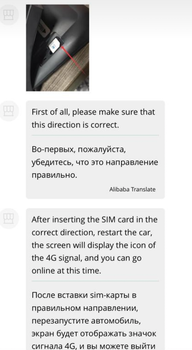
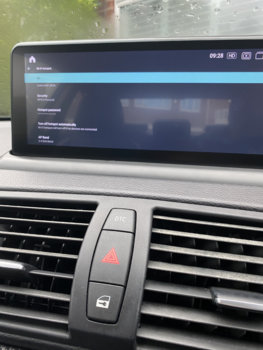

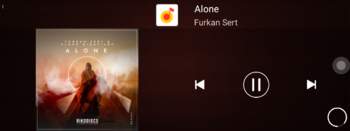
 [/SPOILER]
[/SPOILER]